Page 1

COLOR LASERJET ENTERPRISE CP4020/CP4520
SERI PRINTER
Panduan Pengguna
Terdaftar di Deperindag Provinsi DKI Jakarta No :
CP4025n
CP4025dn
CP4525n
CP4525dn
CP4525xh
0089/1.824.51
Page 2
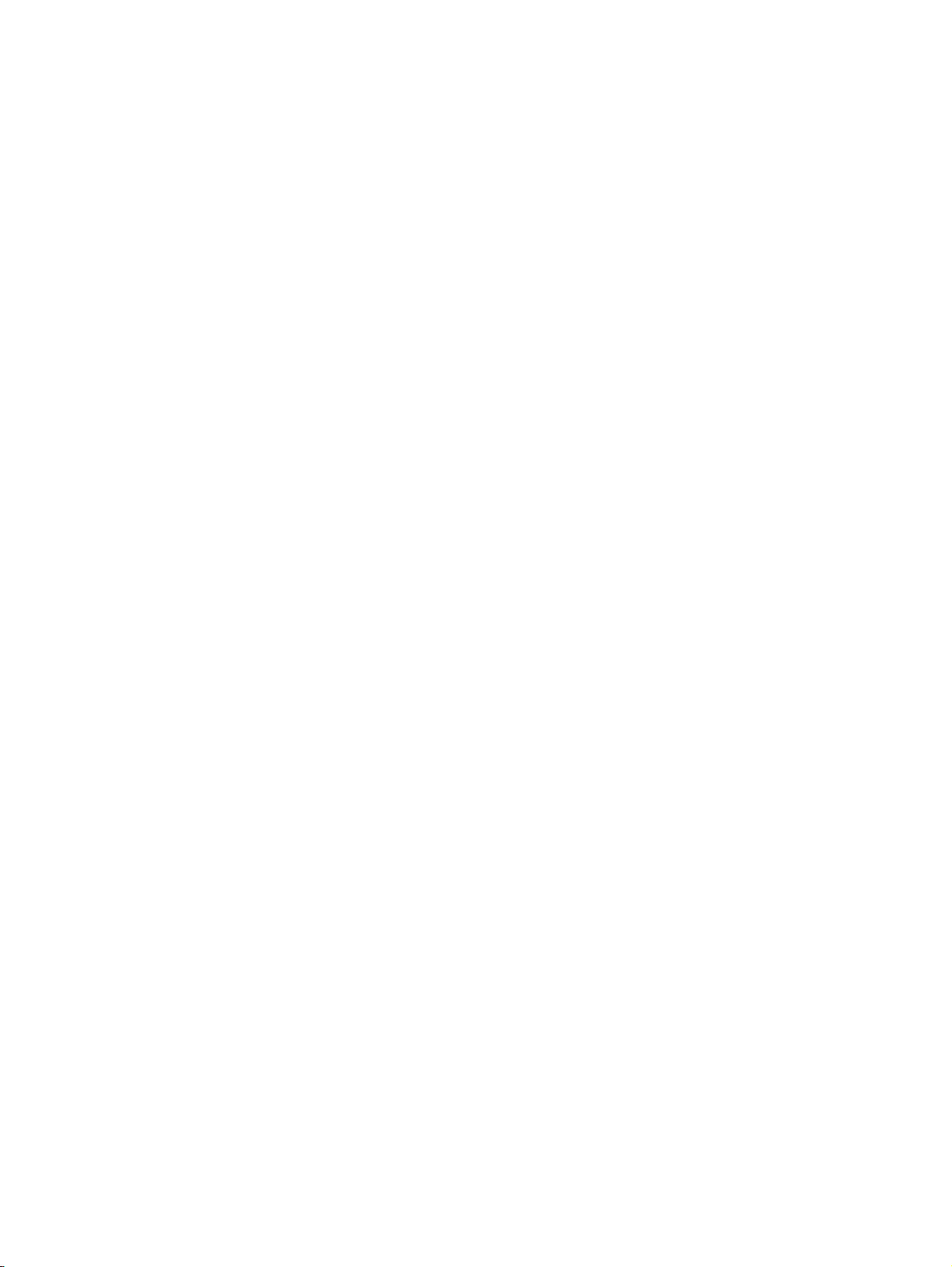
Page 3

Printer HP Color LaserJet Enterprise Seri
CP4020-CP4520
Panduan Pengguna
Page 4
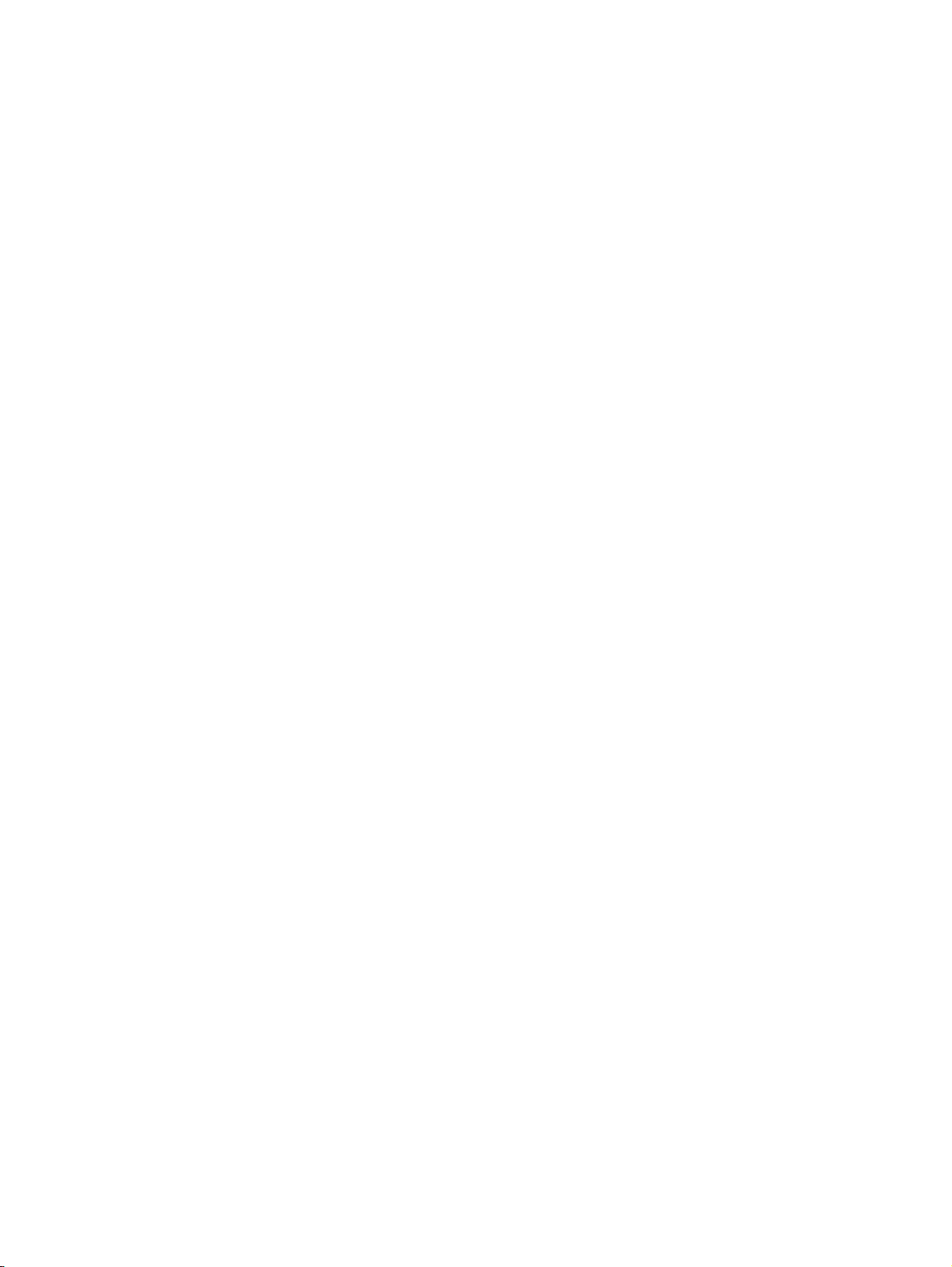
Hak Cipta dan Lisensi
© 2009 Copyright Hewlett-Packard
Development Company, L.P.
Dilarang melakukan reproduksi, adaptasi
atau penerjemahan tanpa izin tertulis
sebelumnnya, kecuali sejauh yang
diperbolehkan dalam undang-undang hak
cipta.
Informasi yang terkandung di sini dapat
berubah-ubah sewaktu-waktu.
nformasi mengenai Merek Dagang
I
®
, Acrobat®, dan PostScript® adalah
Adobe
merek dagang milik Adobe Systems
Incorporated.
Corel® adalah merek dagang atau merek
dagang terdaftar dari Corel Corporation
atau Corel Corporation Limited.
Intel® Core™ adalah merek dagang Intel
Corporation di A.S. dan negara/kawasan
lainnya.
Satu-satunya jaminan untuk produk dan
layanan HP tercantum dalam keterangan
jaminan yang ditegaskan dan menyertai
produk serta layanan tersebut. Tidak ada
bagian apa pun dari dokumen ini yang
dapat ditafsirkan sebagai jaminan
tambahan. HP tidak bertanggung jawab
atas kesalahan atau kekurangan teknis
atau editorial yang terdapat dalam
dokumen ini.
Nomor komponen: CC489-90902
ion 3, 10/2009
Edit
Java™ adalah merek dagang AS milik Sun
Microsystems, Inc.
Microsoft®, Windows®, Windows XP®, dan
Windows Vista® adalah merek dagang
terdaftar di Amerika Serikat dari Microsoft
Corporation.
PANTONE® adalah merek dagang standar
periksa untuk warna Pantone, Inc.
®
adalah merek dagang terdaftar milik
UNIX
The Open Group.
Tanda ENERGY STAR dan ENERGY
STAR telah terdaftar di A.S.
Page 5
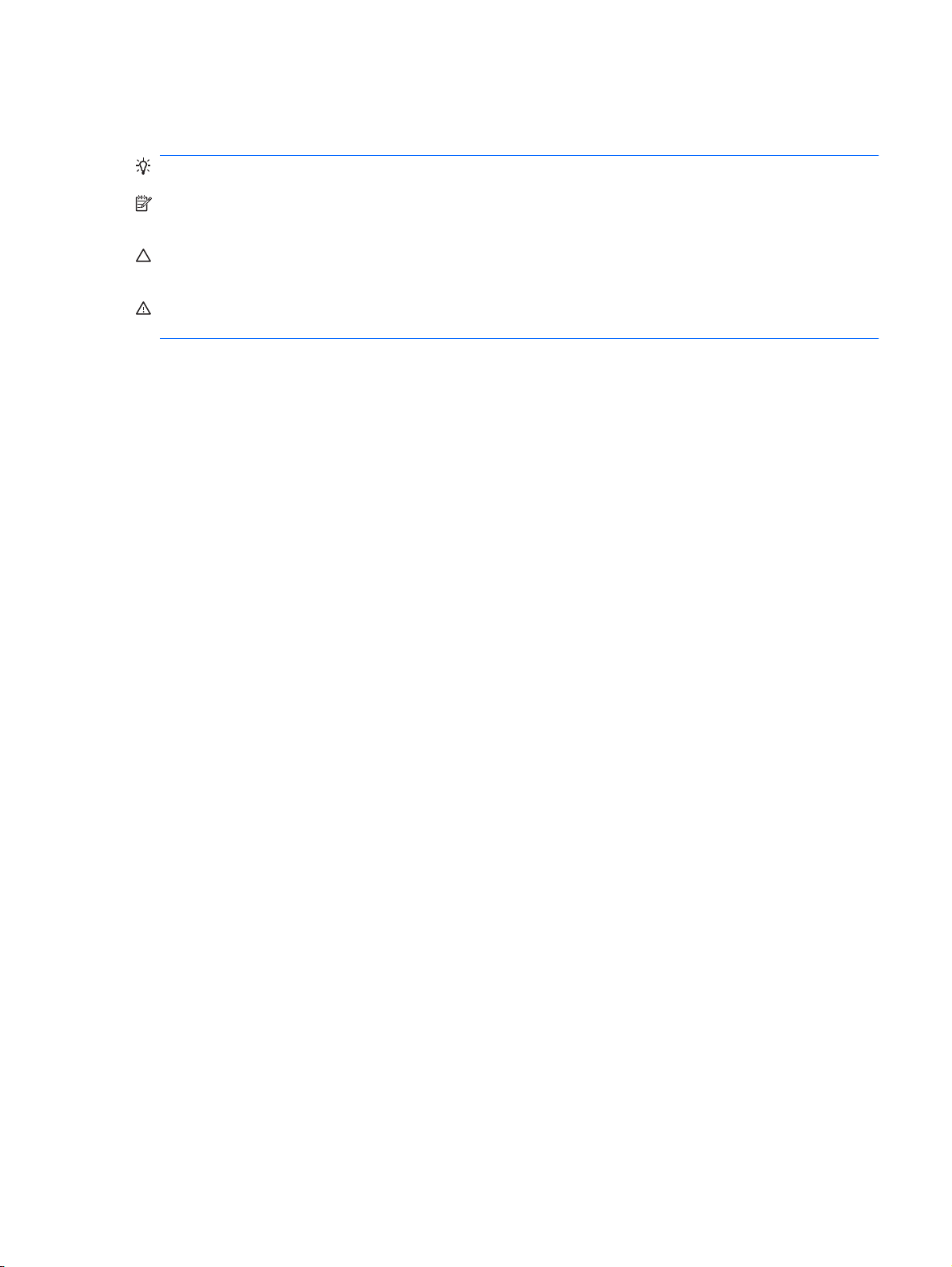
Kesepakatan yang digunakan dalam panduan ini
TIPS: Sejumlah saran yang memberikan petunjuk atau cara pintas yang berguna.
CATATAN: Catatan yang memberikan informasi penting untuk menjelaskan konsep atau untuk
menuntaskan tugas.
PERHATIAN: Tanda perhatian menunjukkan prosedur yang harus Anda patuhi untuk menghindari
kehilangan data atau kerusakan pada produk.
PERINGATAN! Tanda peringatan memberitahu Anda tentang prosedur tertentu yang harus Anda
patuhi untuk menghindari cedera diri, hilangnya data atau kerusakan parah pada produk.
IDWW iii
Page 6
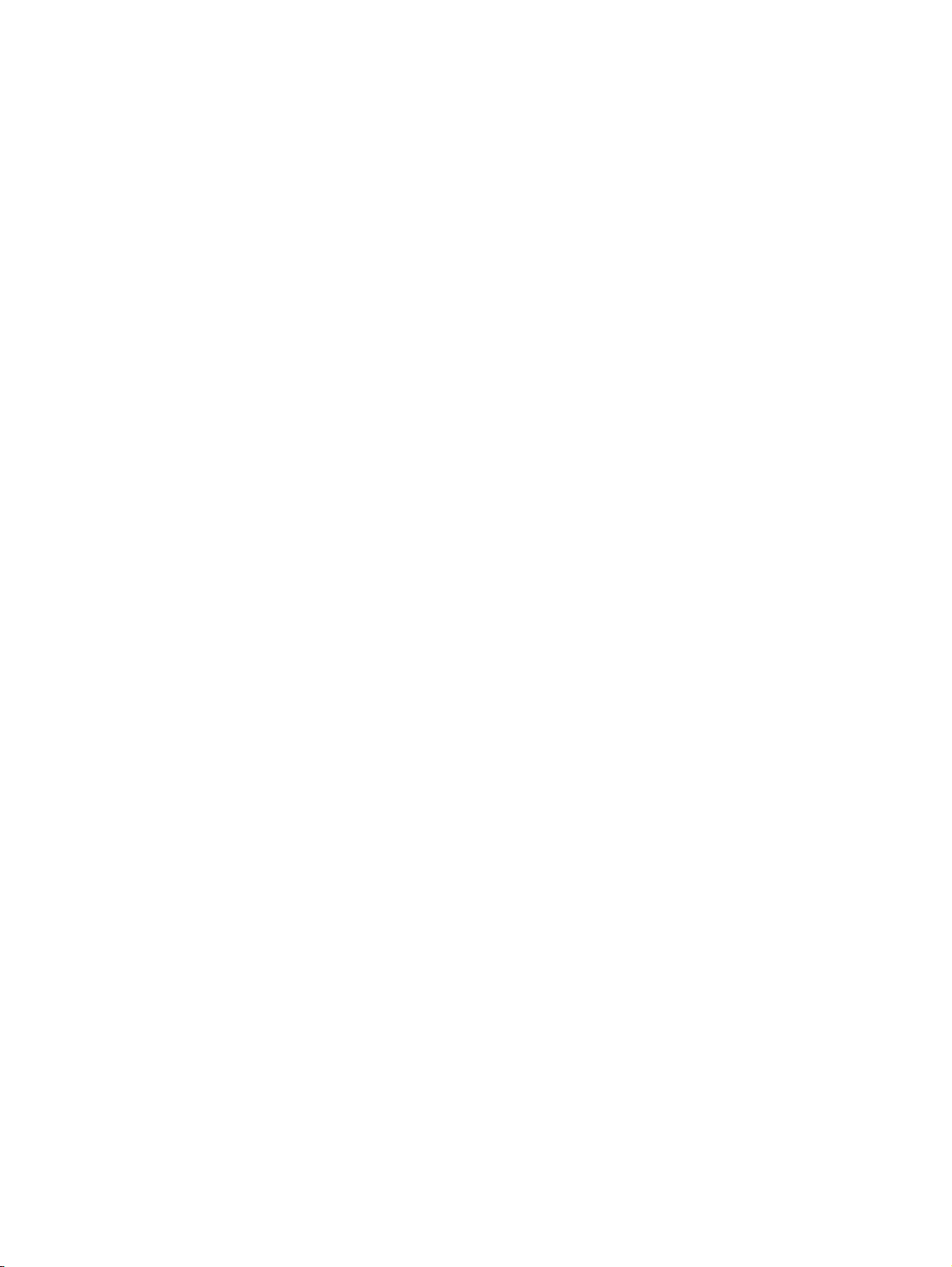
iv Kesepakatan yang digunakan dalam panduan ini IDWW
Page 7
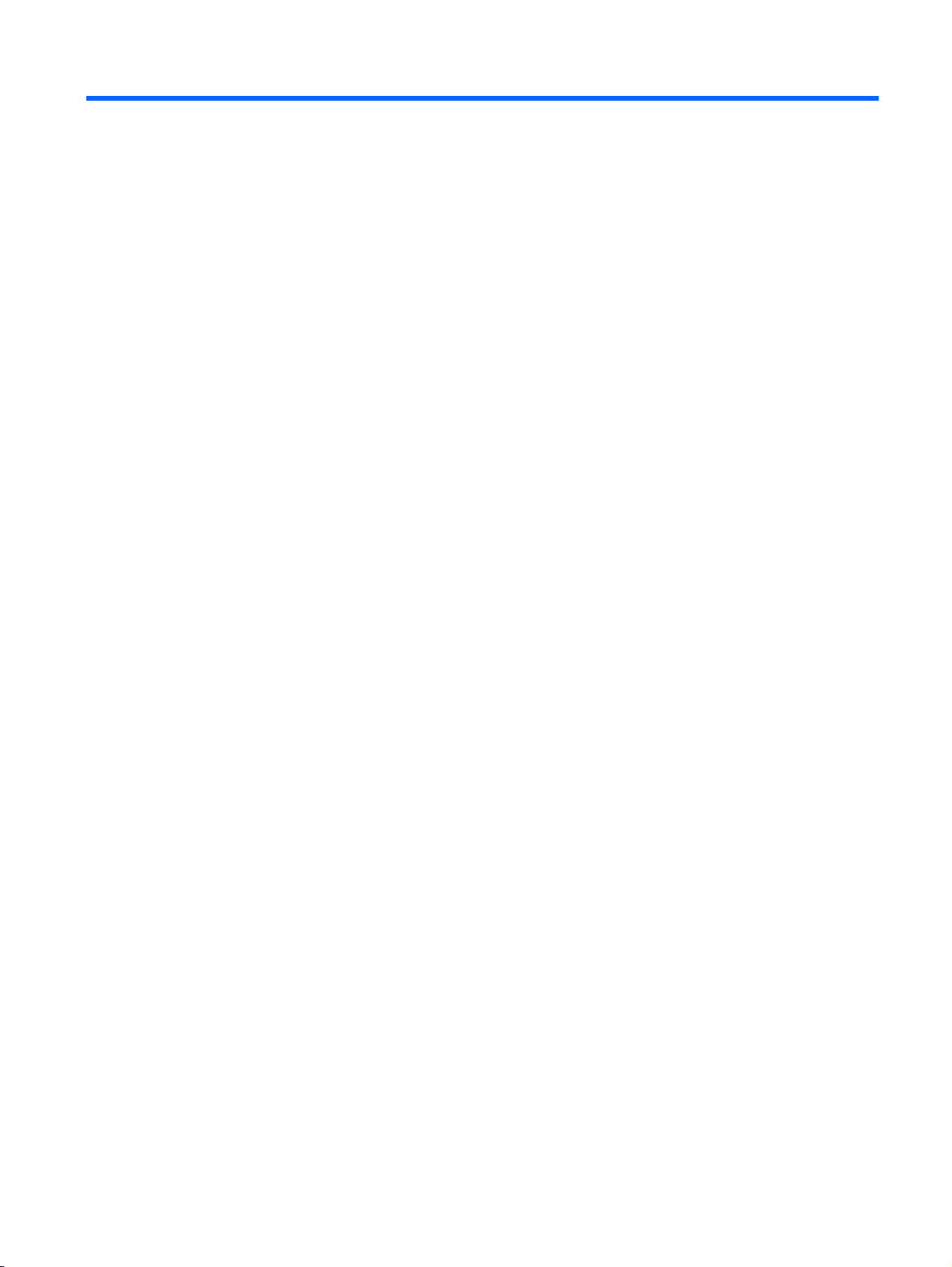
Isi
1 Dasar-dasar produk
Perbandingan produk ........................................................................................................................... 2
Berbagai fitur lingkungan ...................................................................................................................... 3
Fitur produk .......................................................................................................................................... 4
Tampilan produk ................................................................................................................................... 7
Tampak depan ..................................................................................................................... 7
Tampak belakang ................................................................................................................ 8
Port antarmuka .................................................................................................................... 9
Lokasi nomor seri dan nomor model ................................................................................... 9
Layout panel kontrol ........................................................................................................................... 10
2 Menu panel kontrol
Menu panel kontrol ............................................................................................................................. 12
Menu Tunjukkan Caranya .................................................................................................. 12
Menu Ambil pekerjaan ....................................................................................................... 12
Menu Information (Informasi) ............................................................................................. 15
Menu Paper handling (Penanganan kertas) ...................................................................... 16
Menu Manage supplies [Kelola persediaan] ...................................................................... 17
Menu Configure device (Konfigurasi perangkat) ............................................................... 20
Menu Printing [Mencetak] ................................................................................. 20
Menu Print Quality [Kualitas Cetak] .................................................................. 23
Menu System setup [Atur sistem] ..................................................................... 28
Menu I/O ........................................................................................................... 34
Menu Resets [Kembali ke pengaturan asli] ....................................................... 43
Menu Diagnostics (Diagnostik) .......................................................................................... 44
Menu Servis ....................................................................................................................... 46
3 Perangkat lunak untuk Windows
Sistem operasi yang didukung untuk Windows .................................................................................. 48
Driver printer yang didukung untuk Windows ..................................................................................... 49
Pilih driver printer yang benar untuk Windows ................................................................................... 50
HP Universal Print Driver (UPD) ........................................................................................ 50
Berbagai mode instalasi UPD ........................................................................... 51
Sub-menu PCL ................................................................................. 22
IDWW v
Page 8
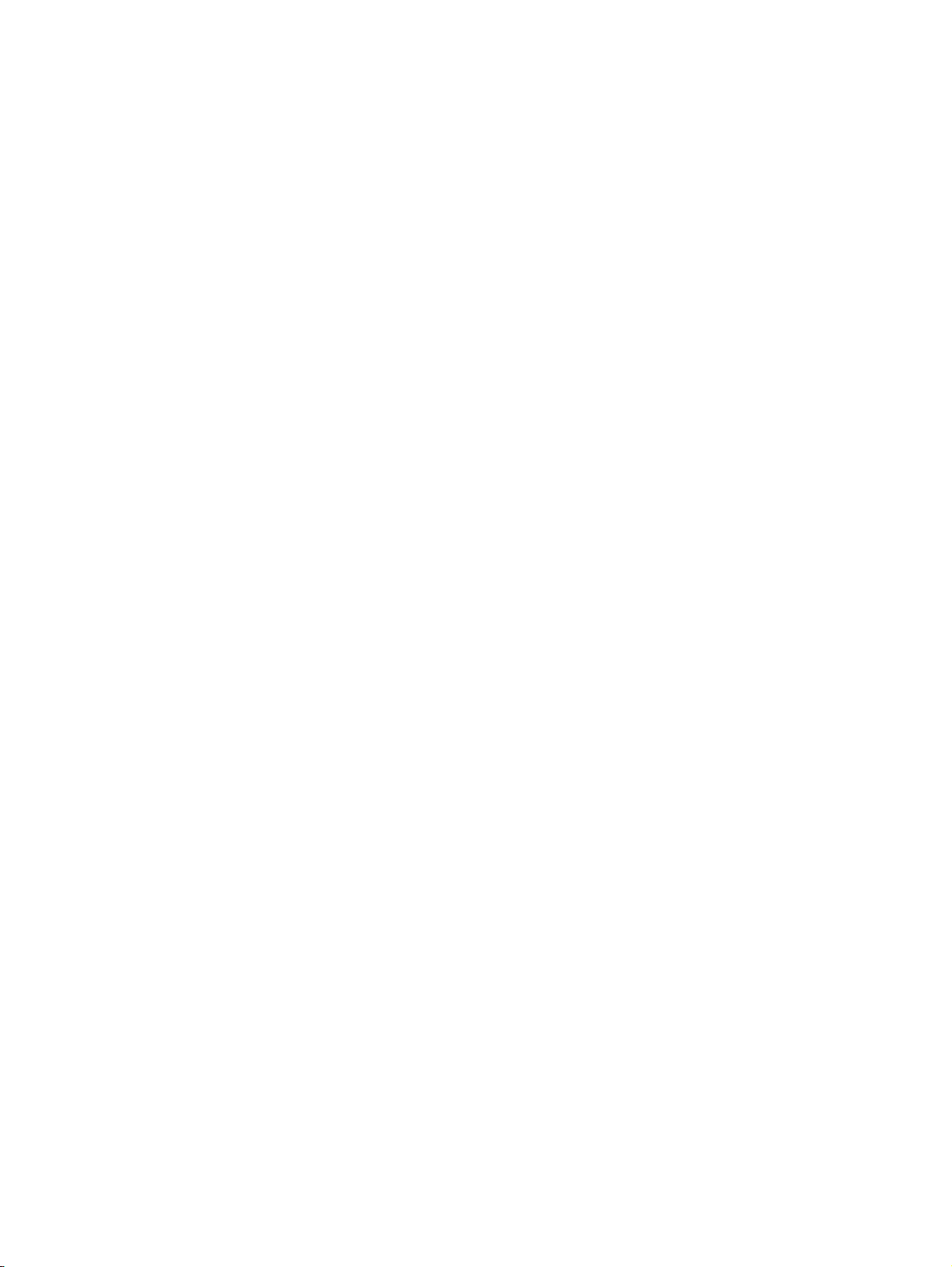
Prioritas pengaturan cetak ................................................................................................................. 52
Mengubah pengaturan driver-printer untuk Windows ........................................................................ 53
Mengubah pengaturan semua pekerjaan cetak sampai program perangkat lunak
ditutup ................................................................................................................................ 53
Mengubah pengaturan standar semua pekerjaan cetak ................................................... 53
Mengubah pengaturan konfigurasi produk ........................................................................ 53
Menghapus perangkat lunak untuk Windows ..................................................................................... 54
Utilitas yang didukung untuk Windows ............................................................................................... 55
HP Web Jetadmin .............................................................................................................. 55
Server Web Tertanam HP ................................................................................................. 55
HP Easy Printer Care ........................................................................................................ 55
Perangkat lunak untuk sistem operasi lainnya ................................................................................... 57
4 Menggunakan produk dengan Mac
Perangkat lunak untuk Mac ................................................................................................................ 60
Sistem operasi yang didukung untuk Mac ......................................................................... 60
Driver printer yang didukung untuk Mac ............................................................................ 60
Menghapus perangkat lunak dari sistem operasi Mac ...................................................... 60
Prioritas pengaturan cetak untuk Mac ............................................................................... 60
Mengubah pengaturan driver-printer untuk Mac ................................................................ 61
Perangkat lunak untuk komputer Mac ............................................................................... 61
HP Utility untuk Mac .......................................................................................... 61
Kegunaan yang didukung untuk Mac ................................................................................ 63
Server Web Tertanam HP ................................................................................. 63
Mencetak dengan Mac ....................................................................................................................... 64
Membuat dan menggunakan preset pencetakan dengan Mac .......................................... 64
Mengubah ukuran dokumen atau mencetak pada ukuran kertas khusus dengan
Mac .................................................................................................................................... 64
Mencetak halaman sampul dengan Mac ........................................................................... 64
Menggunakan tanda air dengan Mac ................................................................................ 65
Mencetak beberapa halaman pada satu lembar kertas dengan Mac ................................ 65
Mencetak pada kedua sisi halaman (pencetakan dupleks) dengan Mac .......................... 66
Menyimpan pekerjaan dengan Mac ................................................................................... 66
Mengatur opsi warna dengan Mac .................................................................................... 67
Menggunakan menu Services [Layanan] dengan Mac ...................................................... 68
Membuka HP Printer Utility .............................................................. 62
Fitur HP Utility ................................................................................... 62
5 Menghubungkan produk
Sistem operasi jaringan yang didukung ............................................................................................. 70
Penafian tentang berbagi-pakai printer .............................................................................. 70
Menghubungkan dengan USB ........................................................................................................... 71
Instalasi CD ....................................................................................................................... 71
vi IDWW
Page 9
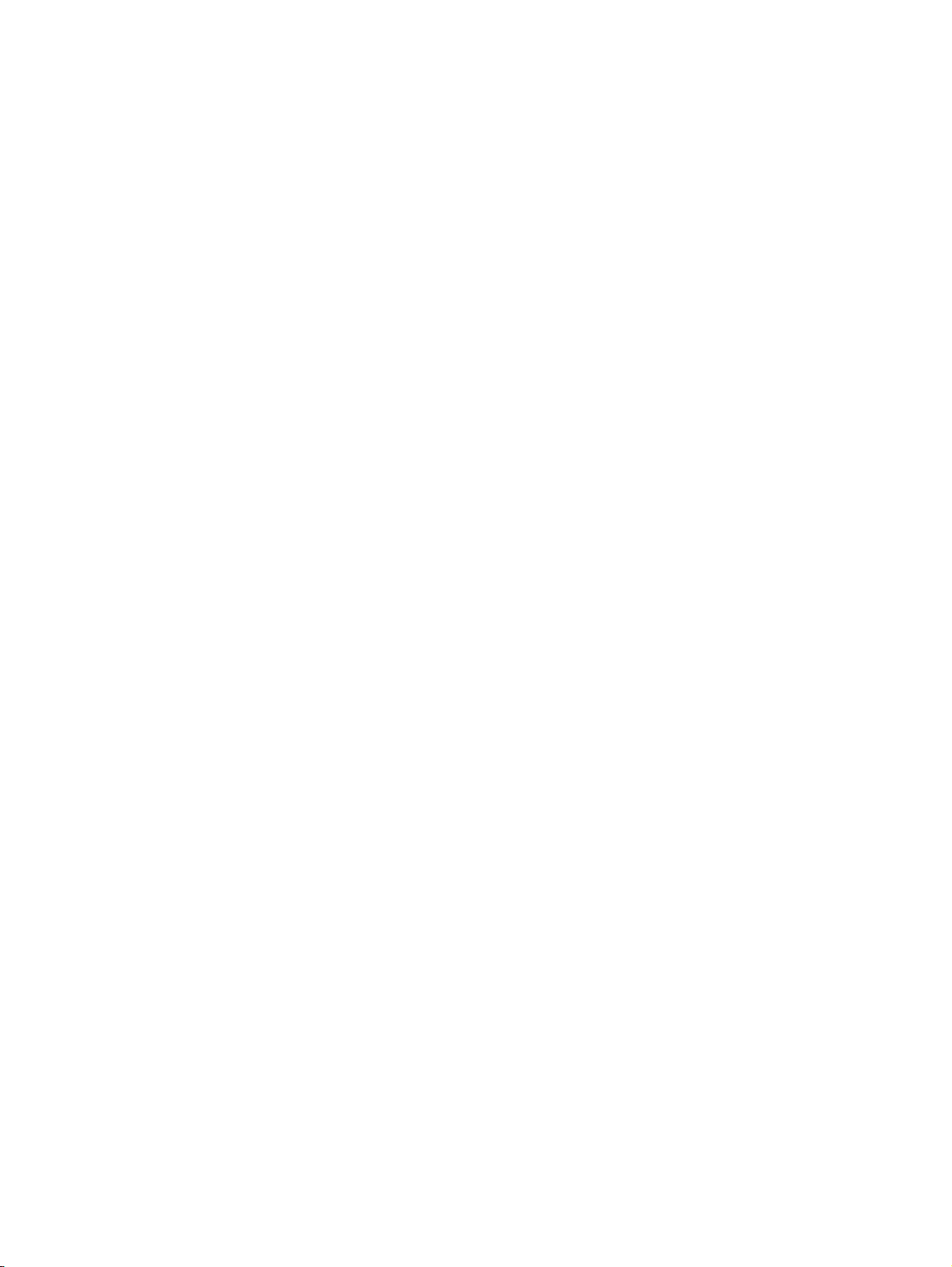
Menghubungkan ke jaringan .............................................................................................................. 73
Protokol jaringan terdukung ............................................................................................... 73
Menginstal produk pada jaringan kabel ............................................................................. 75
Mengkofigurasi pengaturan jaringan ................................................................................. 78
6 Kertas dan media cetak
Memahami penggunaan kertas .......................................................................................................... 82
Pedoman kertas khusus .................................................................................................... 82
Mengubah driver printer agar sesuai dengan jenis dan ukuran kertas .............................................. 84
Ukuran kertas yang didukung ............................................................................................................. 85
Jenis kertas yang didukung ................................................................................................................ 87
Kapasitas baki dan nampan ............................................................................................................... 89
Orientasi kertas untuk memuat baki ................................................................................................... 90
Orientasi kertas untuk memuat Baki 1 ............................................................................... 90
Orientasi kertas untuk memuat Baki 2 atau Baki opsional 3, 4, dan 5 .............................. 92
Memuat baki kertas ............................................................................................................................ 93
Memuat Baki 1 ................................................................................................................... 93
Memuat Baki 2 dan Baki 3, 4, dan 5 opsional dengan kertas berukuran standar ............ 95
Memuat Baki 2 dan Baki 3, 4, dan 5 opsional dengan kertas berukuran tersuai .............. 96
Muat Baki 2 dengan kertas ukuran 10 x 15 cm4 x 6 in ..................................................... 98
Mengkonfigurasi baki ....................................................................................................................... 101
Mengkonfigurasi baki sewaktu memuatkan kertas .......................................................... 101
Mengkonfigurasi baki agar sesuai dengan pengaturan tugas cetak ................................ 101
Mengkonfigurasi baki dengan menggunakan menu Paper Handling [Penanganan
Kertas] ............................................................................................................................. 101
Deteksi kertas otomatis (mode deteksi otomatis) ............................................................ 102
Memilih kertas menurut sumber, jenis, atau ukuran ........................................................ 102
Mengkonfigurasi alamat IP ................................................................................ 75
Menginstal perangkat lunak .............................................................................. 76
Melihat dan mengubah pengaturan jaringan ..................................................... 78
Menetapkan atau mengubah kata sandi jaringan ............................................. 78
Mengkonfigurasi parameter IPv4 TCP/IP secara manual dari panel
kontrol ............................................................................................................... 78
Mengkonfigurasi parameter IPv6 TCP/IP secara manual dari panel
kontrol ............................................................................................................... 79
Pengaturan kecepatan link dan dupleks ........................................................... 80
Pengaturan deteksi otomatis ........................................................................... 102
Source [Sumber] ............................................................................................. 102
Jenis dan Ukuran ............................................................................................ 103
7 Tugas cetak
Membatalkan pekerjaan cetak ......................................................................................................... 106
Mencetak dengan Windows ............................................................................................................. 107
Membuka driver printer dengan Windows ....................................................................... 107
IDWW vii
Page 10
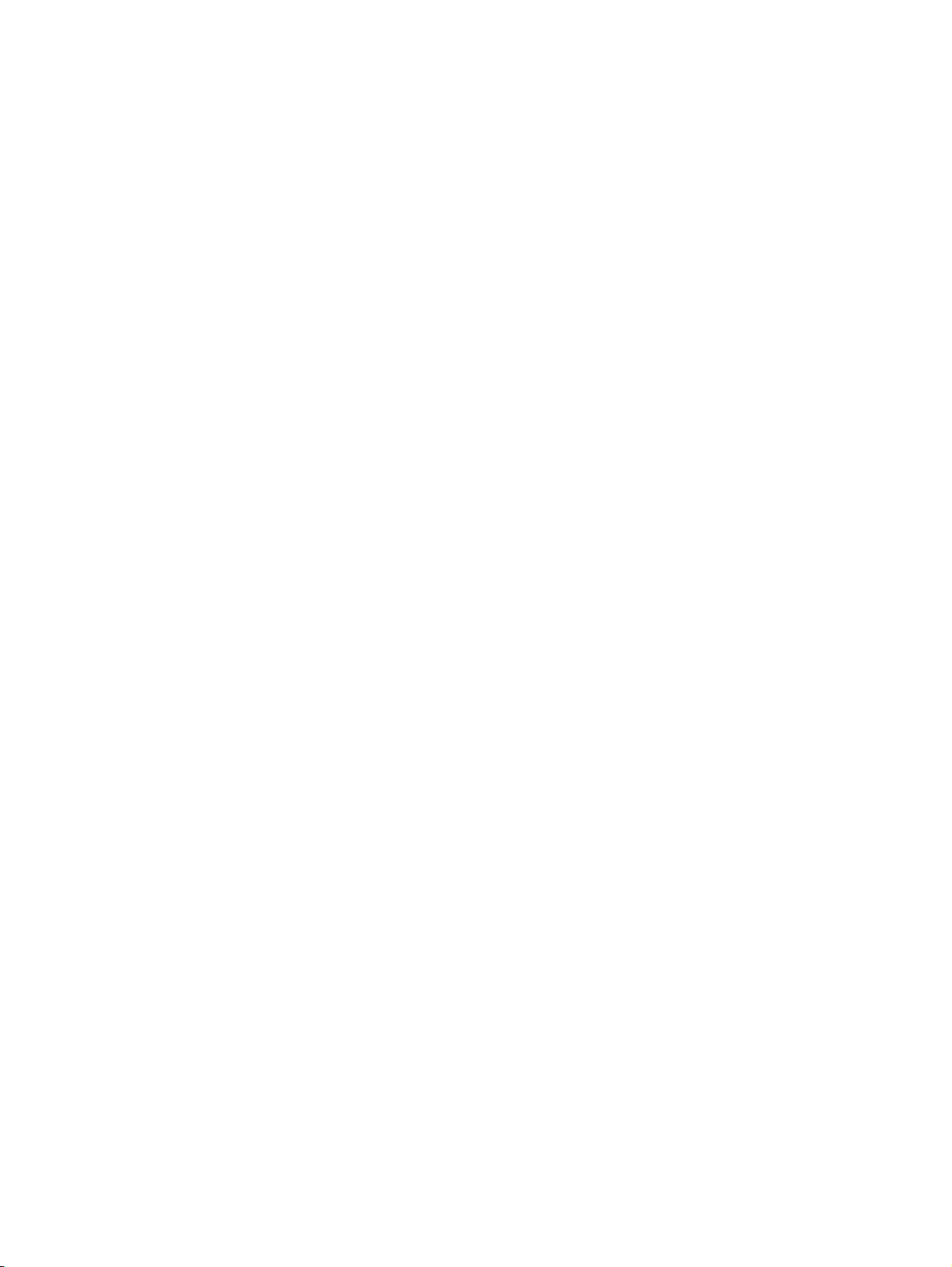
Menampilkan bantuan untuk opsi pencetakan dengan Windows .................................... 108
Mengubah jumlah salinan cetak dengan Windows .......................................................... 108
Mencetak teks berwarna sebagai hitam (skala abu-abu) dengan Windows .................... 108
Menyimpan pengaturan cetak tersuai untuk digunakan lagi, dengan Windows .............. 109
Menggunakan pintasan pencetakan dengan Windows ................................... 109
Membuat pintasan pencetakan ....................................................................... 110
Meningkatkan kualitas cetak dengan Windows ............................................................... 112
Memilih ukuran halaman dengan Windows .................................................... 112
Memilih ukuran halaman tersuai dengan Windows ......................................... 113
Memilih jenis kertas dengan Windows ............................................................ 113
Memilih baki kertas dengan Windows ............................................................. 113
Memilih resolusi cetak ..................................................................................... 113
Mencetak formulir atau kop surat bercetak dengan Windows ......................................... 114
Mencetak pada kertas khusus, label, atau transparansi .................................................. 116
Mencetak halaman pertama atau terakhir pada kertas berbeda dengan Windows ......... 119
Menskalakan dokumen agar muat di ukuran halaman .................................................... 121
Menambahkan tanda air ke dokumen dengan Windows ................................................. 123
Mencetak pada kedua sisi (dupleks) dengan Windows ................................................... 123
Mencetak pada kedua sisi secara manual dengan Windows ......................... 123
Mencetak pada kedua sisi secara otomatis dengan Windows ........................ 124
Membuat buklet dengan Windows ................................................................................... 126
Mencetak pada kertas 10 x 15 cm (4 x 6 inci) dengan Windows ..................................... 128
Mencetak beberapa halaman per lembar dengan Windows ........................................... 129
Memilih orientasi halaman dengan Windows .................................................................. 130
Menggunakan fitur penyimpanan pekerjaan dengan Windows ....................................... 132
Membuat pekerjaan tersimpan dengan Windows ........................................... 132
Mencetak pekerjaan tersimpan ....................................................................... 134
Menghapus pekerjaan tersimpan .................................................................... 135
Mengatur opsi penyimpanan pekerjaan dengan Windows ............................. 135
Mencetak satu salinan untuk bukti cetak sebelum mencetak
semua salinan ................................................................................ 135
Menyimpan sementara pekerjaan pribadi pada produk dan
mencetaknya nanti ......................................................................... 135
Menyimpan sementara pekerjaan pada produk ............................. 136
Menyimpan selamanya pekerjaan pada produk ............................. 136
Membuat pekerjaan tersimpan permanen menjadi pribadi,
sehingga siapapun yang ingin mencetaknya harus memasukkan
PIN .................................................................................................. 136
Menerima pemberitahuan bila seseorang mencetak pekerjaan
tersimpan ........................................................................................ 137
Mengatur nama pengguna untuk pekerjaan tersimpan .................. 137
Menentukan nama untuk pekerjaan tersimpan .............................. 137
Mengatur opsi warna dengan Windows ........................................................................... 138
Mencetak pekerjaan khusus dengan Windows ............................................................... 140
viii IDWW
Page 11
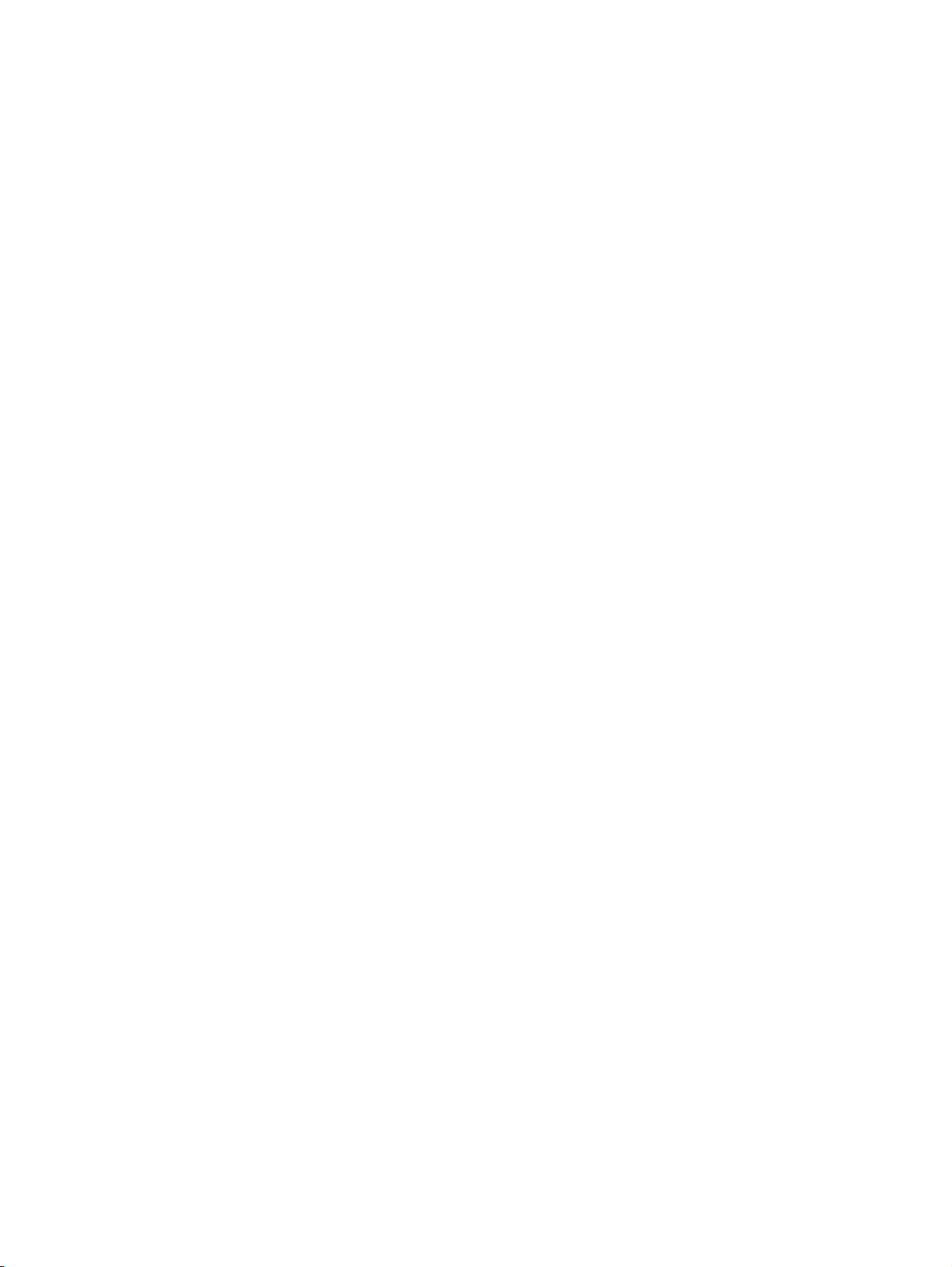
8 Color [Warna]
Menyesuaikan warna ....................................................................................................................... 144
Mencocokkan warna ........................................................................................................................ 147
Penggunaan warna lanjutan ............................................................................................................. 149
Mencetak grafik bisnis atau materi pemasaran ............................................... 140
Kertas mengkilap yang didukung ................................................... 140
Mencetak peta tahan cuaca dan tanda luar ruangan ...................................... 141
Kertas kuat yang didukung ............................................................. 141
Mengatur perataan dupleks ............................................................................ 141
Otomatis .......................................................................................................................... 144
Mencetak dalam Skala abu-abu ...................................................................................... 144
Penyesuaian warna secara manual ................................................................................. 144
Opsi warna manual ......................................................................................... 144
Menggunakan opsi HP EasyColor untuk Windows ......................................................... 145
Pencocokan warna dengan buku contoh ......................................................................... 147
Sampel warna cetak ........................................................................................................ 148
Pencocokan warna PANTONE® ..................................................................................... 148
Toner HP ColorSphere .................................................................................................... 149
HP ImageREt 3600 .......................................................................................................... 149
Pemilihan kertas .............................................................................................................. 149
Opsi warna ....................................................................................................................... 149
Standard red-green-blue (sRGB) ..................................................................................... 150
9 Mengelola dan merawat
Cetak halaman informasi .................................................................................................................. 152
Menggunakan perangkat lunak HP Easy Printer Care .................................................................... 153
Membuka perangkat lunak HP Easy Printer Care ........................................................... 153
Seksi perangkat lunak HP Easy Printer Care .................................................................. 153
Menggunakan Server Web Tertanam HP ........................................................................................ 156
Buka Server Web Tertanam HP dengan menggunakan koneksi jaringan ...................... 156
Fitur .................................................................................................................................. 157
Menggunakan perangkat lunak HP Web Jetadmin ......................................................................... 160
Fitur keamanan produk .................................................................................................................... 161
Pernyataan keamanan ..................................................................................................... 161
Menggunakan Server Web Tertanam HP ........................................................................ 161
HP Encrypted High Performance Hard Disk [Hard Disk Kinerja Tinggi Terenkripsi
HP] ................................................................................................................................... 161
Mengamankan pekerjaan tersimpan ............................................................................... 162
Mengunci menu panel kontrol .......................................................................................... 162
Mengunci formatter .......................................................................................................... 163
Pengaturan ekonomis ...................................................................................................................... 164
IP Security [Keamanan IP] .............................................................................. 161
IDWW ix
Page 12
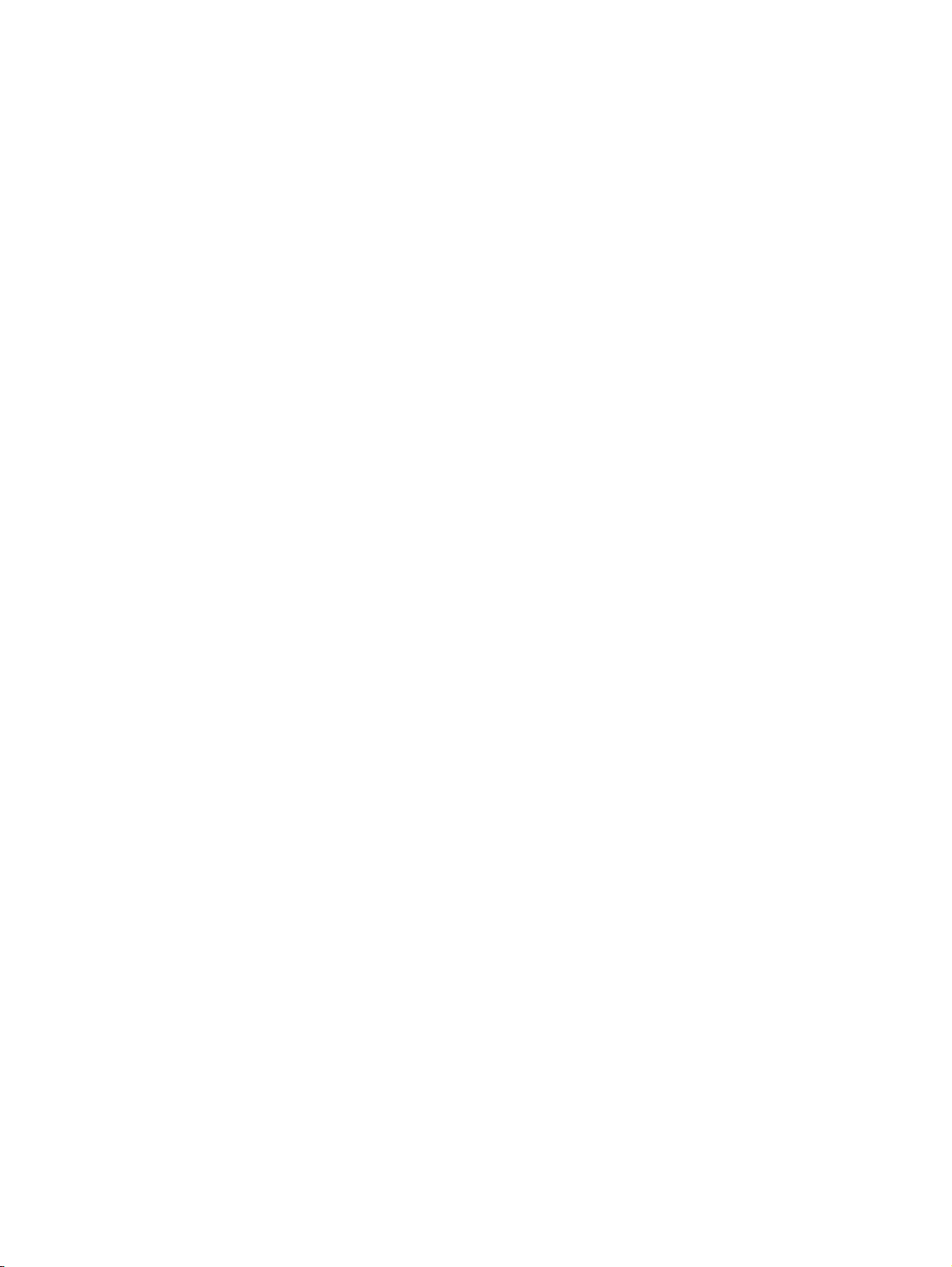
Mengoptimalkan kecepatan atau penggunaan energi .................................................... 164
Mode Powersave [Hemat daya] ....................................................................................... 164
Menonaktifkan atau mengaktifkan mode tidur ................................................ 164
Mengatur penundaan tidur .............................................................................. 165
Waktu bangun ................................................................................................. 165
Mengatur jam waktu-riil .................................................................. 165
Mengatur waktu bangun ................................................................. 166
Mengelola persediaan dan aksesori ................................................................................................. 167
Mencetak bila kartrid mencapai perkiraan akhir masa pakai ........................................... 167
Mengelola kartrid cetak .................................................................................................... 167
Penyimpanan kartrid-cetak ............................................................................. 167
Kebijakan HP mengenai kartrid cetak non-HP ............................................... 167
Fraud hotline dan situs Web HP .................................................................... 167
Mendaur ulang persediaan ............................................................................. 168
Tag memori kartrid .......................................................................................... 168
Petunjuk penggantian ....................................................................................................................... 169
Mengganti kartrid cetak ................................................................................................... 169
Mengganti unit pengumpul toner ..................................................................................... 171
Memasang DIMM memori ............................................................................................... 173
Mengaktifkan memori ...................................................................................... 177
Memeriksa instalasi DIMM .............................................................................. 178
Alokasi memori ............................................................................................... 178
Memasang kartu I/O eksternal ......................................................................................... 179
Membersihkan produk ...................................................................................................................... 182
Membersihkan jalur kertas ............................................................................................... 182
Pembaruan produk ........................................................................................................................... 183
10 Mengatasi masalah
Mengatasi masalah umum ............................................................................................................... 186
Daftar periksa untuk mengatasi masalah ........................................................................ 186
Beberapa faktor yang mempengaruhi kinerja produk ...................................................... 187
Mengembalikan pengaturan pabrik .................................................................................................. 188
Menafsirkan pesan panel kontrol ..................................................................................................... 189
Jenis pesan pada panel kontrol ....................................................................................... 189
Pesan panel kontrol ......................................................................................................... 190
Membebaskan kemacetan ............................................................................................................... 217
Penyebab umum kemacetan .......................................................................................... 217
Lokasi kemacetan ............................................................................................................ 218
Membebaskan kemacetan pada pintu kanan .................................................................. 219
Membebaskan kemacetan di area nampan keluaran ...................................................... 222
Membebaskan kemacetan dalam Baki 1 ......................................................................... 222
Membebaskan kemacetan di Baki 2 atau Baki 3, 4, atau 5 opsional .............................. 223
Membebaskan kemacetan di pintu kanan bawah (Baki 3, 4, atau 5) .............................. 224
x IDWW
Page 13

Mengubah pemulihan kemacetan .................................................................................... 225
Mengatasi masalah penanganan kertas .......................................................................................... 227
Produk menarik beberapa lembar sekaligus ................................................................... 227
Produk mengambil halaman yang berukuran salah ........................................................ 227
Produk menarik dari baki yang salah ............................................................................... 227
Kertas tidak diumpankan secara otomatis ....................................................................... 228
Kertas tidak diumpankan dari Baki 2, 3, 4, atau 5 ........................................................... 228
Transparansi atau kertas mengkilap tidak dapat masuk. ................................................ 229
Amplop macet atau tidak diumpan ke produk .................................................................. 230
Hasil cetak berkerut atau terlipat ..................................................................................... 230
Produk tidak mencetak dua sisi atau mencetak dua sisi secara salah ............................ 231
Menyelesaikan masalah kualitas gambar ........................................................................................ 232
Contoh masalah kualitas cetak ........................................................................................ 232
Pengukur cacat berulang ................................................................................................. 233
Mengoptimalkan dan meningkatkan kualitas citra ........................................................... 234
Halaman uji-kualitas-cetak internal ................................................................. 234
Mengelola dan mengkonfigurasi driver printer ............................................... 234
Mengkalibrasi produk ...................................................................................... 234
Mengatur registrasi gambar ............................................................................ 235
Mengatasi masalah kinerja ............................................................................................................... 236
Mengatasi masalah konektivitas ..................................................................................................... 237
Mengatasi masalah hubungan langsung ......................................................................... 237
Mengatasi masalah jaringan ............................................................................................ 237
Masalah perangkat lunak produk ..................................................................................................... 238
Memecahkan masalah Windows yang umum ................................................................................. 239
Mengatasi masalah umum Mac ....................................................................................................... 240
Apendiks A Persediaan dan aksesori
Memesan komponen, aksesori, dan persediaan .............................................................................. 244
Nomor komponen ............................................................................................................................. 245
Aksesori ........................................................................................................................... 245
Kartrid cetak dan unit pengumpul toner ........................................................................... 245
Memori ............................................................................................................................. 245
Kabel dan interface .......................................................................................................... 246
Kit pemeliharaan .............................................................................................................. 246
Apendiks B Layanan dan dukungan
Pernyataan garasi terbatas Hewlett-Packard ................................................................................... 248
HP Premium Protection Warranty [Garansi Perlindungan Premium HP]: Pernyataan garansi
terbatas kartrid cetak LaserJet ......................................................................................................... 250
Pernyataan Garansi Terbatas Kit Fuser LaserJet Warna dan Kit Transfer Citra ............................. 251
Perjanjian Lisensi Pengguna Akhir ................................................................................................... 252
Layanan garansi perbaikan sendiri oleh pelanggan ......................................................................... 255
IDWW xi
Page 14
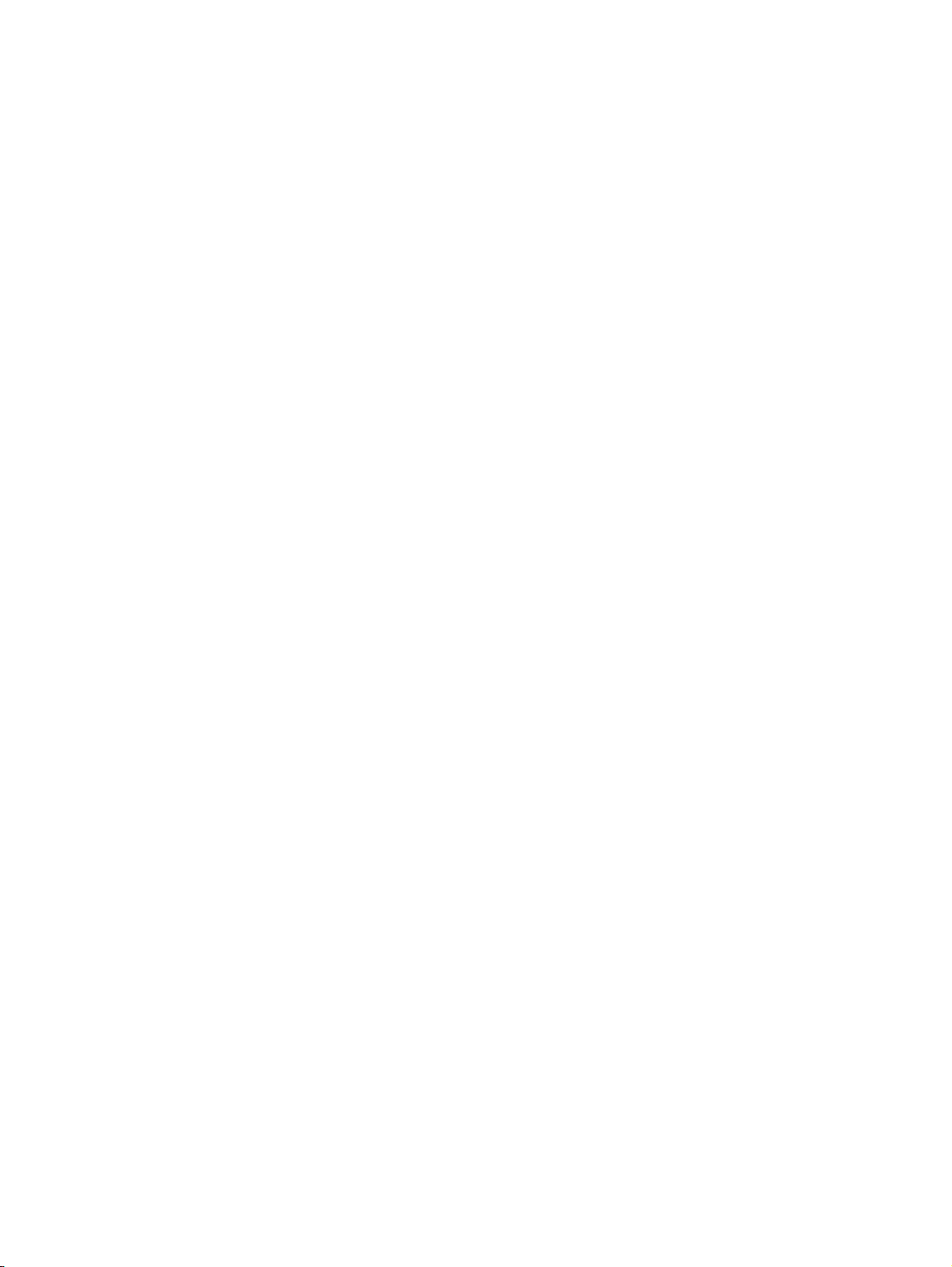
Dukungan pelanggan ....................................................................................................................... 256
Apendiks C Spesifikasi produk
Spesifikasi fisik ................................................................................................................................. 258
Konsumsi daya, spesifikasi kelistrikan, dan emisi akustik ................................................................ 259
Spesifikasi lingkungan ...................................................................................................................... 260
Apendiks D Informasi peraturan
Peraturan FCC ................................................................................................................................. 262
Program penyelenggaraan produk ramah lingkungan ..................................................................... 263
Pelestarian lingkungan .................................................................................................... 263
Produksi Ozon ................................................................................................................. 263
Pemakaian daya .............................................................................................................. 263
Penggunaan kertas .......................................................................................................... 263
Plastik .............................................................................................................................. 263
Persediaan cetak HP LaserJet ........................................................................................ 263
Petunjuk tentang pengembalian dan daur ulang ............................................................. 264
Amerika Serikat dan Puerto Rico .................................................................... 264
Pengembalian di luar AS ................................................................................. 264
Kertas .............................................................................................................................. 265
Batasan materi ................................................................................................................. 265
Pembuangan limbah peralatan oleh pengguna di rumah tangga di Uni Eropa ............... 265
Bahan kimia ..................................................................................................................... 265
Material Safety Data Sheet [Lembar Data Keamanan Bahan] (MSDS) .......................... 266
Untuk informasi lebih lanjut .............................................................................................. 266
Pernyataan Kesesuaian ................................................................................................................... 267
Pernyataan tentang keselamatan ..................................................................................................... 268
Keamanan Laser ............................................................................................................ 268
Peraturan DOC Kanada ................................................................................................... 268
Pernyataan VCCI (Jepang) .............................................................................................. 268
Petunjuk kabel daya ........................................................................................................ 268
Pernyataan tentang kabel listrik (Jepang) ....................................................................... 268
Pernyataan EMC (Cina) ................................................................................................... 269
Pernyataan EMC (Korea) ................................................................................................ 269
Pernyataan EMI (Taiwan) ................................................................................................ 269
Keterangan tentang laser untuk Finlandia ....................................................................... 269
Tabel Substansi (Cina) .................................................................................................... 270
Beberapa pengembalian sekaligus (lebih dari satu kartrid) ............ 264
Satu pengembalian ......................................................................... 264
Pengiriman ..................................................................................... 264
Indeks ............................................................................................................................................................... 271
xii IDWW
Page 15

1 Dasar-dasar produk
Perbandingan produk
●
Berbagai fitur lingkungan
●
Fitur produk
●
Tampilan produk
●
Layout panel kontrol
●
IDWW 1
Page 16

Perbandingan produk
Model Fitur
HP Color LaserJet CP4025n
HP Color LaserJet CP4525n
HP Color LaserJet CP4025dn
HP Color LaserJet CP4525dn
HP Color LaserJet CP4525xh
Baki masukan serbaguna 100 lembar (Baki 1)
●
Baki masukan 500 lembar (Baki 2)
●
Nampan keluaran menghadap ke bawah, 500-lembar
●
Port USB 2.0 berkecepatan tinggi
●
Server cetak tertanam HP Jetdirect untuk menghubungkan ke jaringan
●
10/100/1000Base-TX
Random Access Memory (RAM) 512 megabyte (MB)
●
Baki masukan serbaguna 100 lembar (Baki 1)
●
Baki masukan 500 lembar (Baki 2)
●
Nampan keluaran menghadap ke bawah, 500-lembar
●
Port USB 2.0 berkecepatan tinggi
●
Server cetak tertanam HP Jetdirect untuk menghubungkan ke jaringan
●
10/100/1000Base-TX
Random Access Memory (RAM) 512 megabyte (MB)
●
Pencetakan dua sisi otomatis
●
Baki masukan serbaguna 100 lembar (Baki 1)
●
Baki masukan 500 lembar (Baki 2)
●
3xpengumpan kertas 500 lembar HP (Baki 3, 4, dan 5)
●
Nampan keluaran menghadap ke bawah, 500-lembar
●
Port USB 2.0 berkecepatan tinggi
●
Server cetak tertanam HP Jetdirect untuk menghubungkan ke jaringan
●
10/100/1000Base-TX
1 gigabyte (GB) Random Access Memory (RAM)
●
Pencetakan 2 sisi otomatis
●
HP Encrypted High Performance Hard Disk [Hard-Disk Kinerja Tinggi Terenkripsi
●
HP]
2 Bab 1 Dasar-dasar produk IDWW
Page 17
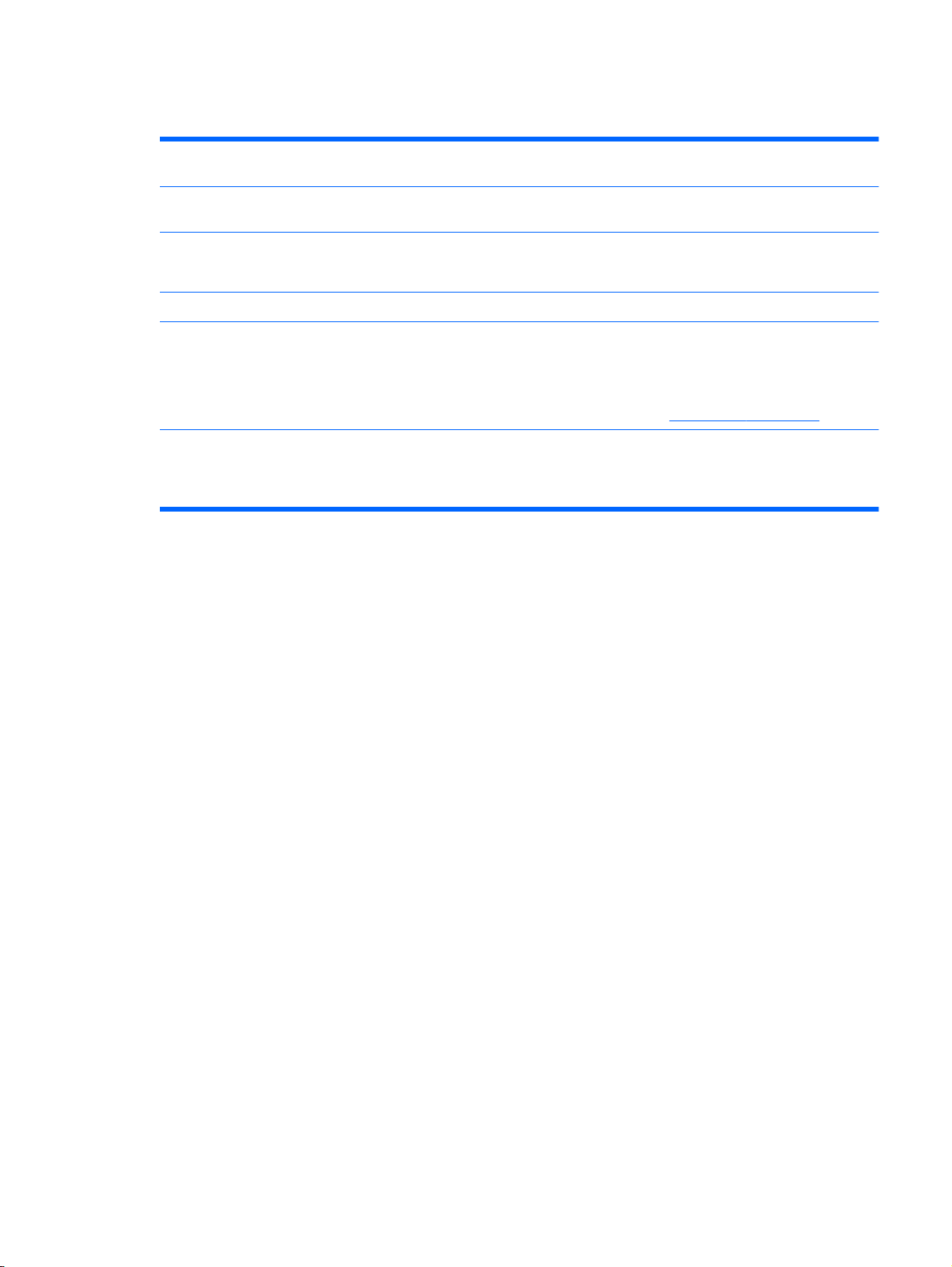
Berbagai fitur lingkungan
Dupleks Hemat kertas dengan menggunakan pencetakan dupleks sebagai pengaturan cetak standar
Mencetak beberapa halaman
per lembar
Daur ulang Kurangi limbah dengan menggunakan kertas daur ulang.
Hemat energi Hemat energi dengan menjalankan mode tidur untuk produk.
HP Smart Web Printing
[Pencetakan Web Cerdas HP]
Penyimpanan pekerjaan Gunakan fitur penyimpanan pekerjaan untuk mengelola berbagai pekerjaan cetak. Dengan
Anda.
Hemat kertas dengan mencetak dua atau lebih halaman dokumen berdampingan pada satu
lembar kertas. Akses fitur ini melalui driver printer.
Daur ulang kartrid cetak dengan menggunakan proses pengembalian HP.
Gunakan HP Smart Web Printing [Pencetakan Web Cerdas HP] untuk memilih, menyimpan,
dan mengatur teks dan grafik dari beberapa halaman Web sekaligus kemudian mengedit
dan mencetak langsung apa yang Anda lihat di layar. Ini memberikan Anda kontrol yang
diperlukan untuk mencetak informasi yang berguna sambil mengurangi limbah.
Download pencetakan HP Smart Web dari situs Web ini:
menggunakan penyimpanan pekerjaan, Anda dapat mengaktifkan pencetakan saat
menggunakan suatu produk bersama, mengurangi hilangnya pekerjaan cetak yang harus
dicetak ulang.
www.hp.com/go/smartweb.
IDWW Berbagai fitur lingkungan 3
Page 18
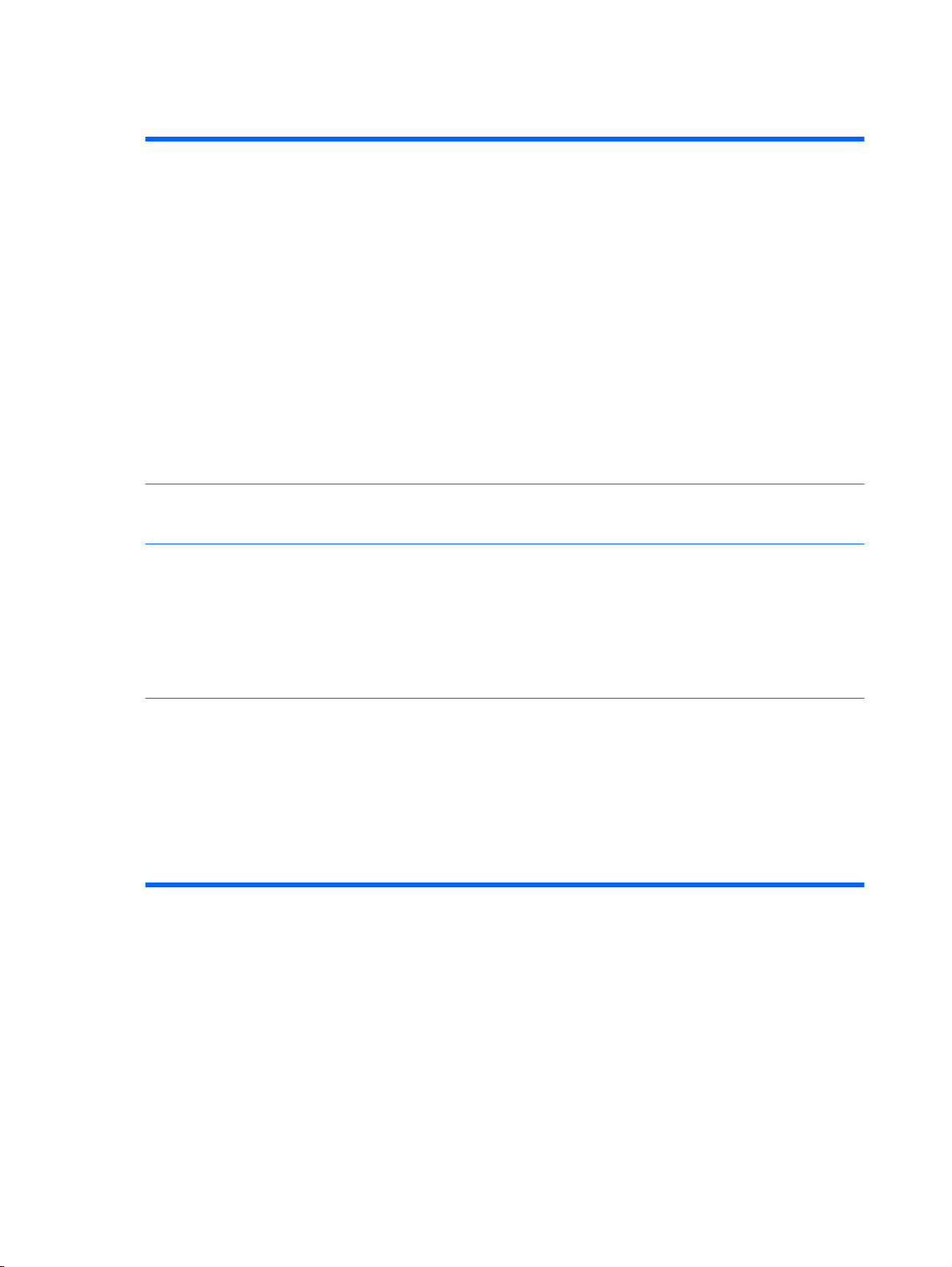
Fitur produk
Kecepatan dan produksi
Resolusi
Memori
HP Color LaserJet CP4025 model
Mencetak hingga 35 halaman per menit (ppm) pada kertas berukuran letter dan
●
35 ppm pada kertas berukuran A4.
Hanya memerlukan 10 detik untuk mencetak halaman pertama
●
Volume cetak bulanan yang disarankan 2.000 s.d 7.500 halaman
●
Mikroprosesor 800 megahertz (MHz)
●
HP Color LaserJet CP4525 model
Mencetak hingga 42 halaman per menit (ppm) pada kertas berukuran letter dan
●
40 ppm pada kertas berukuran A4.
Hanya memerlukan 10 detik untuk mencetak halaman pertama
●
Volume cetak bulanan yang disarankan 2.500 s.d 10.000 halaman
●
Mikroprosesor 800 megahertz (MHz)
●
1200 titik per inci (dpi) dengan teknologi Image Resolution Enhancement 3600
●
1.200 x 1.200 dpi untuk karya seni garis yang rinci dan teks kecil
●
n dan dn model: 512 MB random-access memory (RAM), dapat ditingkatkan
●
hingga 1 GB dengan menambahkan ke dalam slot DIMM terbuka 200-pin small
outline dual inline memory module (DDR2 SODIMM) yang mendukung 256 MB
atau 512 MB RAM.
Antarmuka pengguna
xh model: 1 gigabyte (GB) random-access memory (RAM).
●
Memory Enhancement technology (MEt) secara otomatis memadatkan data
●
untuk menggunakan RAM lebih efisien.
Tampilan grafis warna empat baris pada panel kontrol
●
Server Web Tertanam HP untuk mengkonfigurasi dan mengelola produk secara
●
jarak jauh dari komputer mana pun yang terhubung ke jaringan yang sama
Perangkat lunak HP Easy Printer Care (alat status dan pemecahan masalah
●
opsional)
Kemampuan memesan persediaan melalui Internet dari perangkat lunak HP
●
Easy Printer Care, pesan munculan Pemberitahuan Status driver, dan Server
Web Terpadu HP
4 Bab 1 Dasar-dasar produk IDWW
Page 19
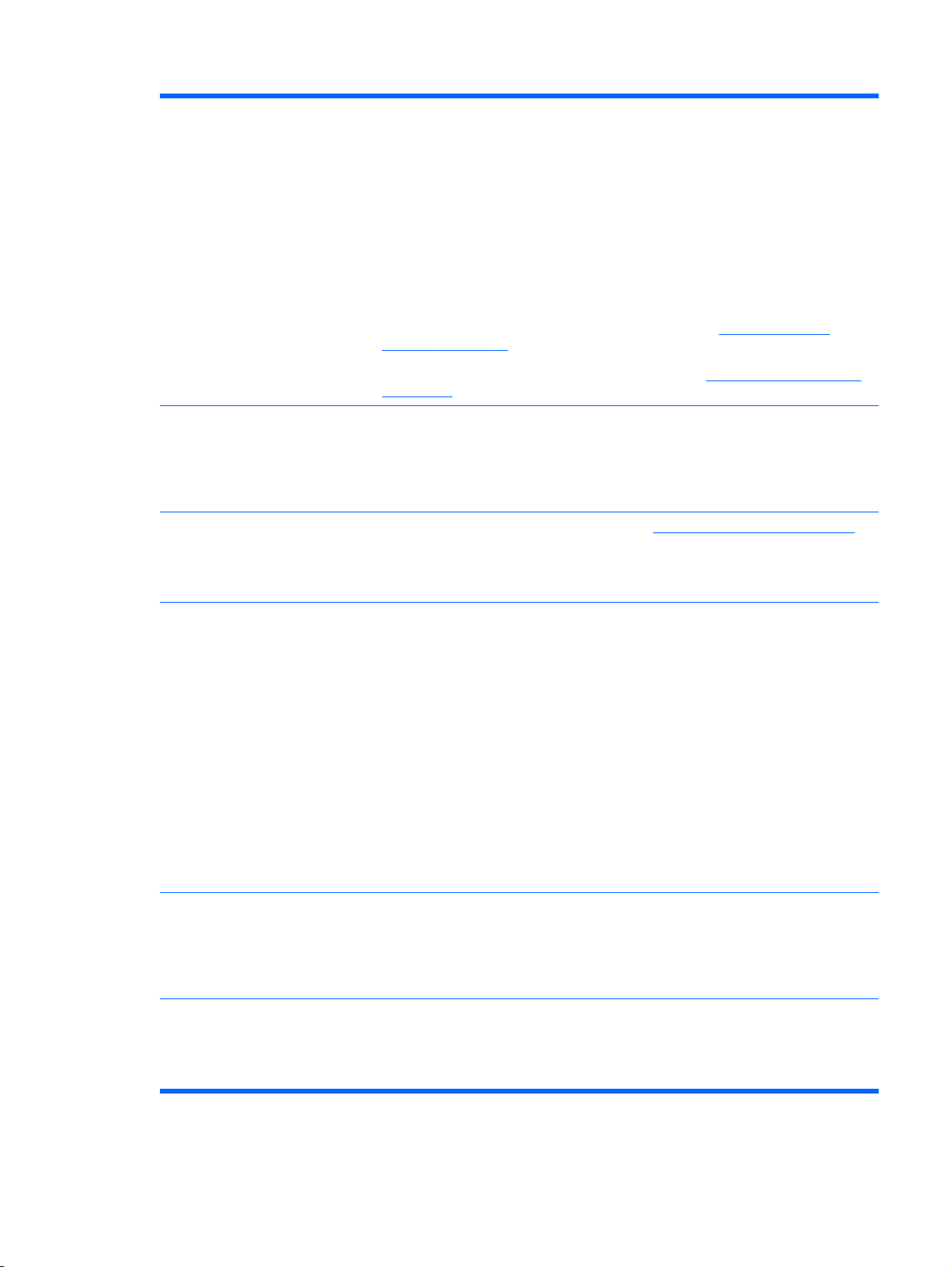
Penanganan kertas
Baki 1 (baki serbaguna): Baki serbaguna untuk kertas, transparansi, label,
●
amplop, dan jenis kertas lainnya. Baki tersebut menampung hingga 100 lembar
kertas, 50 transparansi atau 10 amplop.
Baki 2 Baki 500-lembar, dan sisipan media HP Postcard opsional.
●
Baki 3, 4 dan 5 opsional: baki 500-lembar
●
Pencetakan dua sisi Model dn dan xh mendukung pencetakan dua sisi
●
otomatis. Model yang lain mendukung pencetakan dua sisi manual.
Nampan keluaran standar: Menampung hingga 500 lembar kertas. Produk
●
memiliki sensor yang menunjukkan kapan nampan penuh.
Bahasa dan font
Kartrid cetak
Sistem operasi yang didukung
Untuk informasi tentang ukuran kertas yang didukung, lihat
Ukuran kertas yang
didukung pada hal. 85.
Untuk informasi tentang jenis kertas yang didukung, lihat
Jenis kertas yang didukung
pada hal. 87.
HP Printer Control Language [Bahasa Kontrol Printer] PCL 5, PCL 6, dan
●
Emulasi HP postscript level 3
PDF langsung
●
93 jenis huruf TrueType PS yang dapat diskalakan
●
Untuk informasi tentang kartrid cetak, lihat
●
Deteksi kartrid cetak HP asli
●
Pelepas strip toner otomatis
●
®
●
Microsoft
Windows® XP, Windows Vista®, Windows® Server 2003, Windows
www.hp.com/go/learnaboutsupplies.
Server 2008, dan Windows® 7
Macintosh OS X 10.4, 10.5, 10.6, dan yang lebih baru
●
Novell NetWare V6.5 dan iPrint V5.12 dan yang lebih baru
●
Citrix
●
Meta Frame XP
◦
Presentation Server V4.0 dan yang lebih baru
◦
®
XenApp 5.0
◦
®
UNIX
●
Linux
●
Konektivitas
Koneksi USB 2.0
●
Konektor Ethernet (RJ-45) jaringan area lokal (LAN) untuk server cetak tertanam
●
HP Jetdirect
Satu slot Enhanced Input/Output (EIO)
●
Lingkungan
Pengaturan tidur untuk menghemat energi
●
Berisi banyak komponen dan bahan yang dapat didaur ulang
●
Fuser siap pakai penghemat energi
●
IDWW Fitur produk 5
Page 20
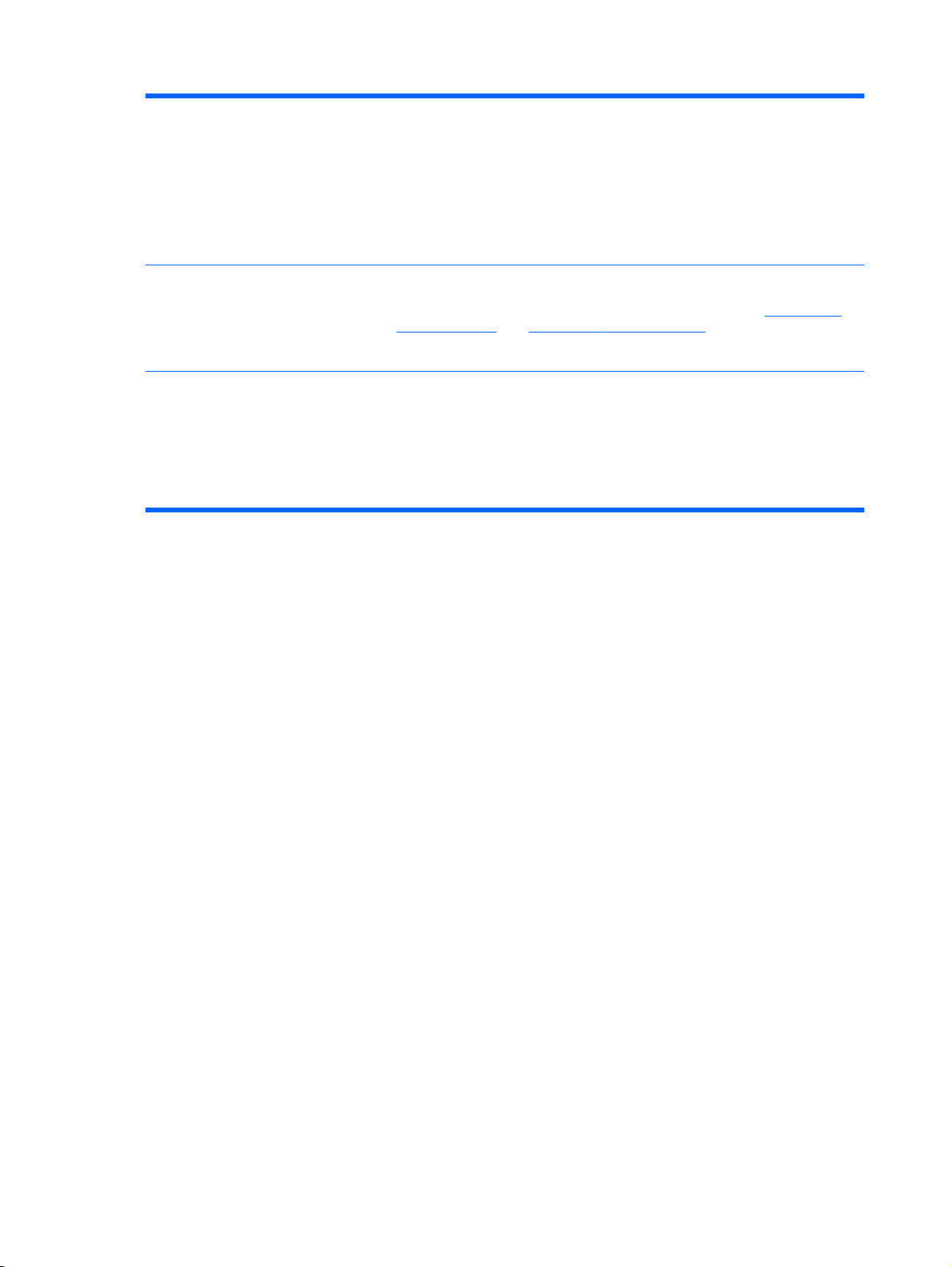
Keamanan
Kunci pengaman (opsional)
●
Retensi pekerjaan
●
Otentikasi PIN pengguna untuk pekerjaan tersimpan
●
Keamanan IPsec
●
Hard drive EIO Performa Tinggi terenkripsi HP (disertakan dengan model xh, dan
●
tersedia sebagai aksesori opsional untuk model lain)
Swabantu
Aksesibilitas
Halaman Tunjukkan Caranya yang dapat Anda cetak dari panel kontrol
●
Bantuan pekerjaan untuk tugas-tugas tertentu yang tersedia dari
●
support/cljcp4025 atau www.hp.com/support/cljcp4025.
Animasi dan bantuan pada panel kontrol
●
Panduan pengguna online kompatibel dengan text screen-readers [pembaca
●
layar teks].
Kartrid cetak dapat dipasang dan dilepaskan dengan menggunakan satu tangan.
●
Semua pintu dan penutup dapat dibuka dengan satu tangan.
●
Kertas dapat dimuat dalam Baki 1 dengan menggunakan satu tangan.
●
www.hp.com/
6 Bab 1 Dasar-dasar produk IDWW
Page 21
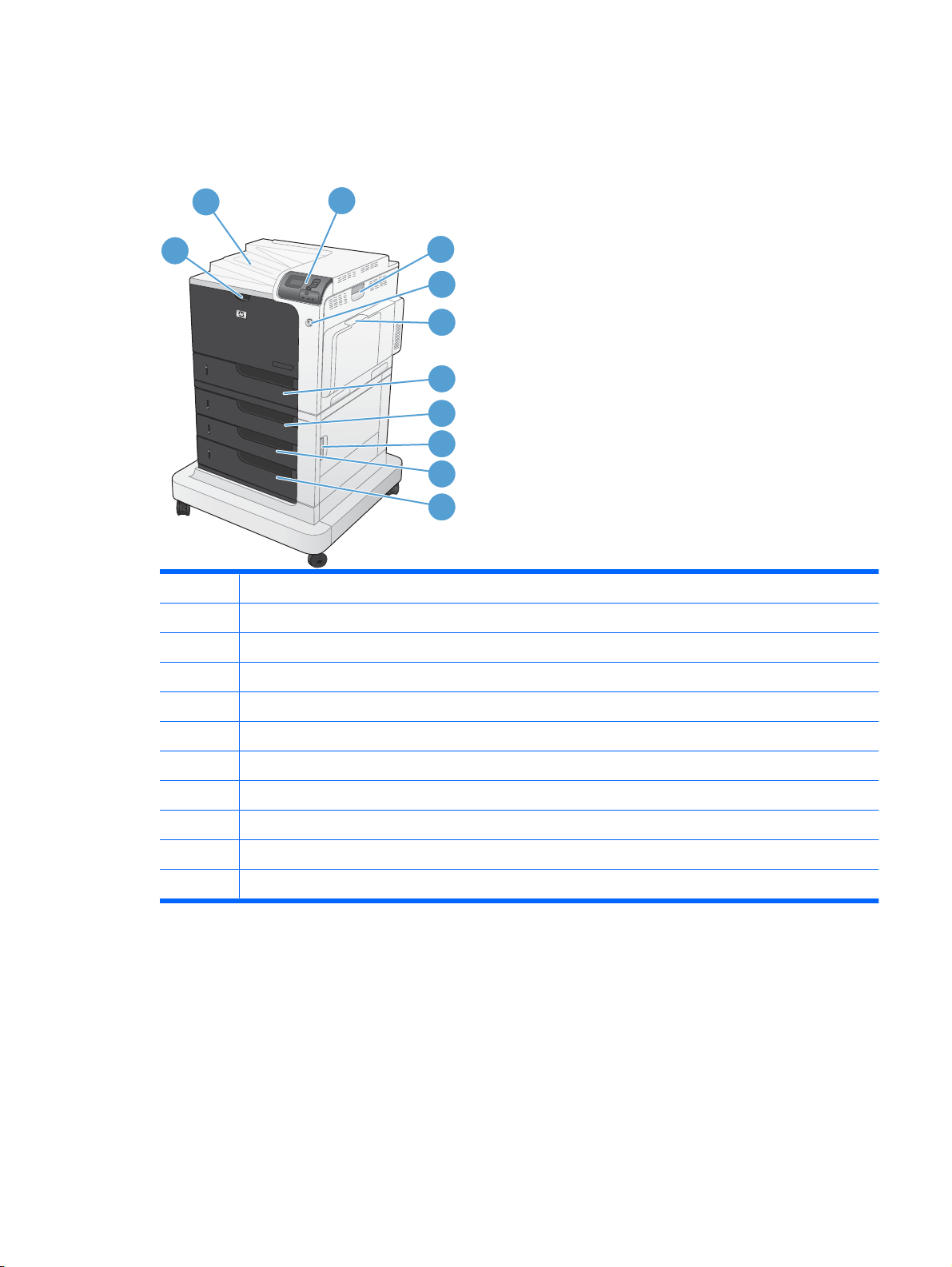
Tampilan produk
Tampak depan
2
1
3
4
5
6
7
8
9
10
11
1 Pintu depan (akses ke kartrid cetak dan unit pengumpul toner)
2 Nampan keluaran standar
3 Panel kontrol
4 Pintu kanan (akses untuk membebaskan kemacetan)
5 Tombol hidup/mati (menyala saat dihidupkan)
6 Baki 1 (tarik gagang untuk membuka baki)
7Baki 2
8 Baki 3 Opsional (disertakan bersama model HP Color LaserJet CP4525xh)
9 Pintu kanan bawah (akses untuk membebaskan kemacetan)
10 Baki 4 Opsional (disertakan bersama model HP Color LaserJet CP4525xh)
11 Baki 5 Opsional (disertakan bersama model HP Color LaserJet CP4525xh)
IDWW Tampilan produk 7
Page 22
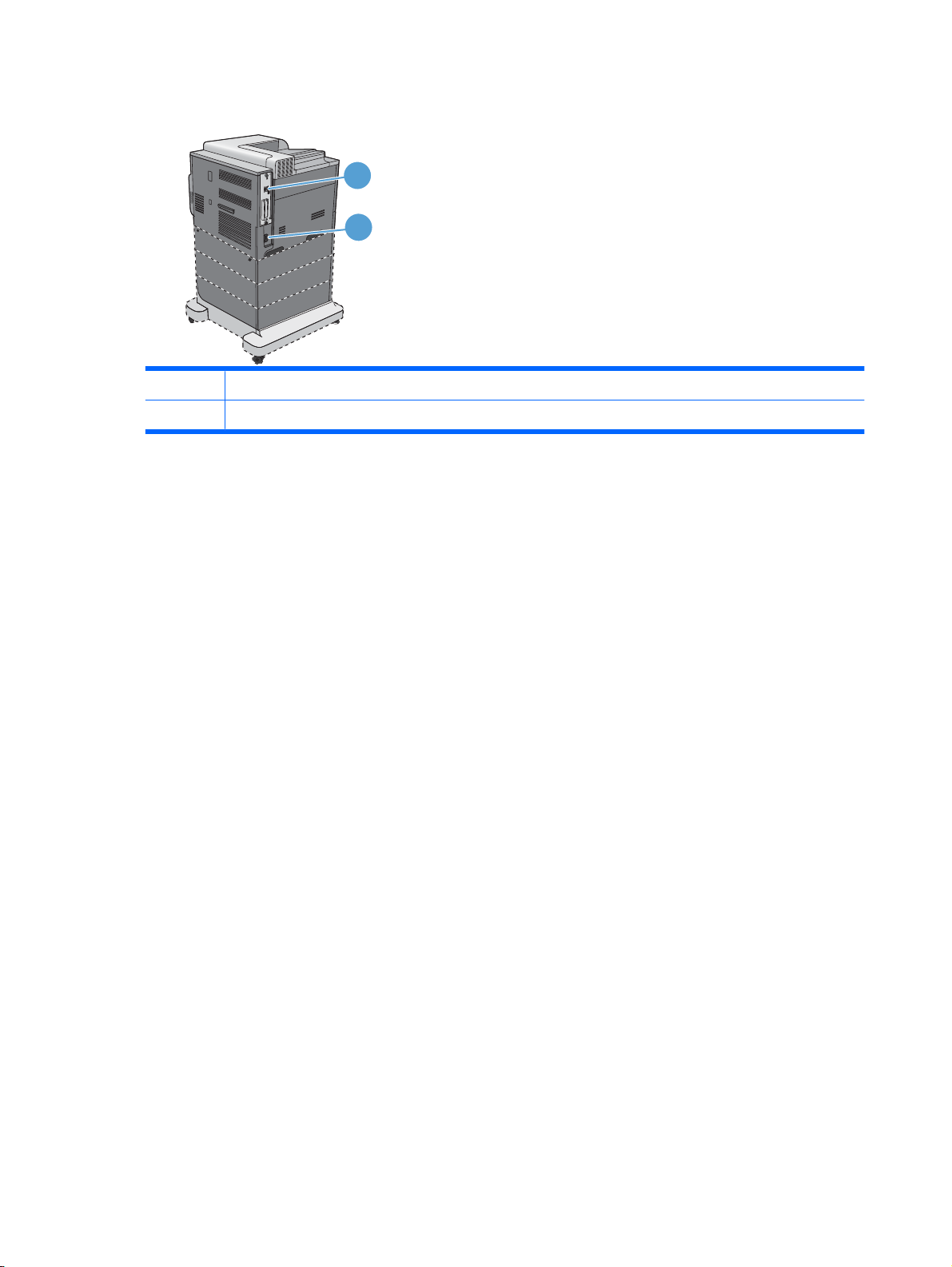
Tampak belakang
1 Port antarmuka
2 Sambungan daya
1
2
8 Bab 1 Dasar-dasar produk IDWW
Page 23
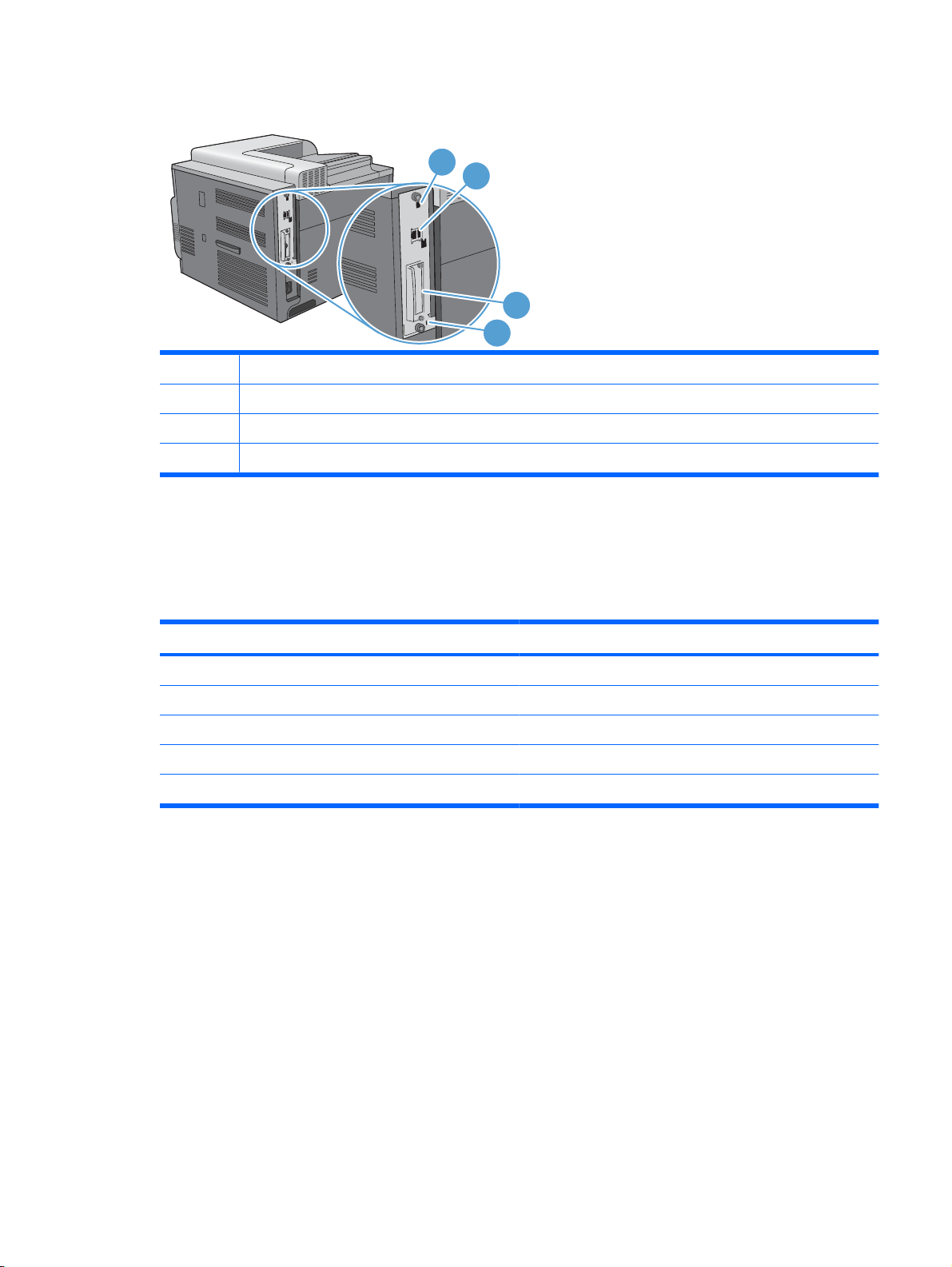
Port antarmuka
1
1 Port USB 2.0 berkecepatan tinggi
2 Port jaringan Ethernet (RJ-45) jaringan area lokal (LAN)
3 Slot tambahan antarmuka EIO
4 Slot untuk kunci pengaman jenis kabel
Lokasi nomor seri dan nomor model
Nomor model dan nomor seri tertera pada label pengenal yang berada pada bagian belakang
produk. Nomor seri berisi informasi tentang negara/kawasan asal, versi produk, kode produksi, dan
nomor produksi produk.
2
3
4
Nama model Nomor model
HP Color LaserJet CP4025n CC489A
HP Color LaserJet CP4025dn CC490A
HP Color LaserJet CP4525n CC493A
HP Color LaserJet CP4525dn CC494A
HP Color LaserJet CP4525xh CC495A
IDWW Tampilan produk 9
Page 24
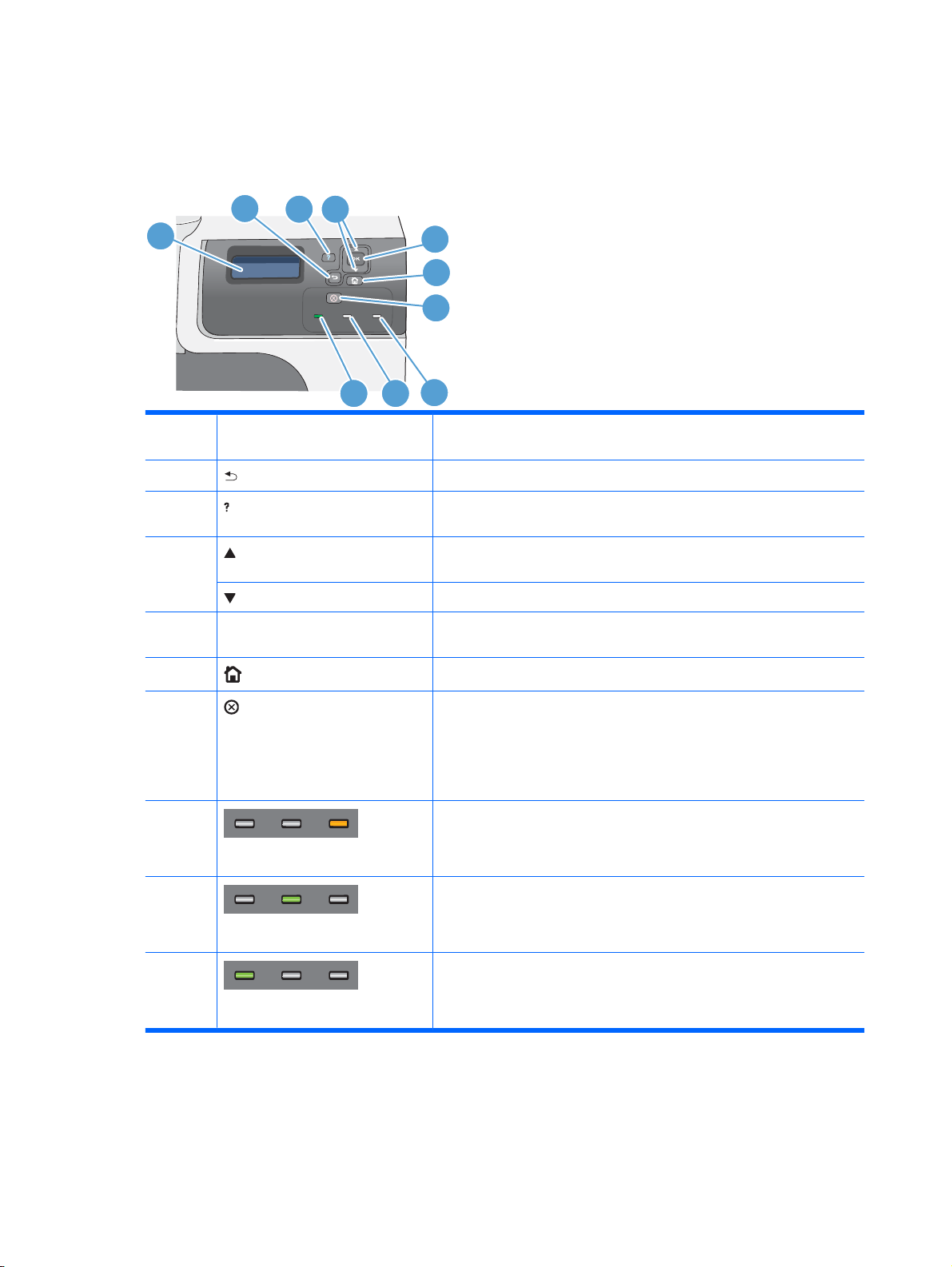
Layout panel kontrol
Panel kontrol ini berisi warna, tampilan grafik dan teks, tombol kontrol pekerjaan, dan tiga lampu
status LED (Light-Emitting Diode).
2
354
1
6
7
8
10
1 Tampilan panel kontrol Memperlihatkan informasi status, menu, informasi bantuan, dan pesan
2
3
4
5 Tombol OK Menentukan pilihan dan melanjutkan pencetakan setelah kesalahan yang
6
Tombol panah ke belakang Mengarahkan mundur dalam menu bersarang.
Tombol Help [Bantuan] Memberikan informasi rinci, termasuk animasi, tentang berbagai pesan
Tombol panah ke atas Menelusuri menu dan teks, dan menambah nilai item angka dalam
Tombol panah ke bawah Menelusuri menu dan teks, dan mengurangi nilai item angka dalam layar.
Tombol Awal
9
kesalahan.
dan menu pada produk.
tampilan.
berlanjut.
Membuka dan menutup struktur menu.
7
8
9
10
Tombol Stop Menahan pekerjaan yang berlangsung, menampilkan pilihan untuk
melanjutkan atau membatalkan pekerjaan yang berlangsung,
mengeluarkan kertas dari produk, dan membersihkan kesalahan berlanjut
yang berhubungan dengan pekerjaan yang tertahan. Jika produk tidak
sedang mencetak pekerjaan, menekan tombol Stop akan menghentikan
produk untuk sementara.
Lampu Attention [Perhatian] menunjukkan bahwa produk mengalami
kondisi yang perlu ditangani. Contoh termasuk baki kertas yang kosong
atau pesan kesalahan pada layar.
Lampu Attention [Perhatian]
Lampu Data menunjukkan bahwa produk sedang menerima data.
Lampu Data
Lampu Ready [Siap] menunjukkan bahwa produk siap memproses
pekerjaan.
Lampu Ready [Siap]
10 Bab 1 Dasar-dasar produk IDWW
Page 25
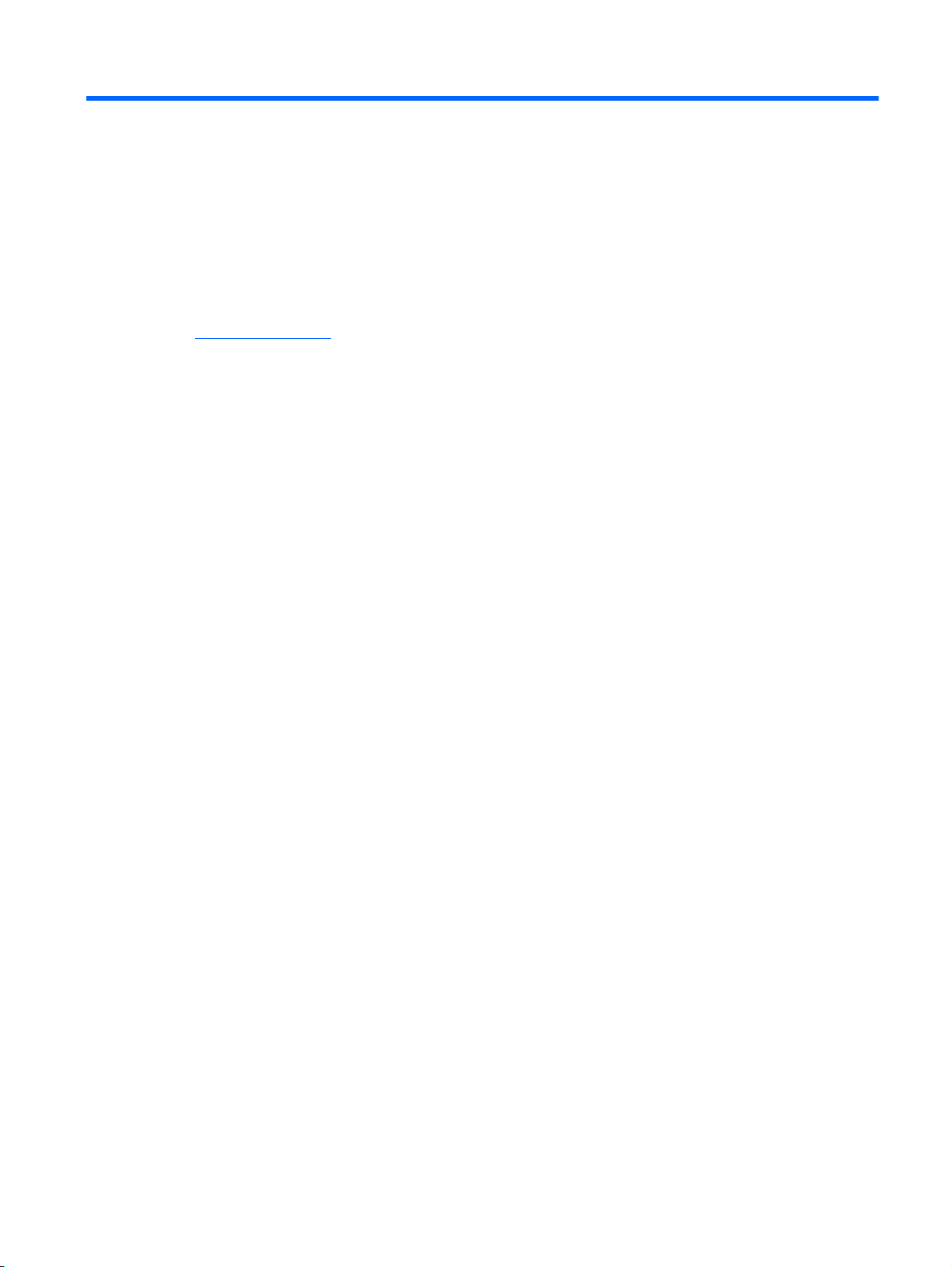
2 Menu panel kontrol
Menu panel kontrol
●
IDWW 11
Page 26
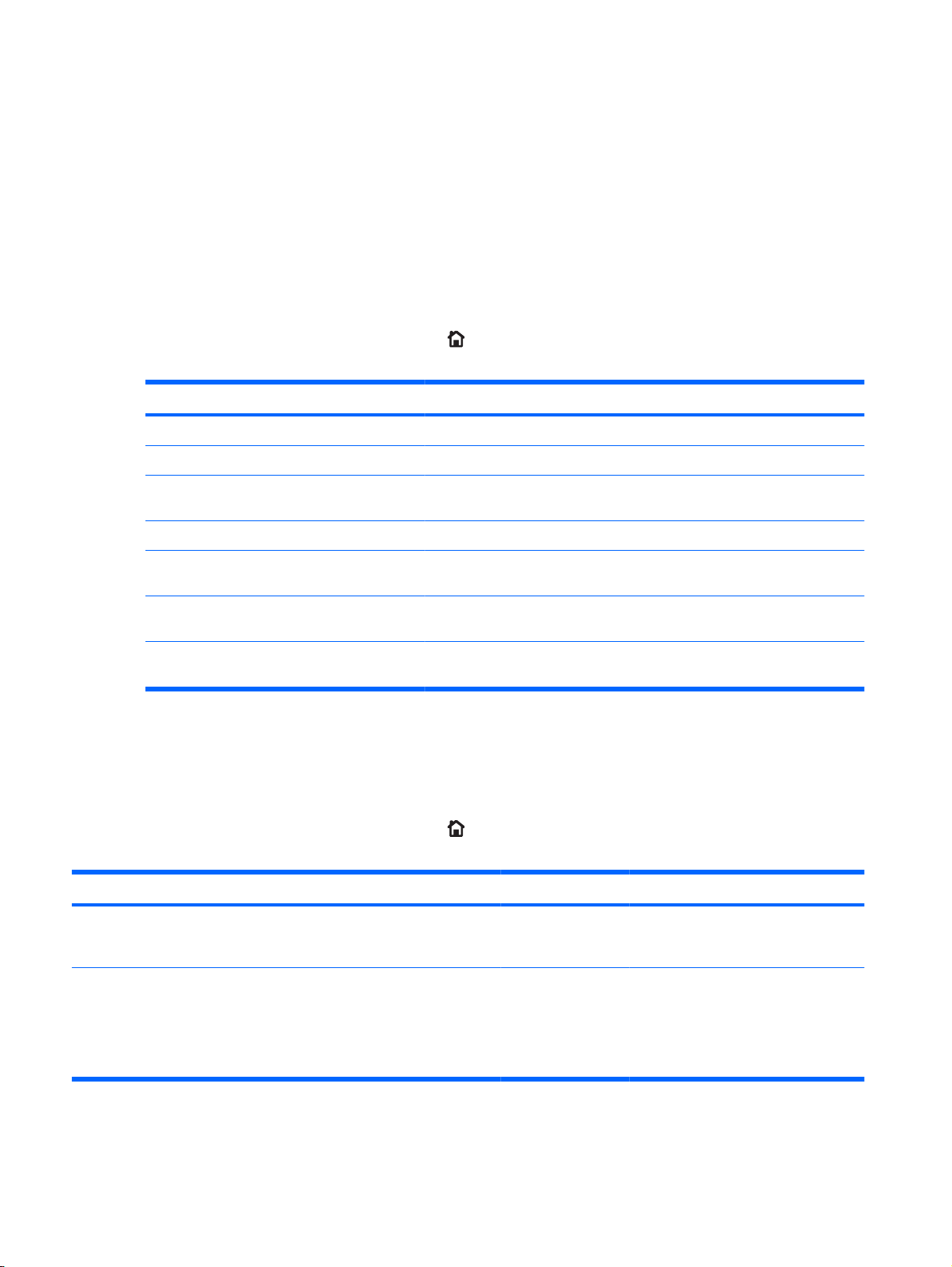
Menu panel kontrol
Anda dapat mengontrol produk dengan mengubah pengaturan di menu pada panel kontrol produk.
Gunakan panel kontrol untuk mengakses fitur-fitur produk yang tidak didukung oleh driver printer atau
aplikasi perangkat lunak, dan untuk mengkonfigurasi baki bagi ukuran dan jenis kertas.
Menu Tunjukkan Caranya
Menu SHOW ME HOW [TUNJUKKAN CARANYA] mencetak halaman yang menyediakan informasi
lebih lanjut tentang produk. Anda dapat mencetak halaman dan menyimpannya di dekat produk agar
mudah dirujuk.
Untuk menampilkan: Tekan tombol Awal
CARANYA].
Item Penjelasan
CLEAR JAMS [BEBASKAN KEMACETAN] Memberikan petunjuk untuk membebaskan kemacetan pada produk.
LOAD TRAYS [MUAT BAKI] Memberikan petunjuk untuk memuat dan mengkonfigurasi nampan.
MUAT MEDIA KHUSUS Memberikan petunjuk untuk memuat media cetak khusus seperti amplop,
MUAT MEDIA 4 X 6 (10 X 15CM) Memberi petunjuk untuk memuat media 4 x 6.
PRINT BOTH SIDES [CETAK KEDUA
HALAMAN]
SUPPORTED PAPER [KERTAS YANG
DIDUKUNG]
PRINT HELP GUIDE [CETAK PANDUAN
BANTUAN]
Menu Ambil pekerjaan
Gunakan menu RETRIEVE JOB [AMBIL PEKERJAAN] untuk melihat daftar semua pekerjaan
tersimpan.
, kemudian pilih menu SHOW ME HOW [TUNJUKKAN
transparansi, dan label.
Memberikan petunjuk untuk mencetak pada kedua sisi kertas (pencetakan
dupleks).
Memberikan daftar kertas dan media cetak yang didukung.
Mencetak halaman yang menunjukkan link ke bantuan tambahan pada Web.
Untuk menampilkan: Tekan tombol Awal
, kemudian pilih menu RETRIEVE JOB [AMBIL
PEKERJAAN].
Item Sub-item Sub-item Sub-item Keterangan
TIDAK ADA
PEKERJAAN
TERSIMPAN
<USER NAME>
[<NAMA
PENGGUNA>]
Pesan ini muncul jika saat ini tidak ada
pekerjaan yang tersimpan di dalam
produk.
Setiap pengguna yang memiliki
pekerjaan tersimpan, akan
dicantumkan dalam daftar menurut
nama. Pilih nama pengguna yang
sesuai untuk melihat daftar pekerjaan
tersimpan.
12 Bab 2 Menu panel kontrol IDWW
Page 27
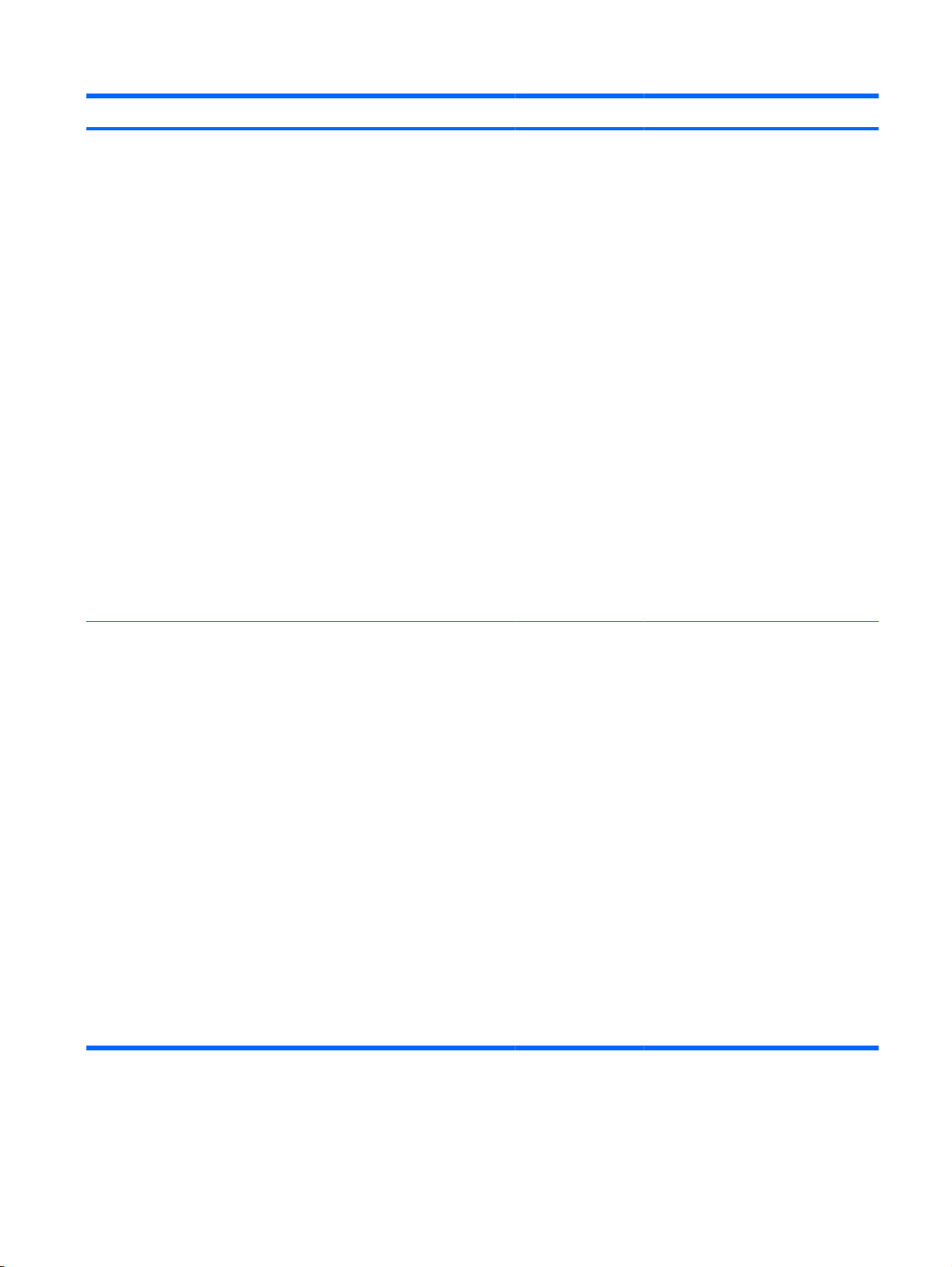
Item Sub-item Sub-item Sub-item Keterangan
ALL JOBS (WITH PIN)
[SEMUA PEKERJAAN
(DENGAN PIN)]
PRINT [CETAK]
PRINT AND
DELETE [CETAK
DAN HAPUS]
DELETE [HAPUS]
Pesan ini muncul jika pengguna
memiliki dua atau beberapa pekerjaan
tersimpan yang memerlukan PIN. Jika
PRINT [CETAK] atau PRINT AND
DELETE [CETAK DAN HAPUS]
dipilih, maka PIN akan diminta. Jika
beberapa pekerjaan memiliki PIN yang
berbeda-beda, hanya pekerjaan yang
sesuai dengan masukan PIN yang
akan dicetak. Jika PIN tidak sesuai
dengan pekerjaan mana pun, pesan
kesalahan akan ditampilkan.
Opsi PRINT [CETAK] atau opsi PRINT
AND DELETE [CETAK DAN HAPUS]
ditampilkan, tergantung pada jenis
pekerjaan yang terdaftar. Jika
pekerjaan tersimpan adalah pekerjaan
Personal [Pribadi] atau Proof and Hold
[Periksa dan Tahan], PRINT AND
DELETE [CETAK DAN HAPUS]
ditampilkan. Pekerjaan ini akan
dihapus setelah dicetak. Jika PRINT
[CETAK] ditampilkan, ada setidaknya
satu pekerjaan tersimpan standar atau
Quick Copy [Salinan Cepat]. Jika
PRINT [CETAK] dipilih, pekerjaan
Personal [Pribadi] atau Proof and Hold
[Periksa dan Tahan] dalam daftar akan
dicetak dan dihapus.
COPIES
[SALINAN]
JOB
[PEKERJAAN]
NILAI TERSUAI
Jika PRINT [CETAK] atau PRINT
AND DELETE [CETAK DAN HAPUS]
dipilih, opsi COPIES [SALINAN]
memungkinkan Anda menentukan
jumlah salinan pekerjaan yang harus
dicetak. Angka standarnya 1 dan
rentangnya antara 1 sampai 3.200.
Opsi salinan berikut ini juga tersedia:
Pilih opsi JOB [PEKERJAAN]
●
untuk mencetak jumlah salinan
yang disebutkan di dalam driver.
Pilih opsi NILAI TERSUAI untuk
●
menentukan jumlah salinan
pekerjaan yang akan dicetak.
Jumlah salinan yang ditentukan
pada driver dikalikan dengan
jumlah salinan yang ditentukan
pada panel kontrol. Misalnya, jika
Anda menentukan dua salinan
dalam driver dan menentukan
dua salinan pada panel kontrol,
jumlah total salinan pekerjaan
yang akan dicetak adalah empat.
IDWW Menu panel kontrol 13
Page 28

Item Sub-item Sub-item Sub-item Keterangan
ALL JOBS (NO PIN)
[SEMUA PEKERJAAN
(TANPA PIN)]
COPIES
PRINT [CETAK]
PRINT AND
DELETE [CETAK
DAN HAPUS]
DELETE [HAPUS]
Pesan ini muncul jika pengguna
[SALINAN]
JOB
[PEKERJAAN]
NILAI TERSUAI
memiliki dua atau beberapa pekerjaan
tersimpan yang tidak memerlukan PIN.
Opsi PRINT [CETAK] atau opsi PRINT
AND DELETE [CETAK DAN HAPUS]
ditampilkan, tergantung pada jenis
pekerjaan yang terdaftar. Jika
pekerjaan tersimpan adalah pekerjaan
Personal [Pribadi] atau Proof and Hold
[Periksa dan Tahan], PRINT AND
DELETE [CETAK DAN HAPUS]
ditampilkan. Pekerjaan ini akan
dihapus setelah dicetak. Jika PRINT
[CETAK] ditampilkan, ada setidaknya
satu pekerjaan tersimpan standar atau
Quick Copy [Salinan Cepat]. Jika
PRINT [CETAK] dipilih, pekerjaan
Personal [Pribadi] atau Proof and Hold
[Periksa dan Tahan] dalam daftar akan
dicetak dan dihapus.
Jika PRINT [CETAK] atau PRINT
AND DELETE [CETAK DAN HAPUS]
dipilih, opsi COPIES [SALINAN]
memungkinkan Anda menentukan
jumlah salinan pekerjaan yang harus
dicetak. Angka standarnya 1 dan
rentangnya antara 1 sampai 3.200.
Opsi salinan berikut ini juga tersedia:
Pilih opsi JOB [PEKERJAAN]
●
untuk mencetak jumlah salinan
yang disebutkan di dalam driver.
Pilih opsi NILAI TERSUAI untuk
●
menentukan jumlah salinan
pekerjaan yang akan dicetak.
Jumlah salinan yang ditentukan
pada driver dikalikan dengan
jumlah salinan yang ditentukan
pada panel kontrol. Misalnya, jika
Anda menentukan dua salinan
dalam driver dan menentukan
dua salinan pada panel kontrol,
jumlah total salinan pekerjaan
yang akan dicetak adalah empat.
14 Bab 2 Menu panel kontrol IDWW
Page 29

Item Sub-item Sub-item Sub-item Keterangan
<JOB NAME X>
[<NAMA PEKERJAAN
X>]
COPIES
PRINT [CETAK]
PRINT AND
DELETE [CETAK
DAN HAPUS]
DELETE [HAPUS]
Setiap pekerjaan untuk pengguna itu
[SALINAN]
dicantumkan menurut nama.
Opsi PRINT [CETAK] atau opsi PRINT
AND DELETE [CETAK DAN HAPUS]
ditampilkan, tergantung pada jenis
pekerjaan yang terdaftar. Jika PRINT
AND DELETE [CETAK DAN HAPUS]
ditampilkan, semua pekerjaan
tersimpan adalah pekerjaan Personal
[Pribadi] atau Proof and Hold [Periksa
dan Tahan]. Pekerjaan ini akan
dihapus setelah dicetak. Jika PRINT
[CETAK] ditampilkan, ada setidaknya
satu pekerjaan tersimpan Standar atau
Quick Copy [Salinan Cepat]. Jika ada
pekerjaan Personal [Pribadi] atau
Proof and Hold [Periksa dan Tahan],
ini akan dicetak dan dihapus,
meskipun opsi PRINT [CETAK] dipilih.
Jika PRINT [CETAK] atau PRINT
AND DELETE [CETAK DAN HAPUS]
dipilih, opsi COPIES [SALINAN]
memungkinkan Anda menentukan
jumlah salinan pekerjaan yang harus
dicetak. Angka standarnya 1 dan
rentangnya antara 1 sampai 3.200.
Menu Information (Informasi)
Gunakan menu INFORMATION [INFORMASI] untuk mengakses dan mencetak informasi produk
tertentu.
Untuk menampilkan: Tekan tombol Awal
Item Keterangan
PRINT MENU MAP [CETAK PETA MENU] Mencetak peta menu panel kontrol yang menampilkan tata letak dan
PRINT CONFIGURATION [CETAK
KONFIGURASI]
PRINT SUPPLIES STATUS PAGE [CETAK
HALAMAN STATUS PERSEDIAAN]
SUPPLIES STATUS [STATUS PERSEDIAAN] Menampilkan perkiraan status kartrid cetak, kit transfer, kit fuser, dan unit
PRINT USAGE PAGE [CETAK HALAMAN
PENGGUNAAN]
, kemudian pilih menu INFORMATION [INFORMASI].
pengaturan sekarang dari item menu panel kontrol.
Mencetak halaman konfigurasi produk, yang menampikan pengaturan
printer dan aksesori yang terpasang.
Mencetak perkiraan sisa masa pakai persediaan; melaporkan statistik total
jumlah halaman dan pekerjaan yang telah diproses, nomor seri, jumlah
halaman dan informasi tentang pemeliharaan.
HP memberikan perkiraan masa pakai persediaan yang tersisa untuk
memudahkan pelanggan. Tingkat persediaan sebenarnya yang tersisa
dapat berbeda daripada perkiraan yang diberikan.
pengumpul toner pada daftar yang dapat digulir. Tekan tombol OK untuk
membuka halaman bantuan untuk setiap item.
Mencetak jumlah semua ukuran kertas yang telah melewati produk;
mencantumkan apakah berupa simpleks, dupleks, monokrom, atau
berwarna; dan melaporkan jumlah halaman.
IDWW Menu panel kontrol 15
Page 30
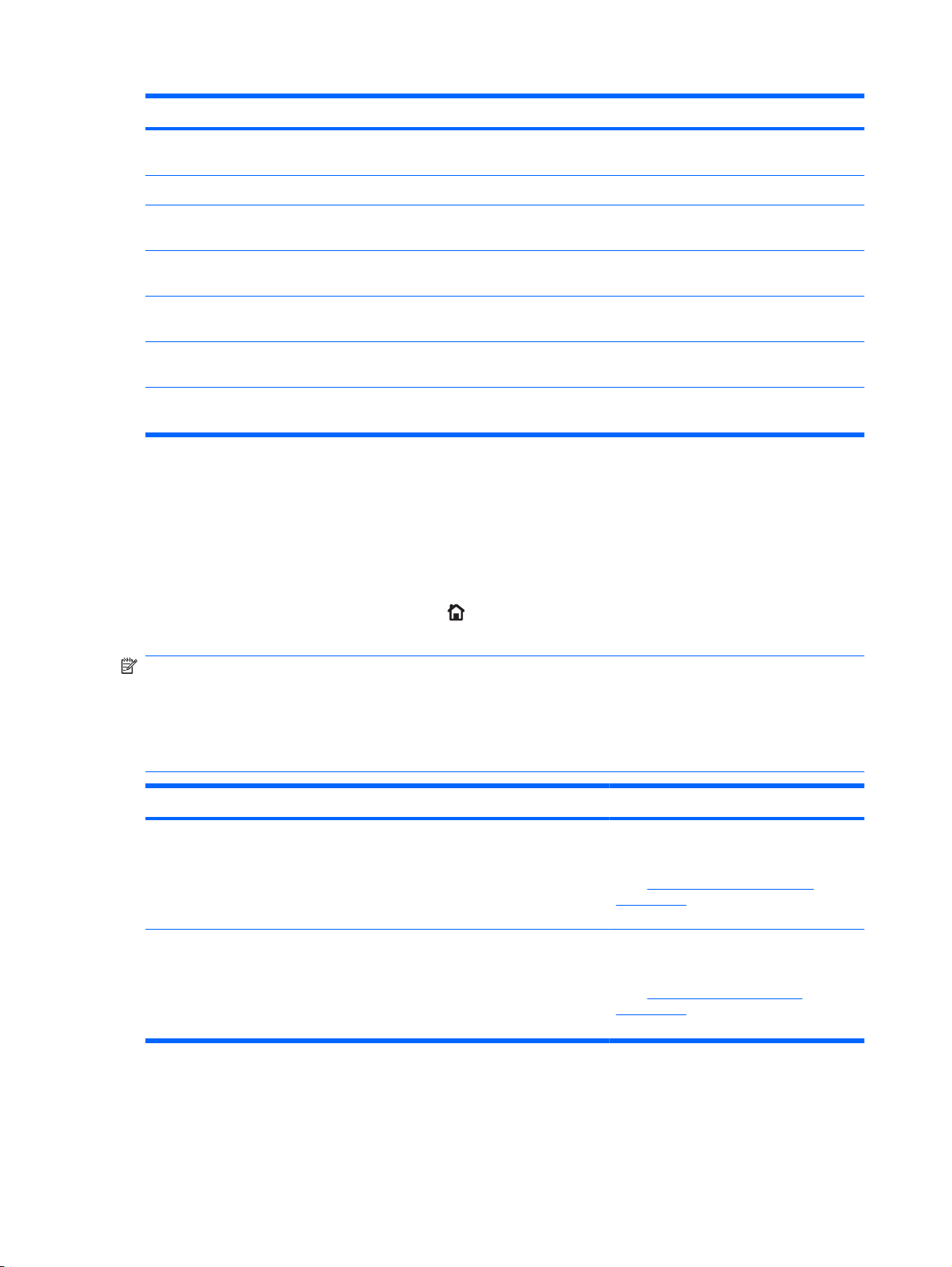
Item Keterangan
PRINT COLOR USAGE JOB LOG [CETAK
LOG PEKERJAAN PEMAKAIAN WARNA]
CETAK HALAMAN DEMO Mencetak halaman demo.
PRINT RGB SAMPLES [CETAK CONTOH
RGB]
PRINT CMYK SAMPLES [CETAK CONTOH
CMYK]
PRINT FILE DIRECTORY [CETAK
DIREKTORI FILE]
PRINT PCL FONT LIST [CETAK DAFTAR
FONT PCL]
PRINT PS FONT LIST [CETAK DAFTAR
FONT PS]
Mencetak statistik pemakaian warna untuk printer.
Mencetak contoh warna untuk nilai RGB yang berbeda. Gunakan contoh
tersebut sebagai panduan untuk pencocokan warna yang dicetak.
Mencetak contoh warna untuk nilai CMYK yang berbeda. Gunakan contoh
tersebut sebagai panduan untuk pencocokan warna yang dicetak.
Mencetak nama dan direktori file yang disimpan dalam produk.
Mencetak font PCL yang tersedia.
Mencetak font PS yang tersedia.
Menu Paper handling (Penanganan kertas)
Gunakan menu ini untuk mengkonfigurasi baki masukan menurut ukuran dan jenisnya. Anda harus
mengkonfigurasi baki secara benar dengan menggunakan menu ini, sebelum mencetak untuk
pertama kalinya. Menu ini juga muncul saat Anda menutup Baki 2-5 dan menekan tombol OK setelah
ada pesan perintah untuk mengatur ukuran dan jenis kertas.
Untuk menampilkan: Tekan tombol Awal
, kemudian pilih menu PAPER HANDLING
[PENANGANAN KERTAS].
CATATAN: Jika Anda menggunakan model produk HP LaserJet lain, Anda mungkin telah terbiasa
mengkonfigurasi Baki 1 ke mode First [Pertama] atau mode Cassette [Kaset]. Pada printer HP Color
LaserJet Enterprise Seri CP4020-CP4520, mengatur Baki 1 ke ANY SIZE [SEGALA UKURAN] dan
ANY TYPE [SEGALA JENIS] sama dengan mode First [Pertama]. Mengatur Baki 1 ke pengaturan
selain ANY SIZE [SEGALA UKURAN] atau ANY TYPE [SEGALA JENIS] sama dengan Cassette
[Kaset].
Pilihan menu Nilai Keterangan
TRAY 1 SIZE [UKURAN BAKI 1] Daftar ukuran yang tersedia muncul. Memungkinkan Anda mengkonfigurasi
TRAY 1 TYPE [JENIS BAKI 1] Daftar jenis yang tersedia muncul. Memungkinkan Anda mengkonfigurasi
ukuran kertas untuk Baki 1. Standarnya
adalah ANY SIZE [SEGALA UKURAN].
Lihat
Ukuran kertas yang didukung
pada hal. 85 untuk daftar lengkap
ukuran yang tersedia.
jenis kertas untuk Baki 1. Standarnya
adalah ANY TYPE [SEGALA JENIS].
Jenis kertas yang didukung
Lihat
pada hal. 87 untuk daftar lengkap jenis
yang tersedia.
16 Bab 2 Menu panel kontrol IDWW
Page 31
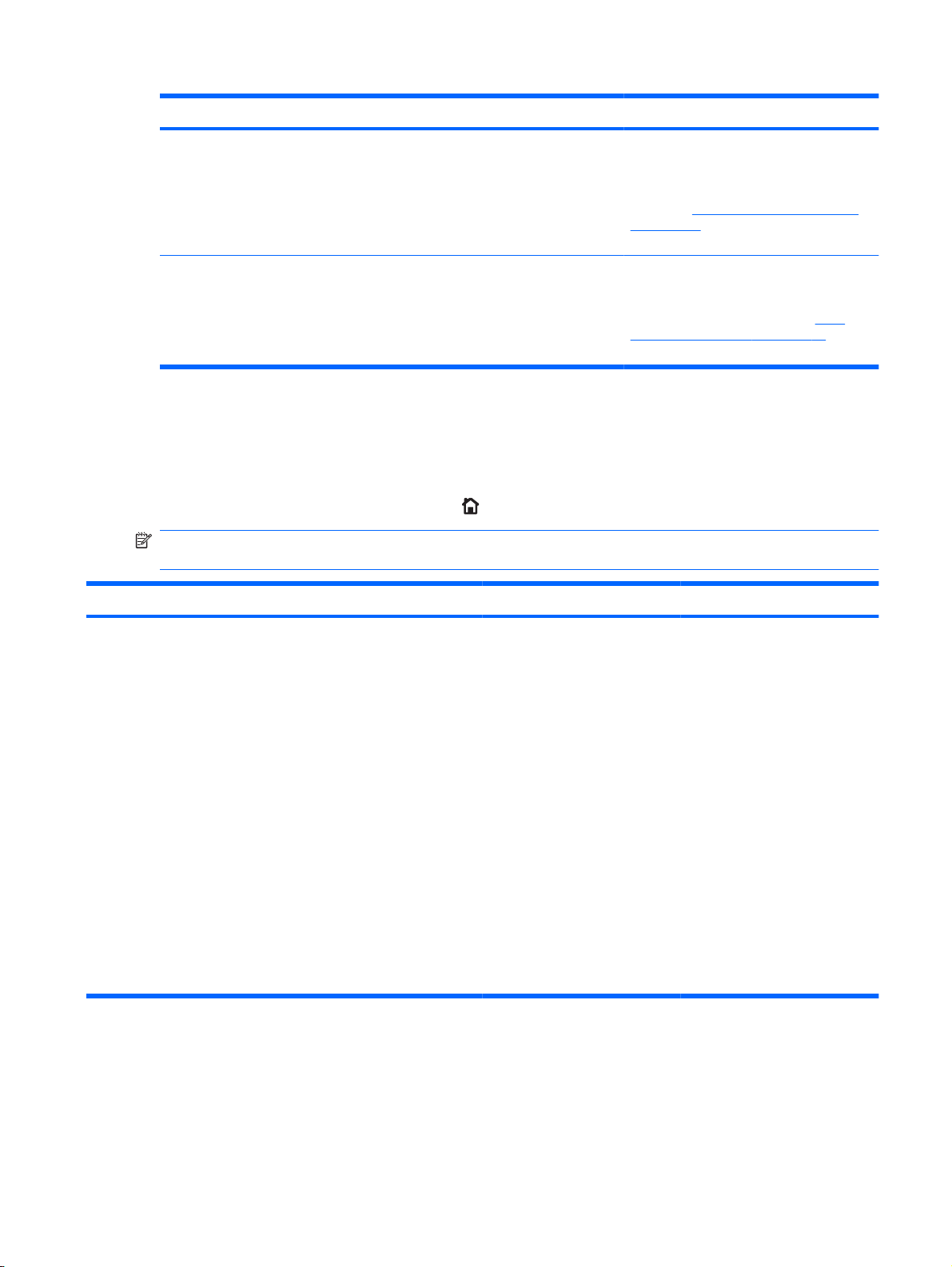
Pilihan menu Nilai Keterangan
TRAY <X> SIZE [BAKI <X> UKURAN]
X = 2 atau opsional 3, 4, atau 5
TRAY <X> TYPE [BAKI <X> JENIS]
X = 2 atau opsional 3, 4, atau 5
Daftar ukuran yang tersedia muncul. Memungkinkan Anda mengkonfigurasi
ukuran kertas untuk Baki 2 atau Baki 3, 4,
atau 5 opsional. Baki ini dapat mendeteksi
ukuran kertas melalui pemandu dalam
baki. Lihat
pada hal. 85 untuk daftar lengkap
ukuran yang tersedia.
Daftar jenis yang tersedia muncul. Memungkinkan Anda mengkonfigurasi
jenis kertas untuk Baki 2 atau Baki 3, 4,
atau 5 opsional. Standarnya adalah
PLAIN [KERTAS BIASA]. Lihat
kertas yang didukung pada hal. 87 untuk
daftar lengkap jenis yang tersedia.
Ukuran kertas yang didukung
Menu Manage supplies [Kelola persediaan]
Gunakan menu ini untuk mengkonfigurasi cara produk memperingatkan Anda bila persediaan
mendekati perkiraan akhir masa pakainya.
Untuk menampilkan: Tekan tombol Awal
CATATAN: Nilai-nilai yang berisi tanda bintang (*) adalah nilai-nilai standar pabrik. Beberapa
pilihan menu tidak memiliki standar (default).
Item menu Item sub-menu Nilai Keterangan
, kemudian pilih menu KELOLA PERSEDIAAN.
Jenis
SANGAT SEDIKIT KARTRID HITAM STOP
TANYA UNTUK LANJUTKAN*
CONTINUE [LANJUTKAN]
Memilih apa yang harus
dilakukan produk bila kartrid
cetak sudah sangat mendekati
perkiraan akhir masa pakainya.
STOP: Produk berhenti sampai
Anda mengganti kartrid.
TANYA UNTUK LANJUTKAN:
Produk berhenti sampai Anda
membersihkan pesan
konfirmasi. Setelah pesan
konfirmasi dihapus, tidak akan
ada pesan lain yang
menandakan bahwa persediaan
perlu diganti.
CONTINUE [LANJUTKAN]:
Produk memberi pesan
pemberitahuan, namun akan
terus mencetak. Tidak akan ada
pesan lain yang menandakan
bahwa persediaan perlu diganti.
IDWW Menu panel kontrol 17
Page 32

Item menu Item sub-menu Nilai Keterangan
KARTRID WARNA STOP
TANYA UNTUK LANJUTKAN*
CONTINUE [LANJUTKAN]
CETAK DENGAN HITAM
KIT TRANSFER STOP
TANYA UNTUK LANJUTKAN*
CONTINUE [LANJUTKAN]
Memilih apa yang harus
dilakukan produk bila kartrid
cetak sudah sangat mendekati
akhir perkiraan masa pakainya.
STOP: Produk berhenti sampai
Anda mengganti kartrid.
TANYA UNTUK LANJUTKAN:
Produk berhenti sampai Anda
membersihkan pesan konfirmasi.
CONTINUE [LANJUTKAN]:
Produk memberikan pesan
pemberitahuan, namun akan
terus mencetak.
CETAK DENGAN HITAM:
Produk mencetak dengan tinta
hitam jika kartrid warna sudah
hampir mencapai akhir
perkiraan masa pakainya.
STOP: Produk berhenti sampai
Anda mengganti kit transfer.
TANYA UNTUK LANJUTKAN:
Produk berhenti sampai Anda
membersihkan pesan konfirmasi.
KIT FUSER STOP
TANYA UNTUK LANJUTKAN*
CONTINUE [LANJUTKAN]
CONTINUE [LANJUTKAN]:
Produk memberi pesan
pemberitahuan, namun akan
terus mencetak.
STOP: Produk berhenti sampai
Anda mengganti kit fuser.
TANYA UNTUK LANJUTKAN:
Produk berhenti sampai Anda
membersihkan pesan konfirmasi.
CONTINUE [LANJUTKAN]:
Produk memberi pesan
pemberitahuan, namun akan
terus mencetak.
18 Bab 2 Menu panel kontrol IDWW
Page 33

Item menu Item sub-menu Nilai Keterangan
UNIT PENGUMPUL TONER STOP*
TANYA UNTUK LANJUTKAN
CONTINUE [LANJUTKAN]
PILIHAN PENGGUNA SEDIKIT KARTRID KUNING
KARTRID MAGENTA
KARTRID SIAN
KARTRID HITAM
KIT TRANSFER Kisaran dari 0–100%
Kisaran dari 0–100% Gunakan tombol panah untuk
Standarnya adalah 2%
STOP: Produk berhenti sampai
Anda mengganti unit pengumpul
toner.
TANYA UNTUK LANJUTKAN:
Produk berhenti sampai Anda
membersihkan pesan konfirmasi.
CONTINUE [LANJUTKAN]:
Produk memberi pesan
pemberitahuan, namun akan
terus mencetak.
CATATAN: Menggunakan unit
pengumpul toner setelah pesan
konfirmasi atau pemberitahuan
dapat menyebabkan kebocoran
toner, terutama saat mengganti
unit pengumpul toner.
memasukkan persentase
perkiraan masa pakai kartrid,
dan pada persentase itu produk
akan memperingatkan Anda
bahwa isi kartrid tinggal sedikit.
Gunakan tombol panah untuk
memasukkan persentase
perkiraan masa pakai kartrid,
dan pada persentase itu produk
akan memperingatkan Anda.
KIT FUSER Kisaran dari 0–100%
Standarnya adalah 2%
INFORMASI PERSEDIAAN PESAN SEDIKIT ON [HIDUP]*
OFF [MATI]
LEVEL GAUGE [UKURAN
BATAS]
PERKIRAAN HALAMAN ON [HIDUP]*
ON [HIDUP]*
OFF [MATI]
OFF [MATI]
Gunakan tombol panah untuk
memasukkan persentase
perkiraan masa pakai kartrid,
dan pada persentase itu produk
akan memperingatkan Anda.
Pilih cara produk menampilkan
informasi persediaan.
PESAN SEDIKIT: Menentukan
apakah pesan persediaan
sedikit akan ditampilkan pada
panel kontrol.
LEVEL GAUGE [UKURAN
BATAS]: Menentukan apakah
pengukur tingkat persediaan
akan ditampilkan pada panel
kontrol.
PERKIRAAN HALAMAN:
Menentukan apakah perkiraan
sisa halaman akan ditampilkan
di pesan bahwa persediaan
tinggal sedikit.
IDWW Menu panel kontrol 19
Page 34

Item menu Item sub-menu Nilai Keterangan
RESTRICT COLOR USE
[BATASI PENGGUNAAN
WARNA]
COLOR/BLACK MIX
[CAMPURAN WARNA/HITAM]
ENABLE COLOR [AKTIFKAN
WARNA]*
COLOR IF ALLOWED
[WARNA JIKA BOLEH]
DISABLE COLOR
[NONAKTIFKAN WARNA]
AUTO [OTOMATIS]*
MOSTLY COLOR PAGES
[HALAMAN SEBAGIAN
BESAR BERWARNA]
MOSTLY BLACK PAGES
[HALAMAN SEBAGIAN
BESAR HITAM]
Item menu ini mengendalikan
otorisasi pencetakan berwarna.
DISABLE COLOR
[NONAKTIFKAN WARNA]:
Semua pekerjaan yang dikirim
ke produk hanya dicetak dalam
monokrom.
ENABLE COLOR [AKTIFKAN
WARNA]: Semua halaman yang
dikirim ke produk akan dicetak
berwarna.
COLOR IF ALLOWED
[WARNA JIKA BOLEH]:
Database izin akan dirujuk untuk
memastikan apakah halaman
berwarna dicetak berwarna atau
monokrom.
Pilihan menu ini memungkinkan
Anda menyeimbangkan antara
masa pakai persediaan dan
kinerja.
AUTO [OTOMATIS]: Perangkat
lunak produk menggunakan
algoritma berdasarkan data
pencetakan untuk mencapai
hasil terbaik.
Menu Configure device (Konfigurasi perangkat)
Menu CONFIGURE DEVICE [KONFIGURASI PERANGKAT] memungkinkan Anda untuk mengubah
pengaturan cetak standar, mengatur kualitas cetak, mengubah konfigurasi sistem dan opsi I/O serta
mengembalikan pengaturan standar sesuai aslinya.
Menu Printing [Mencetak]
MOSTLY COLOR PAGES
[HALAMAN SEBAGIAN
BESAR BERWARNA]: Pilihan
ini memberikan kinerja tertinggi.
Jika sebagian besar pencetakan
itu berwarna, pilihan ini tak akan
memengaruhi masa pakai
persediaan secara negatif.
MOSTLY BLACK PAGES
[HALAMAN SEBAGIAN
BESAR HITAM]: Pilihan ini
paling menghemat masa pakai
persediaan dan merupakan
pilihan terbaik jika sebagian
besar pencetakan dilakukan
hitam-putih.
Pengaturan ini hanya mempengaruhi pekerjaan tanpa properti tertentu. Sebagian besar pekerjaan
menentukan semua properti dan mengabaikan nilai yang ditetapkan dari menu ini.
20 Bab 2 Menu panel kontrol IDWW
Page 35

Untuk menampilkan: Tekan tombol Awal , pilih menu CONFIGURE DEVICE [KONFIGURASI
PERANGKAT], kemudian pilih menu PRINTING [MENCETAK].
CATATAN: Nilai-nilai yang berisi tanda bintang (*) adalah nilai-nilai standar pabrik. Beberapa
pilihan menu tidak memiliki standar (default).
Item menu Item sub-menu Nilai Keterangan
COPIES [SALINAN] Kisaran: 1 - 32.000 Memungkinkan Anda
DEFAULT PAPER SIZE
[UKURAN KERTAS
STANDAR]
DEFAULT CUSTOM PAPER
SIZE [UKURAN KERTAS
TERSUAI STANDAR]
DUPLEX [DUPLEKS] OFF [MATI]*
DUPLEX BINDING
[PENJILIDAN DUPLEKS]
Daftar ukuran yang
UNIT OF MEASURE
●
[SATUAN UKUR]
X DIMENSION
●
[DIMENSI X]
Y DIMENSION
●
[DIMENSI Y]
LONG EDGE [TEPI
tersedia muncul. Lihat
Ukuran kertas yang
didukung pada hal. 85.
Memungkinkan Anda mengatur
ON [HIDUP]
PANJANG]*
SHORT EDGE [TEPI
PENDEK]
menetapkan jumlah salinan
standar untuk pekerjaan cetak.
Angka standarnya adalah 1.
Memungkinkan Anda mengatur
ukuran kertas standar.
ukuran standar untuk pekerjaan
cetak tersuai yang tidak
menentukan dimensi. Satuan
ukur standarnya adalah
MILLIMETERS [MILIMETER].
Memungkinkan Anda untuk
mengaktifkan atau
menonaktifkan pencetakan dua
sisi.
CATATAN: Menu ini tersedia
hanya untuk model yang
memiliki pencetakan dupleks
otomatis.
Memungkinkan Anda untuk
mengubah tepi penjilidan untuk
pencetakan dua sisi.
CATATAN: Menu ini tersedia
hanya untuk model yang
memiliki pencetakan dupleks
otomatis.
OVERRIDE A4/LETTER
[ABAIKAN A4/LETTER]
MANUAL FEED
[PENGUMPANAN MANUAL]
NO [TIDAK]
YES [YA]*
OFF [MATI]*
ON [HIDUP]
Memungkinkan Anda mengatur
produk agar mencetak
pekerjaan cetak A4 di kertas
ukuran letter, jika tak ada baki
yang dikonfigurasi untuk kertas
A4, atau mencetak di kertas A4
jika tak ada baki yang
dikonfigurasi untuk kertas letter.
Mengatur opsi ini ke ON
[HIDUP] akan menjadikan
MANUAL FEED
[PENGUMPANAN MANUAL]
sebagai standar untuk
pekerjaan yang tidak memilih
baki. Opsi Autoselect di driver
printer mengabaikan opsi ini.
IDWW Menu panel kontrol 21
Page 36

Item menu Item sub-menu Nilai Keterangan
COURIER FONT [FONT
COURIER]
WIDE A4 [A4 LEBAR] NO [TIDAK] *
PRINT PS ERRORS [CETAK
KESALAHAN PS]
PRINT PDF ERRORS
[CETAK KESALAHAN PDF]
REGULAR [REGULER]*
DARK [GELAP]
YES [YA]
OFF [MATI]*
ON [HIDUP]
OFF [MATI]*
ON [HIDUP]
Memungkinkan Anda untuk
memilih salah satu versi font
Courier.
Pengaturan DARK [GELAP]
adalah font Courier internal
yang tersedia pada HP
LaserJet Series III dan
sebelumnya.
Memungkinkan Anda untuk
mengubah area cetak kertas
A4. Jika Anda memilih NO
[TIDAK], area cetak adalah
tujuh puluh delapan karakter 10pitch pada satu baris. Jika Anda
memilih YES [YA], area cetak
adalah delapan puluh karakter
10-pitch pada satu baris.
Memungkinkan Anda untuk
memilih untuk mencetak
halaman kesalahan PS.
Memungkinkan Anda untuk
memilih untuk mencetak
halaman kesalahan PDF.
Sub-menu PCL
Menu ini mengkonfigurasi pengaturan untuk bahasa pengontrol printer.
Untuk menampilkan: Tekan tombol Awal
PERANGKAT], pilih menu, PRINTING [MENCETAK], kemudian pilih menu PCL.
CATATAN: Nilai-nilai yang berisi tanda bintang (*) adalah nilai-nilai standar pabrik. Beberapa
pilihan menu tidak memiliki standar (default).
Item Nilai Keterangan
FORM LENGTH [PANJANG
FONT]
ORIENTATION [ORIENTASI] PORTRAIT [POTRET]*
FONT SOURCE [SUMBER
FONT]
FONT NUMBER [NOMOR
FONT]
FONT PITCH [PUNCAK
FONT]
, pilih menu CONFIGURE DEVICE [KONFIGURASI
Kisaran: 5-128 baris Mengatur jarak vertikal untuk ukuran kertas standar.
LANDSCAPE [LANSKAP]
Daftar sumber font yang
tersedia ditampilkan.
Kisaran: 0-102 Produk akan menetapkan sebuah nomor untuk setiap font
Kisaran: 0,44-99,99 Memilih ukuran puncak font. Item ini mungkin tidak
Standarnya adalah 60.
Memungkinkan Anda menetapkan orientasi halaman
standar ke potret atau lanskap.
Untuk memilih sumber font. Standarnya adalah INTERNAL.
dan mencantumkan nomor tersebut pada PCL Font List
[Daftar Font PCL]. Standarnya adalah 0.
ditampilkan, tergantung pada font yang dipilih. Standarnya
adalah 10,00.
FONT POINT SIZE
[UKURAN POIN FONT]
Kisaran: 4,00-999,75 Memilih ukuran poin font. Standarnya adalah 12,00.
22 Bab 2 Menu panel kontrol IDWW
Page 37

Item Nilai Keterangan
SYMBOL SET [KUMPULAN
SIMBOL]
APPEND CR TO LF
[TAMBAH CR KE LF]
SUPPRESS BLANK PAGES
[SEMBUNYIKAN HALAMAN
KOSONG]
MEDIA SOURCE MAPPING
[PEMETAAN SUMBER
MEDIA]
Daftar kumpulan simbol yang
tersedia ditampilkan.
NO [TIDAK]*
YES [YA]
NO [TIDAK]*
YES [YA]
STANDARD [STANDAR]*
CLASSIC [KLASIK]
Memilih salah satu kumpulan simbol yang tersedia pada
panel kontrol produk. Kumpulan simbol adalah
pengelompokan khusus dari semua karakter dalam sebuah
font. PC-8 atau PC-850 disarankan untuk karakter garisgambar. Standarnya adalah PC-8.
Pilih YES [YA] untuk menambahkan tanda ganti baris ke
setiap ganti baris yang ditemukan dalam pekerjaan PCL
yang kompatibel ke belakang (hanya teks, tanpa kontrol
pekerjaan). Beberapa lingkungan menandai baris baru
hanya dengan kode kontrol ganti baris. Gunakan opsi ini
untuk menambahkan tanda ganti baris yang dibutuhkan
untuk setiap kali pindah baris.
Saat membuat PCL Anda sendiri, ekstra ganti halaman
akan disertakan, yang akan menyebabkan halaman
kosong dicetak. Pilih YES [YA] agar ganti halaman
diabaikan jika halamannya kosong.
Perintah PCL5 MEDIA SOURCE MAPPING [PEMETAAN
SUMBER MEDIA] akan memilih baki masukan melalui
nomor yang memetakan ke berbagai baki dan pengumpan
yang tersedia.
Penomoran STANDARD [STANDAR] berdasarkan
●
pada printer HP LaserJet yang lebih baru dengan
penomoran baki dan pengumpan yang telah diperbarui.
Penomoran CLASSIC [KLASIK] berdasarkan pada
●
printer HP LaserJet 4 dan model sebelumnya.
Menu Print Quality [Kualitas Cetak]
Untuk menampilkan: Tekan tombol Awal , pilih menu CONFIGURE DEVICE [KONFIGURASI
PERANGKAT], kemudian pilih menu PRINT QUALITY [KUALITAS CETAK].
CATATAN: Nilai-nilai yang berisi tanda bintang (*) adalah nilai-nilai standar pabrik. Beberapa
pilihan menu tidak memiliki standar (default).
Item Sub-item Sub-item Nilai Keterangan
ADJUST COLOR
[SESUAIKAN
WARNA]
HIGHLIGHTS
[SOROTAN]
CYAN DENSITY
[KEPEKATAN
SIAN]
MAGENTA
DENSITY
[KEPEKATAN
MAGENTA]
YELLOW DENSITY
[KEPEKATAN
KUNING]
BLACK DENSITY
[KEPEKATAN
HITAM]
Berkisar dari +5 s/d
–5. Standarnya
adalah 0.
Menyesuaikan sorot gelap atau terang
pada halaman cetak. Nilai yang lebih
rendah menandakan sorotan yang lebih
terang pada halaman cetak dan nilai yang
lebih tinggi menandakan sorotan yang
lebih gelap pada halaman cetak.
IDWW Menu panel kontrol 23
Page 38

Item Sub-item Sub-item Nilai Keterangan
MIDTONES CYAN DENSITY
[KEPEKATAN
SIAN]
MAGENTA
DENSITY
[KEPEKATAN
MAGENTA]
YELLOW DENSITY
[KEPEKATAN
KUNING]
BLACK DENSITY
[KEPEKATAN
HITAM]
SHADOWS
[BAYANGAN]
CYAN DENSITY
[KEPEKATAN
SIAN]
MAGENTA
DENSITY
[KEPEKATAN
MAGENTA]
YELLOW DENSITY
[KEPEKATAN
KUNING]
Berkisar dari +5 s/d
–5. Standarnya
adalah 0.
Berkisar dari +5 s/d
–5. Standarnya
adalah 0.
Menyesuaikan midtone gelap atau terang
pada halaman cetak. Nilai yang lebih
rendah menandakan midtone yang lebih
terang pada halaman cetak dan nilai yang
lebih tinggi menandakan midtone yang
lebih gelap pada halaman cetak.
Menyesuaikan bayangan gelap atau terang
pada halaman cetak. Nilai yang lebih
rendah menandakan bayangan yang lebih
terang pada halaman cetak dan nilai yang
lebih tinggi menandakan bayangan yang
lebih gelap pada halaman cetak.
BLACK DENSITY
[KEPEKATAN
HITAM]
RESTORE COLOR
SET REGISTRATION
[ATUR REGISTRASI]
ADJUST TRAY <X>
PRINT TEST PAGE
VALUES
[KEMBALIKAN
NILAI WARNA]
Untuk tiap baki, pengaturan registrasi akan
[SESUAIKAN BAKI
<X>]
Kembalikan pengaturan warna dengan
Jalankan prosedur pengaturan untuk
[CETAK
HALAMAN UJI]
mengembalikan pengaturan nilai kerapatan
masing-masing warna.
menggeser perataan margin ke tengah
citra pada halaman, dari atas ke bawah
dan dari kiri ke kanan. Anda juga dapat
meratakan citra di bagian depan dengan
citra yang dicetak di bagian belakang.
masing-masing baki.
Bila ini menghasilkan suatu citra, produk
akan memindai halaman dari samping ke
samping saat lembaran diumpankan dari
atas ke bawah ke dalam produk.
Cetaklah halaman uji dan petunjuk untuk
mengatur registrasi lokasi gambar.
24 Bab 2 Menu panel kontrol IDWW
Page 39

Item Sub-item Sub-item Nilai Keterangan
X1 SHIFT [GESER
X1]
Y1 SHIFT [GESER
Y1]
X2 SHIFT [GESER
X2]
Y2 SHIFT [GESER
Y2]
AUTO SENSE MODE
[MODE DETEKSI
OTOMATIS]
TRAY 1 SENSING
[DETEKSI BAKI 1]
FULL SENSING
Kisaran: -5 mm s/d
+5 mm
[DETEKSI PENUH]
EXPANDED
SENSING
[DETEKSI
PERLUASAN]*
TRANSPARENCY
ONLY [HANYA
TRANSPARANSI]
Arah pemindaian ini disebut X. X1 adalah
arah pemindaian untuk halaman satu sisi
atau untuk sisi kedua dari halaman dua
sisi. X2 adalah arah pemindaian untuk sisi
pertama dari halaman dua sisi.
Arah pengumpanan ini disebut Y. Y1
adalah arah pengumpanan untuk halaman
satu sisi atau untuk sisi kedua dari
halaman dua sisi. Y2 adalah arah
pengumpanan untuk sisi pertama dari
halaman dua sisi.
Mengatur opsi deteksi untuk Baki 1 bagi
jenis kertas yang menggunakan mode
AUTO SENSE [PENGIDERAAN
OTOMATIS].
Bila FULL SENSING [DETEKSI PENUH]
dipilih, produk mendeteksi setiap halaman
dan berganti mode seperlunya. Produk
dapat membedakan kertas tipis, kertas
biasa, kertas tebal, kertas mengkilap,
kertas kuat, atau transparansi.
Menggunakan mode ini sangat
mengurangi kecepatan cetak. Gunakan
hanya saat Anda mencetak pada beberapa
jenis kertas.
Bila EXPANDED SENSING [DETEKSI
PERLUASAN] dipilih, produk hanya
mendeteksi halaman pertama dan
berasumsi halaman lainnya berjenis sama.
Produk dapat membedakan kertas tipis,
kertas biasa, kertas tebal, kertas
mengkilap, kertas kuat, atau transparansi.
Bila TRANSPARENCY ONLY [HANYA
TRANSPARANSI] dipilih, produk
mendeteksi hanya halaman pertama.
Produk dapat membedakan transparansi
dari jenis kertas lainnya.
IDWW Menu panel kontrol 25
Page 40

Item Sub-item Sub-item Nilai Keterangan
TRAY <X> SENSING
[DETEKSI BAKI <X>]
ADJUST PAPER
TYPES [SESUAIKAN
JENIS KERTAS]
Daftar jenis kertas
ditampilkan.
EXPANDED
SENSING
[DETEKSI
PERLUASAN]*
TRANSPARENCY
ONLY [HANYA
TRANSPARANSI]
PRINT MODE
[MODE CETAK]
RESISTANCE
MODE [MODE
RESISTENSI]
MODE
KELEMBAPAN
Daftar mode cetak
ditampilkan.
Mengatur opsi deteksi untuk Baki 2-5 bagi
jenis kertas yang menggunakan mode
AUTO SENSE [PENGIDERAAN
OTOMATIS].
Bila EXPANDED SENSING [DETEKSI
PERLUASAN] dipilih, produk hanya
mendeteksi beberapa halaman pertama
dan berasumsi halaman lainnya berjenis
sama. Produk dapat membedakan kertas
tipis, kertas biasa, kertas tebal, kertas
mengkilap, kertas kuat, atau transparansi.
Produk mendeteksi jenis kertas saat
dihidupkan dan setelah Anda membuka
dan menutup baki.
Bila TRANSPARENCY ONLY [HANYA
TRANSPARANSI] dipilih, produk hanya
mendeteksi halaman pertama. Produk
dapat membedakan transparansi dari jenis
kertas lainnya.
Mengkonfigurasi mode cetak yang
berkaitan dengan tiap jenis media.
RESTORE MODES
[KEMBALIKAN
MODE]
OPTIMIZE
[OPTIMALKAN]
QUICK CALIBRATE
NOW [KALIBRASI
CEPAT SEKARANG]
FULL CALIBRATE
NOW [KALIBRASI
PENUH SEKARANG]
Daftar opsi yang
tersedia ditampilkan.
RESTORE OPTIMIZE
[KEMBALIKAN
OPTIMAL]
Lakukan kalibrasi produk secara parsial.
Lakukan semua kalibrasi produk.
MODE PRAROTASI
MODE SUHU
FUSER
MODE
GELOMBANG
KERTAS
Gunakan fitur ini untuk mengembalikan
semua pengaturan mode-jenis kertas ke
pengaturan standar pabrik.
Memungkinkan Anda mengoptimalkan
berbagai mode cetak untuk mengatasi
permasalahan kualitas cetak.
Gunakan fitur ini untuk mengembalikan
semua pengaturan dalam menu OPTIMIZE
[OPTIMALKAN] ke nilai standar pabrik.
26 Bab 2 Menu panel kontrol IDWW
Page 41
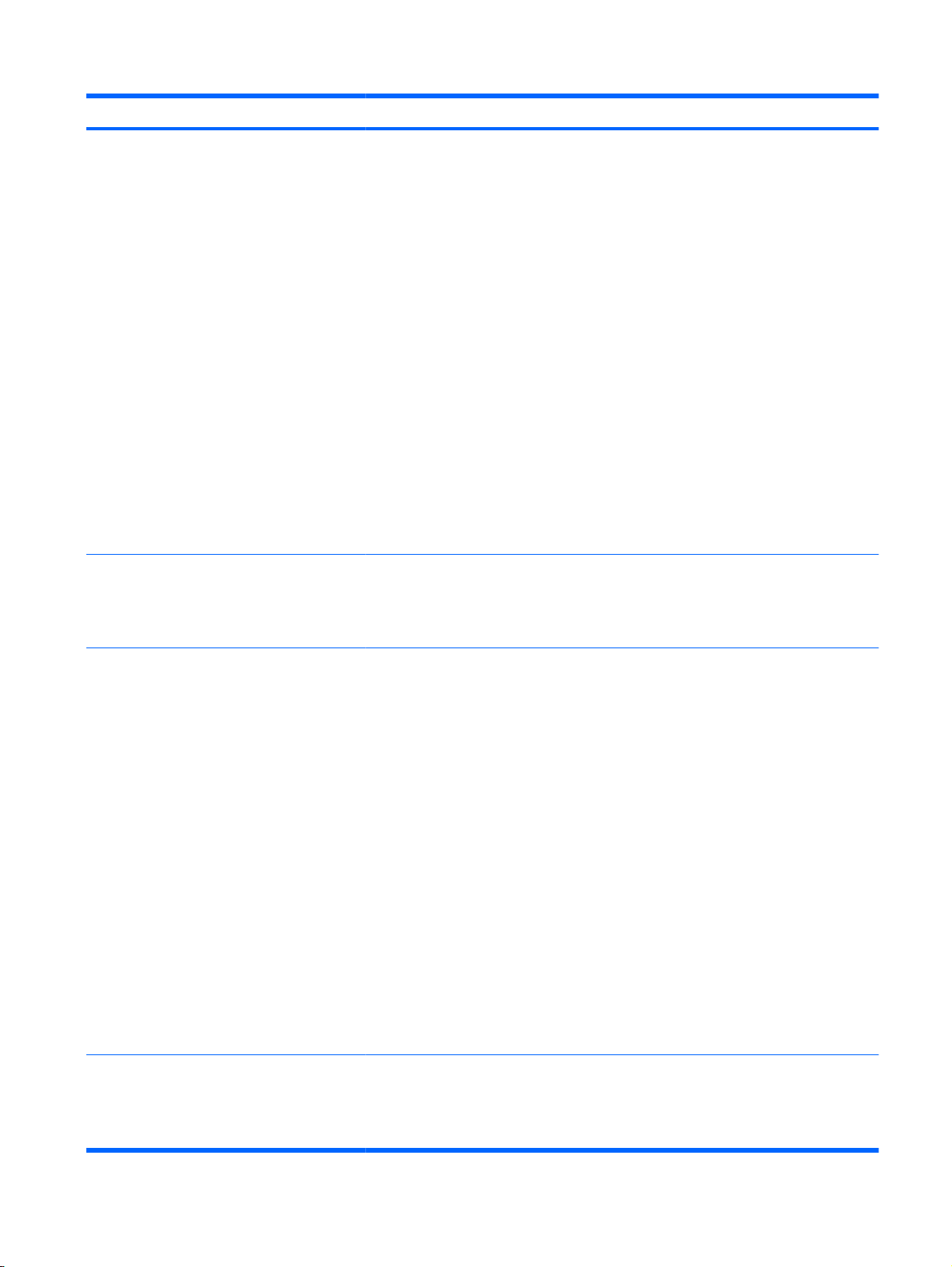
Item Sub-item Sub-item Nilai Keterangan
DELAY
CALIBRATION AT
WAKE/POWER ON
[TUNDA KALIBRASI
SAAT BANGUN/
DIHIDUPKAN]
RESOLUTION
[RESOLUSI]
NO [TIDAK]
YES [YA]*
Image REt 3600*
1200x1200 dpi
Menu ini mengontrol waktu kalibrasi bila
produk dibangunkan atau dihidupkan.
Pilih NO [TIDAK] agar produk segera
●
mengkalibrasi bila sudah bangun atau
dihidupkan. Produk tidak akan
mencetak pekerjaan apapun hingga
selesai mengkalibrasi.
Pilih YES [YA] agar produk yang
●
sedang tidur dapat menerima
pekerjaan cetak sebelum ia
mengkalibrasi. Ia mungkin mulai
mengkalibrasi sebelum selesai
mencetak semua pekerjaan yang
telah diterima. Opsi ini memungkinkan
pencetakan yang lebih cepat saat
keluar dari dari mode tidur atau saat
Anda menyalakan produk, tapi
kualitas cetak mungkin akan menurun.
CATATAN: Untuk hasil terbaik, biarkan
produk mengkalibrasi sebelum mencetak.
Pekerjaan cetak yang dilaksanakan
sebelum kalibrasi mungkin kualitasnya
bukan yang tertinggi.
Mengatur resolusi cetak produk. Nilai
standarnya adalah Image REt 3600. Coba
pengaturan 1200x1200 dpi untuk
meningkatkan hasil cetak garis yang rinci
atau teks kecil.
EDGE CONTROL
[KONTROL TEPI]
AUTO CLEANING
[PEMBERSIHAN
OTOMATIS]
OFF [MATI]
LIGHT [TIPIS]
NORMAL*
MAXIMUM
[MAKSIMAL]
OFF [MATI]*
ON [HIDUP]
Pengaturan Edge Control [Kontrol Tepi]
menentukan bagaimana bagian tepi
dirender. Kontrol tepi memiliki dua
komponen: adaptive halftoning dan
trapping. Adaptive halftoning meningkatkan
ketajaman tepi. Trapping mengurangi efek
permukaan warna yang tidak sesuai
dengan cara sedikit menimpa bagian tepi
dari objek sekitarnya.
OFF [MATI] menonaktifkan trapping
●
dan adaptive halftoning.
LIGHT [TIPIS] mengatur trapping
●
pada tingkat minimal dan adaptive
halftoning diaktifkan.
NORMAL adalah pengaturan trapping
●
standar. Trapping pada tingkat
sedang dan adaptive halftoning
diaktifkan.
MAXIMUM [MAKSIMAL] adalah
●
pengaturan trapping paling agresif.
Adaptive halftoning diaktifkan.
Saat pembersihan otomatis berjalan,
produk mencetak halaman pembersih saat
jumlah halaman mencapai pengaturan
CLEANING INTERVAL [INTERVAL
PEMBERSIHAN].
IDWW Menu panel kontrol 27
Page 42
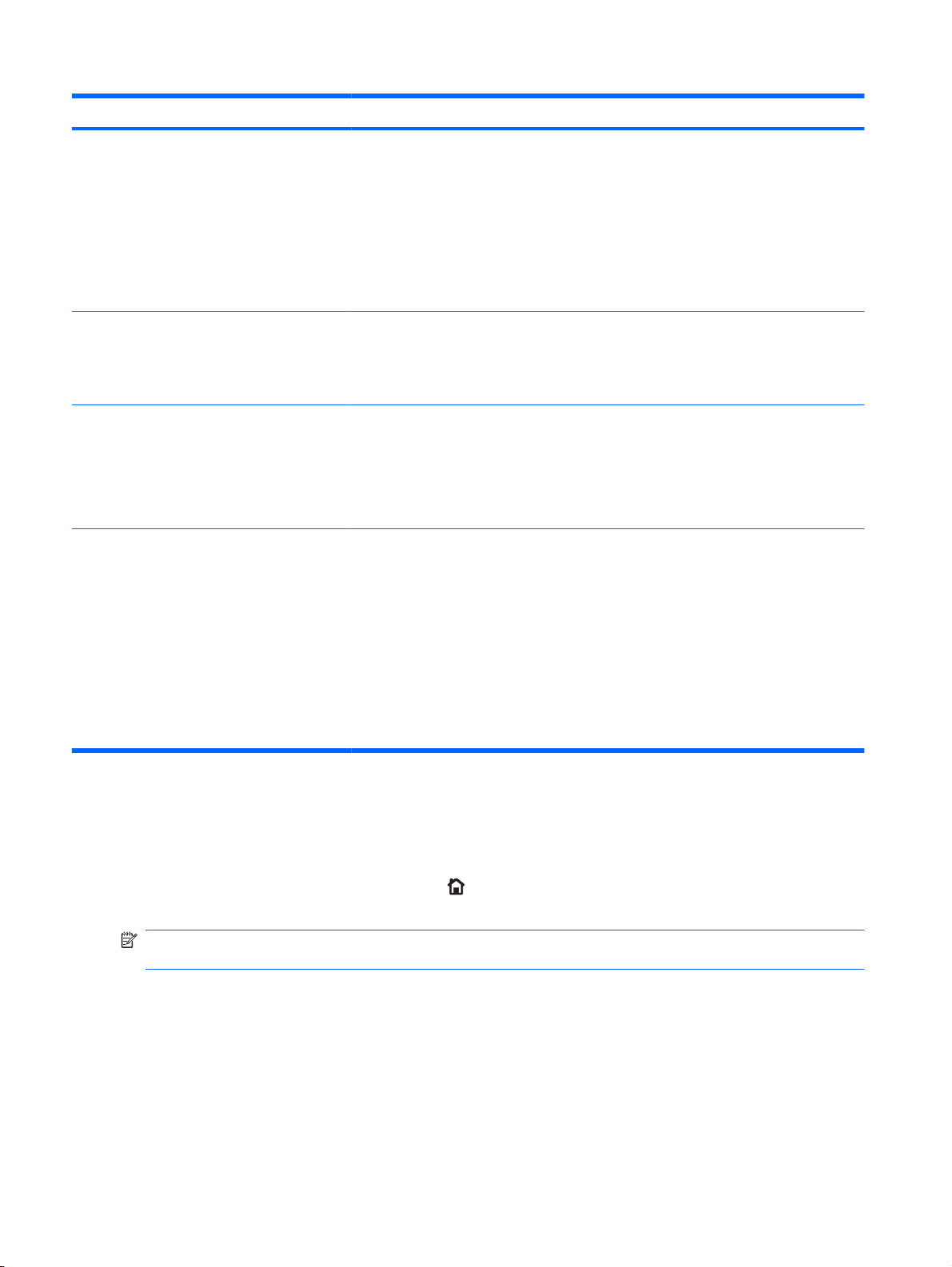
Item Sub-item Sub-item Nilai Keterangan
CLEANING
INTERVAL
[INTERVAL
PEMBERSIHAN]
AUTO CLEANING
SIZE [KALIBRASI
NETRAL OTOMATIS]
CREATE CLEANING
PAGE [BUAT
HALAMAN
PEMBERSIHAN]
PROCESS
CLEANING PAGE
[PROSES HALAMAN
PEMBERSIH]
500*
1000
2000
5000
10000
20000
LETTER*
A4
Mencetak halaman petunjuk untuk
Memungkinkan Anda membuat dan
Menentukan jumlah halaman yang dicetak
sampai halaman pembersihan dicetak
secara otomatis. Item ini hanya muncul bila
opsi AUTO CLEANING [PEMBERSIHAN
OTOMATIS] diatur ke ON [HIDUP].
Menentukan ukuran kertas yang digunakan
untuk mencetak halaman pembersihan.
Item ini hanya muncul bila opsi AUTO
CLEANING [PEMBERSIHAN OTOMATIS]
diatur ke ON [HIDUP].
membersihkan kelebihan toner dari roda
penekan pada fuser.
CATATAN: Opsi ini tersedia hanya untuk
printer HP Color LaserJet CP4025n dan
printer HP Color LaserJet CP4525n.
memproses halaman pembersih untuk
membersihkan kelebihan toner dari rol
penekan pada fuser. Bila proses
pembersihan dijalankan, sebuah halaman
pembersih akan dicetak. Halaman ini dapat
dibuang.
Menu System setup [Atur sistem]
Gunakan menu SYSTEM SETUP [PENGATURAN SISTEM] untuk mengubah standar konfigurasi
produk seperti halnya mode tidur, personalitas produk (bahasa), dan pemulihan kemacetan.
Untuk menampilkan: Tekan tombol Awal
PERANGKAT], kemudian pilih menu SYSTEM SETUP [PENGATURAN SISTEM].
CATATAN: Nilai-nilai yang berisi tanda bintang (*) adalah nilai-nilai standar pabrik. Beberapa
pilihan menu tidak memiliki standar (default).
CATATAN: Untuk printer HP Color
LaserJet CP4025n dan printer HP Color
LaserJet CP4525n, Anda harus memilih
opsi CREATE CLEANING PAGE [BUAT
HALAMAN PEMBERSIHAN] lebih dulu.
, pilih menu CONFIGURE DEVICE [KONFIGURASI
28 Bab 2 Menu panel kontrol IDWW
Page 43
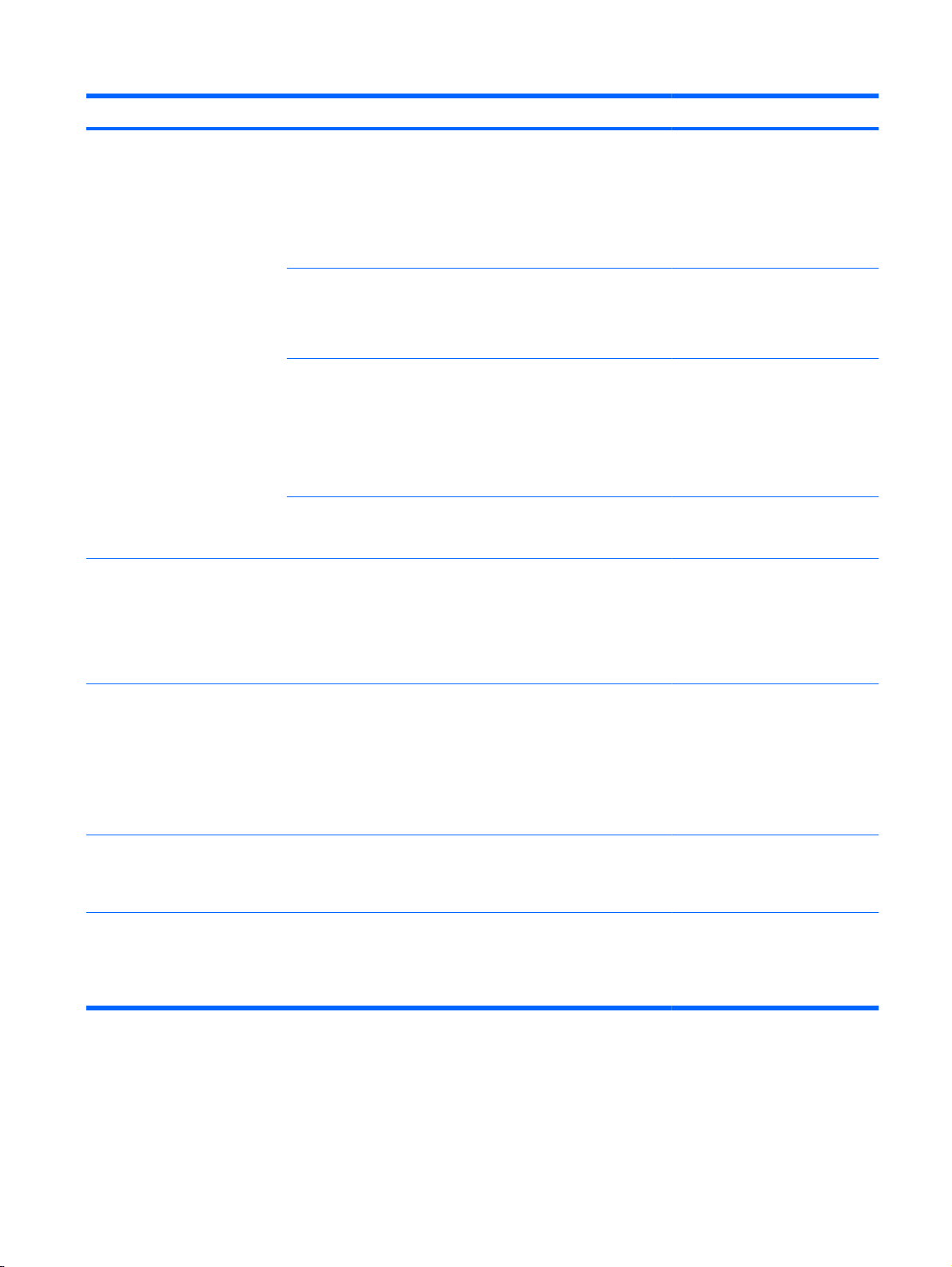
Item Sub-item Nilai Keterangan
DATE/TIME [TANGGAL/
WAKTU]
JOB STORAGE LIMIT [BATAS
PENYIMPANAN PEKERJAAN]
DATE [TANGGAL] - - - - /[MMM]/[DD] YEAR = [- - - - /
[BBB]/[HH] TAHUN =]
[YYYY]/- - - /[DD] MONTH=
[[TTTT]/- - - /[HH] BULAN=]
[YYYY]:[MMM] - - DAY= [[TTTT]:
[BBB] - - HARI=]
DATE FORMAT [FORMAT
TANGGAL]
TIME [WAKTU] - - :[MM] [PM] HOUR = [- - :[JJ]
TIME FORMAT [FORMAT
WAKTU]
Continuous value [Nilai kontinyu]
YYYY/MMM/DD [TTTT/BBB/HH]*
MMM/DD/YYYY [BBB/HH/TTTT]
DD/MMM/YYYY [HH/BBB/TTTT]
[PM] JAM =]
[HH]: [JJ] - - [PM] MINUTE = [- [PM] MENIT=]
[HH]:[MM] - - AM/PM= [[JJ]:
[MM] - - AM/PM=]
12 HOUR [12 JAM]*
24 HOUR [24 JAM]
Kisaran: 1–100
Standar = 32
Memungkinkan Anda mengatur
tanggal yang benar. Kisaran
untuk tahun adalah 2008 sampai
2037.
Memungkinkan Anda memilih
urutan tampilan tahun, bulan, dan
hari dalam tanggal.
Memungkinkan Anda untuk
memilih dari beragam konfigurasi
untuk format TIME [WAKTU].
Beragam wizard yang muncul
tergantung pada TIME FORMAT
[FORMAT WAKTU] yang dipilih.
Memungkinkan Anda untuk
memilih format 12 HOUR [12
JAM] atau 24 HOUR [24 JAM].
Memungkinkan Anda
menentukan jumlah pekerjaan
Quick Copy [Salin Cepat] yang
dapat disimpan pada produk. Nilai
standarnya adalah 32. Nilai
maksimal yang diizinkan adalah
100.
JOB HELD TIMEOUT [BATAS
WAKTU MENAHAN
PEKERJAAN]
SHOW ADDRESS
[TAMPILKAN ALAMAT]
TRAY BEHAVIOR [PERILAKU
BAKI]
OFF [MATI]*
1 HOUR [1 JAM]
4 HOURS [4 JAM]
1 DAY [1 HARI]
1 WEEK [1 MINGGU]
AUTO [OTOMATIS]
OFF [MATI]*
Gunakan menu ini untuk
Memungkinkan Anda mengatur
jangka waktu penyimpanan Quick
Copy jobs [Pekerjaan Salin
Cepat] sebelum dihapus secara
otomatis dari antrian. Item menu
ini hanya muncul bila hard disk
telah dipasang.
Item ini menentukan apakah
alamat IP produk akan
ditampilkan pada layar bersama
pesan Ready [Siap].
mengontrol cara produk
menangani baki kertas dan
berbagai pertanyaan terkait pada
panel kontrol.
IDWW Menu panel kontrol 29
Page 44

Item Sub-item Nilai Keterangan
USE REQUESTED TRAY
[GUNAKAN BAKI YANG
DIMINTA]
MANUALLY FEED
PROMPT [PROMPT
PENGUMPANAN SECARA
MANUAL]
EXCLUSIVELY [SECARA
EKSKLUSIF]*
FIRST [PERTAMA]
ALWAYS [SELALU]*
UNLESS LOADED [KECUALI
TELAH DIMUAT]
USE REQUESTED TRAY
[GUNAKAN BAKI YANG
DIMINTA] menangani pekerjaan
yang sudah menentukan baki
masukan tertentu. Tersedia dua
opsi:
EXCLUSIVELY [SECARA
●
EKSKLUSIF]: Produk tidak
akan memilih baki yang
berbeda bila pengguna telah
menandai baki tertentu untuk
digunakan, sekalipun baki itu
kosong.
FIRST [PERTAMA]: Produk
●
dapat menarik dari baki lain
jika baki yang ditentukan
kosong, sekalipun pengguna
secara khusus menandai
sebuah baki bagi pekerjaan
tersebut.
Opsi ini mengendalikan apakah
pesan pengumpanan manual
akan dimunculkan saat jenis atau
ukuran suatu pekerjaan tidak
sesuai dengan ukuran atau jenis
yang dikonfigurasi untuk Baki 1.
Tersedia dua opsi:
PS DEFER MEDIA [PS
MENUNDA MEDIA]
ENABLED [DIAKTIFKAN]*
DISABLED [DINONAKTIFKAN]
ALWAYS [SELALU]:
●
Sebuah prompt selalu
muncul sebelum pencetakan
pekerjaan pengumpan
manual.
UNLESS LOADED
●
[KECUALI TELAH
DIMUAT]: Sebuah pesan
hanya muncul jika baki
serbaguna kosong atau tidak
sesuai dengan ukuran atau
jenis pekerjaan tersebut.
Opsi ini mempengaruhi cara
kertas ditangani bila mencetak
dari driver cetak Adobe PS.
ENABLED [DIAKTIFKAN]
●
menggunakan model
penanganan kertas HP.
DISABLED
●
[DINONAKTIFKAN]
menggunakan model
penanganan kertas Adobe
PS.
30 Bab 2 Menu panel kontrol IDWW
Page 45

Item Sub-item Nilai Keterangan
SIZE/TYPE PROMPT
[TANYA UKURAN/JENIS]
USE ANOTHER TRAY
[GUNAKAN BAKI LAIN]
ALTERNATIVE Letterhead
Mode [ALTERNATIF Mode
Kop Surat]
DISPLAY [TAMPILAN]*
DO NOT DISPLAY [JANGAN
TAMPILKAN]
ENABLED [DIAKTIFKAN]*
DISABLED [DINONAKTIFKAN]
ON [HIDUP]
OFF [MATI]*
Opsi ini mengontrol apakah
pesan konfigurasi baki muncul
sewaktu baki tertutup. Tersedia
dua opsi:
DISPLAY [TAMPILAN]:
●
Opsi ini memperlihatkan
pesan konfigurasi baki bila
baki tertutup. Anda dapat
mengkonfigurasi ukuran dan
jenis baki langsung dari
pesan ini.
DO NOT DISPLAY
●
[JANGAN TAMPILKAN]:
Opsi ini mencegah pesan
konfigurasi baki agar tidak
muncul secara otomatis.
Opsi ini mengaktifkan atau
menonaktifkan pertanyaan panel
kontrol untuk memilih baki lain
apabila baki yang ditentukan
kosong.
Bila opsi ini ON [HIDUP], Anda
dapat memuat kertas kop surat
atau kertas bercetak dengan cara
yang sama untuk setiap
pekerjaan, baik mencetak pada
satu atau dua sisi halaman.
CATATAN: Opsi ini hanya
tersedia pada model yang
memiliki pencetakan dupleks
otomatis.
IDWW Menu panel kontrol 31
Page 46

Item Sub-item Nilai Keterangan
DUPLEX BLANK PAGES
[HALAMAN KOSONG
DUPLEKS]
IMAGE ROTATION
[ROTASI CITRA]
AUTO [OTOMATIS]*
YES [YA]
STANDARD [STANDAR] *
ALTERNATE [ALTERNATIF]
Opsi ini mengontrol cara produk
menangani pekerjaan dua-sisi
(pencetakan bolak-balik).
Tersedia dua opsi:
AUTO [OTOMATIS]:
●
Mengaktifkan Smart
Duplexing [Dupleks Cerdas],
yang memerintahkan produk
agar tidak memproses kedua
sisi jika sisi kedua kosong.
Jenis kop surat dan kertas
berlubang adalah
pengecualian. Ini dapat
meningkatkan kecepatan
cetak.
YES [YA]: Menonaktifkan
●
Smart Duplexing [Dupleks
Cerdas] dan memaksa
duplekser untuk membalik
lembar kertas sekalipun
hanya dicetak pada satu sisi.
CATATAN: Opsi ini hanya
tersedia pada model yang
memiliki pencetakan dupleks
otomatis.
Pilih pengaturan ALTERNATE
[ALTERNATIF] ini jika Anda
mengalami kesulitan
mensejajarkan citra pada formulir
bercetak.
SLEEP DELAY [PENUNDAAN
TIDUR]
WAKE TIME [WAKTU
BANGUN]
1 MINUTE [1 MENIT]
3 MENIT
5 MENIT
10 MENIT
15 MINUTES [15 MENIT]
30 MINUTES [30 MENIT]*
45 MINUTES [45 MENIT]
60 MINUTES [60 MENIT]
90 MINUTES [90 MENIT]
2 HOURS [2 JAM]
<DAY OF THE WEEK>
[<HARI DALAM
SEMINGGU>]
OFF [MATI]*
CUSTOM [TERSUAI]
Mengurangi pemakaian daya
ketika produk tidak aktif selama
periode tertentu.
CATATAN: Pengaturan SLEEP
MODE [MODE TIDUR] di menu
RESETS [ATUR ULANG] harus
menyala.
Pilih opsi CUSTOM [TERSUAI]
untuk mengkonfigurasi waktu
bangun setiap hari bagi produk,
untuk menghindari waktu
pemanasan atau kalibrasi. Atur
hari, atur waktu bangun untuk hari
itu, kemudian pilih apakah waktu
bangun diberlakukan untuk
semua hari dalam seminggu.
32 Bab 2 Menu panel kontrol IDWW
Page 47

Item Sub-item Nilai Keterangan
OPTIMUM SPEED/ENERGY
USAGE [KECEPATAN /
PEMAKAIAN ENERGI
OPTIMAL]
DISPLAY BRIGHTNESS
[KECERAHAN TAMPILAN]
FASTER FIRST PAGE
[HALAMAN PERTAMA LEBIH
CEPAT]*
SAVE ENERGY [HEMAT
ENERGI]
LEBIH HEMAT ENERGI
PALING HEMAT ENERGI
Kisarannya adalah -10 sampai 10. Mengatur kecerahan layar panel
Mengendalikan perilaku
pendinginan fuser.
FASTER FIRST PAGE
[HALAMAN PERTAMA LEBIH
CEPAT]: Fuser menjaga daya
dan halaman pertama diproses
lebih cepat untuk pekerjaan baru
yang dikirim ke produk.
SAVE ENERGY [HEMAT
ENERGI]: Fuser mengurangi
daya saat menganggur.
LEBIH HEMAT ENERGI: Fuser
mengurangi daya lebih banyak
daripada opsi SAVE ENERGY
[HEMAT ENERGI].
PALING HEMAT ENERGI: Fuser
dimatikan dan perlahan-lahan
mendingin hingga suhu kamar.
Opsi PALING HEMAT ENERGI
memakan waktu paling lama
untuk mencetak halaman pertama.
kontrol. Standarnya adalah 0.
Item ini juga mengontrol pada
sudut pandang berapa layar
masih tampak.
PERSONALITY
[PERSONALITAS]
CLEARABLE WARNINGS
[PERINGATAN DAPAT
DIHAPUS]
AUTO [OTOMATIS]*
PCL
PDF
PS
JOB [PEKERJAAN]*
ON [HIDUP]
Mengatur personalitas standar
untuk perpindahan otomatis,
mode PCL, PDF, atau PS.
Mengatur apakah peringatan
akan dihapus pada panel kontrol
atau bila pekerjaan lain dikirim.
JOB [PEKERJAAN]: Pesan
●
peringatan hilang pada akhir
pekerjaan.
ON [HIDUP]: Pesan
●
peringatan tetap ada sampai
tombol OK ditekan.
IDWW Menu panel kontrol 33
Page 48
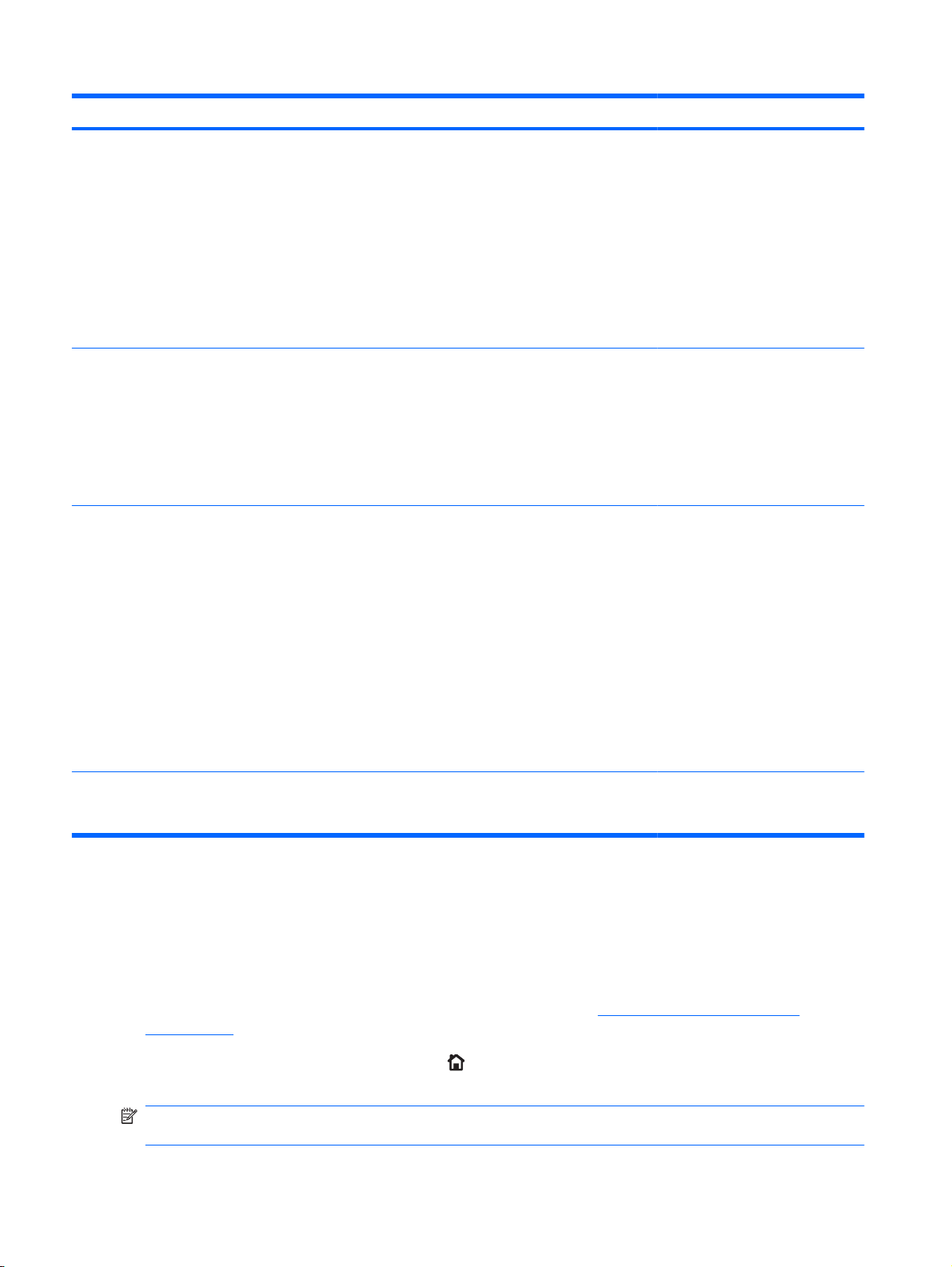
Item Sub-item Nilai Keterangan
AUTO CONTINUE [LANJUT
OTOMATIS]
JAM RECOVERY [PEMULIHAN
KEMACETAN]
RAM DISK [DISK RAM] AUTO [OTOMATIS]*
OFF [MATI]
ON [HIDUP]*
AUTO [OTOMATIS]*
OFF [MATI]
ON [HIDUP]
OFF [MATI]
Menentukan perilaku produk bila
sistem menghasilkan kesalahan
Auto Continuable (Berlanjut
Otomatis).
ON [HIDUP]: Memungkinkan
●
produk melanjutkan
mencetak.
OFF [MATI]: Menghentikan
●
produk mencetak, sampai
kesalahan dibersihkan oleh
pengguna.
Mengatur apakah produk akan
mencoba mencetak ulang
halaman setelah macet. Jika
Anda memilih AUTO
[OTOMATIS], produk mencetak
ulang halaman jika memori yang
tersedia mencukup untuk
pencetakan dua sisi kecepatan
penuh.
Mengatur konfigurasi fitur disk
RAM. Ini hanya tersedia jika tidak
ada hard disk yang dipasang dan
printer memiliki sisa memori
setidaknya 8 MB.
LANGUAGE [BAHASA] Daftar bahasa yang tersedia
muncul.
Menu I/O
Item pada menu I/O (Input/Output) mempengaruhi komunikasi antara produk dan komputer. Jika
produk berisi server cetak HP Jetdirect, Anda dapat mengkonfigurasi parameter jaringan dasar
dengan menggunakan submenu ini. Anda juga dapat mengkonfigurasinya dan parameter lain melalui
HP Web Jetadmin atau server Web tertanam.
Untuk informasi lebih lanjut tentang menggunakan opsi ini, lihat
pada hal. 73.
Untuk menampilkan: Tekan tombol Awal
PERANGKAT], kemudian pilih menu I/O.
, pilih menu CONFIGURE DEVICE [KONFIGURASI
Jika pengaturan AUTO
[OTOMATIS] diaktifkan, produk
menentukan ukuran disk RAM
optimal berdasarkan jumlah
memori yang tersedia.
Jika pengaturan OFF [MATI]
diaktifkan, disk RAM
dinonaktifkan, namun disk RAM
minimal masih aktif.
Mengatur bahasa. Bahasa
standarnya adalah ENGLISH
[BAHASA INGGRIS]].
Menghubungkan ke jaringan
CATATAN: Nilai-nilai yang berisi tanda bintang (*) adalah nilai-nilai standar pabrik. Beberapa
pilihan menu tidak memiliki standar (default).
34 Bab 2 Menu panel kontrol IDWW
Page 49

Item Sub-item Nilai Keterangan
I/O TIMEOUT [BATAS WAKTU I/O] Kisaran: 5 - 300 Memungkinkan Anda mengatur
produk I/O TIMEOUT [BATAS
WAKTU I/O] dalam detik.
Standarnya adalah 15 detik.
Gunakan pengaturan ini untuk
menyesuaikan batas waktu untuk
kinerja terbaik. Jika data dari port
lain muncul di tengah pekerjaan
cetak Anda, naikkan nilai batas
waktu.
EMBEDDED JETDIRECT
MENU [MENU JETDIRECT
TERTANAM]
Lihat daftar opsi pada tabel berikutnya.
Tabel 2-1 menu Jetdirect Tertanam
Item Sub-item Sub-item Sub-item Keterangan
INFORMATION
[INFORMASI]
TCP/IP ENABLE
HOST NAME
PRINT SEC PAGE
[CETAK HALAMAN
KEDUA]
[NAMA HOST]
YES [YA]*
NO [TIDAK]
ON [HIDUP]*
[AKTIFKAN]
OFF [MATI]
Sebuah string alfanumerik, hingga 32
YES [YA]: Mencetak halaman yang berisi
pengaturan keamanan saat ini pada server
cetak HP Jetdirect.
NO [TIDAK]: Halaman pengaturan
keamanan tidak dicetak.
ON [HIDUP]: Mengaktifkan protokol TCP/IP.
OFF [MATI]: Menonaktifkan protokol TCP/
IP.
karakter, digunakan untuk mengenali
produk. Nama ini tercantum di halaman
konfigurasi HP Jetdirect. Nama host standar
adalah NPIxxxxxx, di mana xxxxxx adalah
enam digit terakhir dari alamat perangkat
keras LAN (MAC).
IDWW Menu panel kontrol 35
Page 50

Tabel 2-1 menu Jetdirect Tertanam (Lanjutan)
Item Sub-item Sub-item Sub-item Keterangan
IPV4 SETTINGS
[PENGATURAN
IPV4]
MANUAL
CONFIG METHOD
[METODE KONFIG]
SETTINGS
[PENGATURAN
MANUAL]
BOOTP
DHCP*
AUTO IP [IP
OTOMATIS]
MANUAL
IP ADDRESS
[ALAMAT IP]
SUBNET MASK
DEFAULT
GATEWAY
[GATEWAY
STANDAR]
Menetapkan metode konfigurasi parameter
TCP/Pv4 pada server cetak HP Jetdirect.
Gunakan BOOTP (Bootstrap Protocol)
untuk konfigurasi otomatis dari server BootP.
Gunakan DHCP (Dynamic Host
Configuration Protocol) untuk konfigurasi
otomatis dari server DHCPv4. Jika dipilih
dan penyewaan DHCP ada, menu DHCP
RELEASE [RILIS DHCP] dan DHCP
RENEW [PEMBARUAN DHCP] tersedia
untuk mengatur opsi penyewaan DHCP.
Gunakan AUTO IP [IP OTOMATIS] untuk
penetapan alamat link-lokal IPv4 otomatis.
Sebuah alamat dalam format 169.254.x.x
ditetapkan secara otomatis.
Jika Anda mengatur opsi ini ke MANUAL,
gunakan menu MANUAL SETTINGS
[PENGATURAN MANUAL] untuk
mengkonfigurasi parameter TCP/IPv4.
(Hanya tersedia jika CONFIG METHOD
[METODE KONFIG] diatur ke MANUAL)
Konfigurasi parameter langsung dari panel
kontrol produk:
IP ADDRESS [ALAMAT IP]: Alamat IP unik
dari produk (n.n.n.n), di mana n adalah
suatu nilai dari 0 hingga 255.
SUBNET MASK: Subnet mask untuk
produk (n.n.n.n), di mana n adalah suatu
nilai dari 0 hingga 255.
DEFAULT IP [IP
STANDAR]
AUTO IP [IP
OTOMATIS]*
LEGACY
[TERDAHULU]
DEFAULT GATEWAY [GATEWAY
STANDAR]: Alamat IP gateway atau router
yang digunakan untuk komunikasi dengan
jaringan lain.
Menetapkan alamat IP ke standar bila
server cetak tidak dapat memperoleh
alamat IP dari jaringan sewaktu
rekonfigurasi TCP/IP secara paksa
(misalnya, bila telah dikonfigurasi secara
manual untuk menggunakan BootP atau
DHCP).
CATATAN: Fitur ini menetapkan alamat
IP statis yang dapat mengganggu jaringan
yang sudah dikelola.
AUTO IP [IP OTOMATIS]: Alamat IP linklokal 169.254.x.x telah ditetapkan.
LEGACY [TERDAHULU]: Alamat
192.0.0.192 telah ditetapkan, konsisten
dengan produk HP Jetdirect yang terdahulu.
36 Bab 2 Menu panel kontrol IDWW
Page 51

Tabel 2-1 menu Jetdirect Tertanam (Lanjutan)
Item Sub-item Sub-item Sub-item Keterangan
DHCP RELEASE
[RILIS DHCP]
DHCP RENEW
PRIMARY DNS
SECONDARY DNS
IPV6 SETTINGS
[PENGATURAN
IPV6]
[PEMBARUAN
DHCP]
[DNS PRIMER]
[DNS SEKUNDER]
ENABLE
[AKTIFKAN]
NO [TIDAK]*
YES [YA]
NO [TIDAK]*
YES [YA]
Menentukan alamat IP (n.n.n.n) dari
Menentukan alamat IP (n.n.n.n) dari
ON [HIDUP]
OFF [MATI]*
Menu ini muncul jika CONFIG METHOD
[METODE KONFIG] diatur ke DHCP dan
penyewaan DHCP untuk server cetak ada.
NO [TIDAK]: Penyewaan DHCP saat ini
telah disimpan.
YES [YA]: Penyewaan DHCP dan alamat
IP yang disewakan akan dilepas.
Menu ini muncul jika CONFIG METHOD
[METODE KONFIG] diatur ke DHCP dan
penyewaan DHCP untuk server cetak ada.
NO [TIDAK]: Server cetak tidak meminta
perpanjangan penyewaan DHCP.
YES [YA]: Server cetak meminta
perpanjangan penyewaan DHCP saat ini.
Primary DNS Server [Server DNS Primer].
Secondary Domain Name System (DNS)
Server [Server DNS Sekunder].
Gunakan item ini untuk mengaktifkan atau
menonaktifkan operasi IPv6 pada server
cetak.
ADDRESS
[ALAMAT]
MANUAL
SETTINGS
[PENGATURAN
MANUAL]
ENABLE
●
[AKTIFKAN]
ADDRESS
●
[ALAMAT]
OFF [MATI]: IPv6 dinonaktifkan.
ON [HIDUP]: IPv6 diaktifkan.
Gunakan item ini untuk mengaktifkan dan
mengkonfigurasi alamat TCP/ IPv6 secara
manual.
ENABLE [AKTIFKAN]: Pilih ON [HIDUP]
untuk mengaktifkan konfigurasi manual,
atau OFF [MATI] untuk menonaktifkan
konfigurasi manual. Standarnya adalah OFF
[MATI].
ADDRESS [ALAMAT]: Gunakan item ini
untuk memasukkan 32 digit heksadesimal
sebagai alamat simpul IPv6 yang
menggunakan sintaks heksadesimal titikdua.
IDWW Menu panel kontrol 37
Page 52

Tabel 2-1 menu Jetdirect Tertanam (Lanjutan)
Item Sub-item Sub-item Sub-item Keterangan
DHCPV6 POLICY
[KEBIJAKAN
DHCPV6]
PRIMARY DNS
SECONDARY DNS
PROXY SERVER
[SERVER PROXY]
[DNS PRIMER]
[DNS SEKUNDER]
Menetapkan server proxy yang harus
ROUTER
SPECIFIED
[ROUTER
DITETAPKAN]
ROUTER
UNAVAILABLE
[ROUTER TIDAK
TERSEDIA]*
ALWAYS [SELALU]
Gunakan item ini untuk menetapkan alamat
Gunakan item ini untuk menetapkan alamat
ROUTER SPECIFIED [ROUTER
DITETAPKAN]: Metode konfigurasi
otomatis stateful yang akan digunakan oleh
server cetak ditentukan oleh router. Router
menentukan apakah server cetak akan
mengambil alamatnya, informasi
konfigurasinya, atau keduanya dari server
DHCPv6.
ROUTER UNAVAILABLE [ROUTER
TIDAK TERSEDIA]: Jika router tidak
tersedia, server cetak harus mencoba untuk
mendapatkan konfigurasi dari server
DHCPv6.
ALWAYS [SELALU]: Apakah router
tersedia atau tidak, server cetak akan selalu
mencoba untuk mendapatkan konfigurasi
stateful dari server DHCPv6.
IPv6 bagi server DNS primer yang harus
digunakan server cetak tersebut.
IPv6 bagi server DNS sekunder yang harus
digunakan oleh server cetak tersebut.
digunakan oleh aplikasi tertanam dalam
produk. Server proxy biasanya digunakan
oleh klien jaringan untuk akses Internet.
Server ini menyimpan sementara berbagai
halaman Web, dan memberikan tingkat
keamanan Internet tertentu, untuk para klien
tersebut.
PROXY PORT
[PORT PROXY]
IDLE TIMEOUT
[BATAS WAKTU
SIAGA]
Untuk menetapkan server proxy, masukkan
alamat IPv4-nya atau nama domain yang
sepenuhnya memenuhi syarat. Nama ini
dapat terdiri dari maksimal 255 oktet.
Untuk sebagian jaringan, Anda mungkin
perlu menghubungi Penyedia Layanan
Internet (ISP) untuk mendapatkan alamat
server proxy.
Ketikkan nomor port yang digunakan oleh
server proxy untuk dukungan klien. Nomor
port tersebut menentukan port yang
digunakan untuk aktivitas proxy pada
jaringan, dan dapat merupakan nilai dari 0
hingga 65535.
IDLE TIMEOUT [BATAS WAKTU SIAGA]:
Periode waktu dalam detik, yang harus
dilalui sebelum koneksi data cetak TCP
yang sedang siaga ditutup (standarnya
adalah 270 detik, nilai 0 akan
menonaktifkan batas waktu ini).
38 Bab 2 Menu panel kontrol IDWW
Page 53

Tabel 2-1 menu Jetdirect Tertanam (Lanjutan)
Item Sub-item Sub-item Sub-item Keterangan
IPX/SPX ENABLE
[AKTIFKAN]
FRAME TYPE
[JENIS BINGKAI]
APPLETALK ENABLE
DLC/LLC ENABLE
SECURITY
[KEAMANAN]
[AKTIFKAN]
[AKTIFKAN]
SECURE WEB
[WEB AMAN]
ON [HIDUP]*
OFF [MATI]
AUTO
[OTOMATIS]*
EN_8023
EN_II
EN_8022
EN_SNAP
ON [HIDUP]*
OFF [MATI]
ON [HIDUP]*
OFF [MATI]
HTTPS REQUIRED
[HTTPS WAJIB]*
HTTPS OPTIONAL
[HTTPS
OPSIONAL]
ON [HIDUP]: Mengaktifkan protokol IPX/
SPX.
OFF [MATI]: Menonaktifkan protokol IPX/
SPX.
Memilih pengaturan jenis-bingkai untuk
jaringan Anda.
AUTO [OTOMATIS]: Secara otomatis
menetapkan dan membatasi jenis bingkai
ke yang terdeteksi pertama kali.
EN_8023, EN_II, EN_8022, dan EN_SNAP
adalah pilihan jenis-bingkai bagi jaringan
Ethernet.
Mengkonfigurasi jaringan AppleTalk.
ON [HIDUP]: Mengaktifkan protokol DLC/
LLC.
OFF [MATI]: Menonaktifkan protokol DLC/
LLC.
Untuk manajemen konfigurasi, tentukan
apakah server Web tertanam dapat
menerima komunikasi dengan
menggunakan HTTPS (Secure HTTP) saja,
atau HTTP dan HTTPS.
HTTPS REQUIRED [HTTPS WAJIB]:
Untuk komunikasi aman yang dienkripsi,
hanya akses HTTPS yang diterima. Server
cetak akan muncul sebagai situs yang aman.
IPSEC KEEP [JAGA]
DISABLE
[NONAKTIFKAN]*
802.1X RESET [ATUR
ULANG]
KEEP [JAGA]*
HTTPS OPTIONAL [HTTPS OPSIONAL]:
Akses yang menggunakan HTTP atau
HTTPS diperbolehkan.
Menentukan status IPSec pada server cetak.
KEEP [JAGA]: Status IPSec akan tetap
sama seperti konfigurasi saat ini.
DISABLE [NONAKTIFKAN]: Operasi IPsec
pada server cetak dinonaktifkan.
Menentukan apakah pengaturan 802.1X
pada server cetak dikembalikan ke standar
abrik at
p
RESET [ATUR ULANG]: Pengaturan
802.1X dikembalikan ke standar pabrik.
KEEP [JAGA]: Pengaturan 802.1X saat ini
dipertahankan.
au tidak.
IDWW Menu panel kontrol 39
Page 54

Tabel 2-1 menu Jetdirect Tertanam (Lanjutan)
Item Sub-item Sub-item Sub-item Keterangan
RESET SECURITY
[ATUR ULANG
KEAMANAN]
DIAGNOSTICS
[DIAGNOSTIK]
EMBEDDED TESTS
[UJI JETDIRECT]
YES [YA]
NO [TIDAK]*
Menu ini berisi pengujian untuk membantu
Menentukan, apakah pengaturan keamanan
yang sekarang berlaku pada server cetak,
akan disimpan atau dikembalikan ke
standar pabrik.
YES [YA]: Pengaturan keamanan
dikembalikan ke standar pabrik.
NO [TIDAK]: Pengaturan keamanan saat ini
akan dipertahankan.
mendiagnosa masalah koneksi perangkat
keras jaringan atau koneksi jaringan TCP/
IP.
Pengujian tertanam berfungsi untuk
membantu mengenali apakah kesalahan
jaringan bersifat internal atau eksternal
terhadap produk tersebut. Gunakan
pengujian tertanam untuk memeriksa
perangkat keras dan jalur komunikasi pada
server cetak. Setelah memilih dan
mengaktifkan pengujian dan menetapkan
waktu pelaksanaan, Anda harus memilih
EXECUTE [LAKSANAKAN] untuk memulai
pengujian tersebut.
Tergantung pada waktu pelaksanaan,
pengujian yang dipilih akan dilaksanakan
terus menerus hingga produk dimatikan,
atau terjadi kesalahan dan halaman
diagnostik dicetak.
LAN HW TEST [UJI
HW LAN]
HTTP TEST [UJI
HTTP]
SNMP TEST [UJI
SNMP]
YES [YA]
NO [TIDAK]*
YES [YA]
NO [TIDAK]*
YES [YA]
NO [TIDAK]*
PERHATIAN: Jika pengujian tertanam ini
dijalankan, konfigurasi TCP/IP akan dihapus.
Pengujian ini menjalankan pengujian
loopback internal. Pengujian loopback
internal akan mengirim dan menerima paket
hanya pada perangkat keras jaringan
internal. Tidak ada transmisi eksternal pada
jaringan Anda.
Pilih YES [YA] untuk memilih pengujian ini,
atau NO [TIDAK] untuk tidak memilihnya.
Pengujian ini akan memeriksa operasi
HTTP dengan mengambil halaman yang
sudah ditentukan sebelumnya dari produk,
kemudian menguji server Web tertanam.
Pilih YES [YA] untuk memilih pengujian ini,
atau NO [TIDAK] untuk tidak memilihnya.
Pengujian ini akan memeriksa operasi
komunikasi SNMP dengan mengakses
objek-objek SNMP yang sudah ditentukan
sebelumnya pada produk.
Pilih YES [YA] untuk memilih pengujian ini,
atau NO [TIDAK] untuk tidak memilihnya.
40 Bab 2 Menu panel kontrol IDWW
Page 55

Tabel 2-1 menu Jetdirect Tertanam (Lanjutan)
Item Sub-item Sub-item Sub-item Keterangan
DATA PATH TEST
[UJI LOKASI DATA]
SELECT ALL
TESTS [PILIH
SEMUA
PENGUJIAN]
EXECUTION TIME
[H] [WAKTU
EKSEKUSI [J]]
YES [YA]
NO [TIDAK]*
YES [YA]
NO [TIDAK]*
Gunakan item ini untuk menentukan jangka
Pengujian ini berfungsi membantu
mengenali jalur data dan masalah korupsi
pada produk emulasi HP postscript level 3.
Pengujian akan mengirimkan file PS yang
sudah ditentukan sebelumnya ke produk.
Walau demikian, pengujian ini bersifat tanpa
kertas; file ini tidak akan dicetak.
Pilih YES [YA] untuk memilih pengujian ini,
atau NO [TIDAK] untuk tidak memilihnya.
Gunakan item ini untuk memilih semua
pengujian tertanam yang tersedia.
Pilih YES [YA] untuk memilih semua
pengujian. Pilih NO [TIDAK] untuk memilih
pengujian individual.
waktu (dalam jam) untuk menjalankan
pengujian tertanam. Anda dapat memilih
nilai dari 0 sampai 24 jam. Jika Anda
memilih nol (0), pengujian akan dijalankan
tanpa henti hingga terjadi kesalahan atau
produk dimatikan.
Data yang dikumpulkan dari pengujian
HTTP, SNMP, dan Data Path akan dicetak
setelah pengujian selesai dijalankan.
EXECUTE
PING TEST [UJI
PING]
DEST TYPE [JENIS
DEST IPV4 [IPV4
DEST IPV6 [IPV6
PACKET SIZE
TIMEOUT [BATAS
[LAKSANAKAN]
Pengujian ini digunakan untuk memeriksa
TUJUAN]
TUJUAN]
TUJUAN]
[UKURAN PAKET]
WAKTU]
YES [YA]
NO [TIDAK]*
IPV4
IPV6
Ketikkan alamat IPv4.
Ketikkan alamat IPv6.
Tentukan ukuran setiap paket, dalam byte,
Tentukan lama waktu, dalam detik, untuk
NO [TIDAK]: Jangan lakukan inisiasi
pengujian yang dipilih.
YES [YA]: Lakukan inisiasi pengujian yang
dipilih.
komunikasi jaringan. Pengujian ini akan
mengirimkan paket link-level ke host
jaringan jauh, kemudian menunggu respons
yang sesuai. Untuk menjalankan pengujian
ping, aturlah pilihan berikut:
Tentukan apakah produk target adalah
simpul IPv4 atau IPv6.
yang akan dikirimkan ke host jarak jauh.
Minimal adalah 64 (standar) dan maksimal
adalah 2048.
menunggu respons dari host jarak jauh.
Standarnya adalah 1 dan maksimal 100.
IDWW Menu panel kontrol 41
Page 56

Tabel 2-1 menu Jetdirect Tertanam (Lanjutan)
Item Sub-item Sub-item Sub-item Keterangan
COUNT [JUMLAH] Tetapkan jumlah paket pengujian ping yang
akan dikirimkan untuk pengujian ini. Pilih
nilai dari 0 hingga 100. Standarnya adalah
4. Untuk mengkonfigurasi pengujian agar
berjalan terus-menerus, pilih 0.
PRINT RESULTS
EXECUTE
PING RESULTS
[HASIL PING]
PACKETS SENT
PACKETS
PERCENT LOST
[HASIL CETAK]
[LAKSANAKAN]
Gunakan item ini untuk menampilkan status
[PAKET YANG
DIKIRIM]
RECEIVED [PAKET
YANG DITERIMA]
[PERSENTASE
YANG HILANG]
YES [YA]
NO [TIDAK]*
YES [YA]
NO [TIDAK]*
Memperlihatkan jumlah paket (0-65535)
Memperlihatkan jumlah paket (0-65535)
Memperlihatkan persentase (0 sampai 100)
Jika pengujian ping tidak ditetapkan untuk
operasi terus-menerus, maka Anda dapat
mencetak hasil pengujiannya. Pilih YES
[YA] untuk mencetak hasil pengujian. Jika
Anda memilih NO [TIDAK], hasilnya tidak
akan dicetak.
Tentukan apakah akan melakukan inisiasi
pengujian ping. Pilih YES [YA] untuk inisiasi
pengujian, atau NO [TIDAK] untuk tidak
menjalankan pengujian.
pengujian ping dan hasilnya dengan
menggunakan layar panel kontrol. Anda
dapat memilih item berikut:
yang dikirimkan ke host jarak jauh sejak
pengujian terakhir diinisiasi atau
diselesaikan. Standarnya adalah 0.
yang diterima dari host jarak jauh sejak
pengujian terakhir diinisiasi atau
diselesaikan. Standarnya adalah 0.
paket pengujian ping yang dikirimkan tanpa
respons dari host jarak jauh sejak pengujian
terakhir diinisiasi atau diselesaikan.
Standarnya adalah 0.
RTT MIN Memperlihatkan waktu bolak-balik minimal
RTT MAX [RTT
MAKS]
RTT AVERAGE
[RTT RATA-RATA]
PING IN
PROGRESS [PING
SEDANG
BERLANGSUNG]
Memperlihatkan waktu bolak-balik maksimal
Memperlihatkan waktu bolak-balik rata-rata
YES [YA]
NO [TIDAK]*
yang terdeteksi (detected roundtrip-time
atau RTT), dari 0 hingga 4.096 milidetik,
untuk transmisi paket dan responsnya.
Standarnya adalah 0.
yang terdeteksi (detected roundtrip-time
atau RTT), dari 0 hingga 4.096 milidetik,
untuk transmisi paket dan responsnya.
Standarnya adalah 0.
yang terdeteksi (detected roundtrip-time
atau RTT), dari 0 hingga 4096 milidetik,
untuk transmisi paket dan responsnya.
Standarnya adalah 0.
Memperlihatkan apakah ada pengujian ping
yang sedang berlangsung. YES [YA]
menunjukkan adanya pengujian yang
sedang berlangsung, dan NO [TIDAK]
m
selesai atau tidak dijalankan.
kan bahwa pengujian sudah
enunjuk
42 Bab 2 Menu panel kontrol IDWW
Page 57

Tabel 2-1 menu Jetdirect Tertanam (Lanjutan)
Item Sub-item Sub-item Sub-item Keterangan
REFRESH
[PERBARUI]
LINK SPEED
[KECEPATAN
LINK]
AUTO
Kecepatan link dan mode komunikasi server
YES [YA]
NO [TIDAK]*
[OTOMATIS]*
Bila menampilkan hasil pengujian ping,
pilihan ini akan memperbarui data pengujian
ping dengan hasil saat ini. Pilih YES [YA]
untuk memperbarui data, atau NO [TIDAK]
untuk mempertahankan data yang ada.
Walau demikian, pembaruan terjadi secara
otomatis bila batas waktu menu telah habis
atau Anda kembali ke menu utama secara
manual.
cetak harus sama dengan jaringan.
Pengaturan yang tersedia tergantung pada
produk dan server cetak yang terpasang.
Pilih salah satu dari pengaturan konfigurasi
link berikut:
PERHATIAN: Jika Anda mengubah
pengaturan link, komunikasi jaringan
dengan server cetak dan produk jaringan
mungkin hilang.
Server cetak menggunakan negosiasi
otomatis untuk mengkonfigurasi dirinya
dengan kecepatan link tertinggi dan mode
komunikasi yang diperbolehkan. Jika
negosiasi otomatis gagal, 100TX HALF
[SETENGAH] atau 10T HALF
[SETENGAH] akan ditetapkan tergantung
pada kecepatan link dari port hub/switch
yang terdeteksi. (Pemilihan 1000T setengahdupleks tidak didukung).
10T HALF
[SETENGAH]
10T FULL [PENUH] 10 Mbps, operasi dupleks-penuh.
100TX HALF
[SETENGAH]
100TX FULL
[PENUH]
100TX AUTO
[OTOMATIS]
1000T FULL
[PENUH]
10 Mbps, operasi setengah-dupleks.
100 Mbps, operasi setengah-dupleks.
100 Mbps, operasi dupleks-penuh.
Membatasi negosiasi otomatis pada
kecepatan link maksimal sebesar 100 Mbps.
1.000 Mbps, operasi dupleks-penuh.
Menu Resets [Kembali ke pengaturan asli]
Menu RESETS [ATUR ULANG] memungkinkan Anda kembali ke pengaturan pabrik, dan
menonaktifkan atau mengaktifkan mode tidur.
Untuk menampilkan: Tekan tombol Awal
PERANGKAT], kemudian pilih menu RESETS [ATUR ULANG].
CATATAN: Nilai-nilai yang berisi tanda bintang (*) adalah nilai-nilai standar pabrik. Beberapa
pilihan menu tidak memiliki standar (default).
, pilih menu CONFIGURE DEVICE [KONFIGURASI
IDWW Menu panel kontrol 43
Page 58
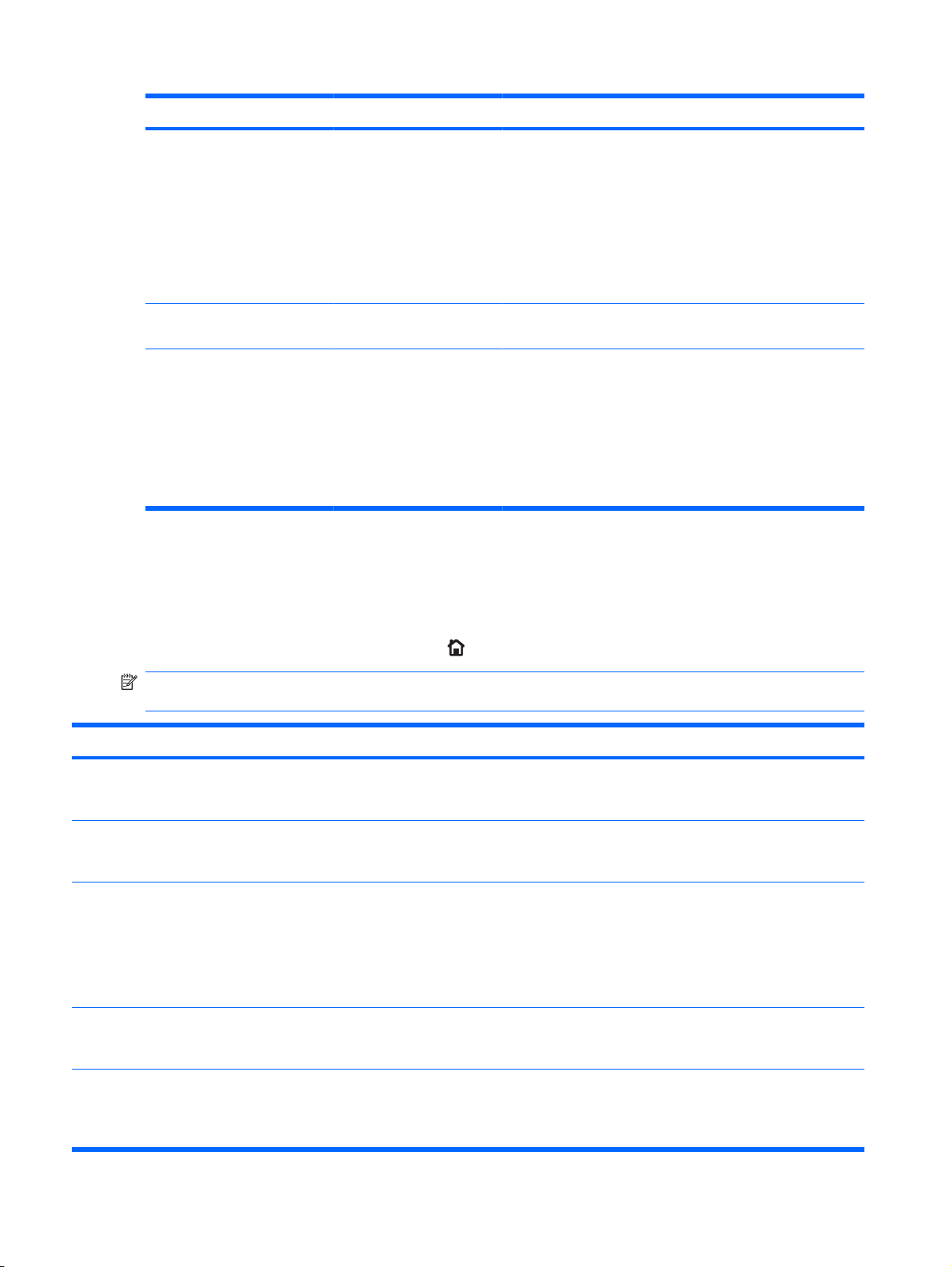
Item Sub-item Nilai Keterangan
RESTORE FACTORY
SETTINGS [KEMBALIKAN
PENGATURAN PABRIK]
CALIBRATION RESET
[ATUR ULANG KALIBRASI]
SLEEP MODE [MODE TIDUR] OFF [MATI]
Memungkinkan Anda
Mengembalikan nilai kalibrasi
Menu Diagnostics (Diagnostik)
Menu DIAGNOSTICS [DIAGNOSTIK] memungkinkan Anda menjalankan pengujian yang dapat
membantu mengenali dan mengatasi masalah pada produk.
ON [HIDUP]*
menghapus buffer halaman,
menghapus semua data
personalitas yang dapat
dipakai, mengembalikan
pengaturan asli sistem
pencetakan, dan
mengembalikan sebagian
besar pengaturan ke
pengaturan standar pabrik.
pada formatter.
Jika SLEEP MODE [MODE
TIDUR] adalah OFF [MATI],
maka produk tidak akan
memasuki mode hemat daya
dan tiada tanda bintang yang
akan muncul di sebelah item
ketika pengguna masuk ke item
menu SLEEP DELAY
[PENUNDAAN TIDUR].
Untuk menampilkan: Tekan tombol Awal
, kemudian pilih menu DIAGNOSTICS [DIAGNOSTIK].
CATATAN: Nilai-nilai yang berisi tanda bintang (*) adalah nilai-nilai standar pabrik. Beberapa
pilihan menu tidak memiliki standar (default).
Item Sub-item Nilai Keterangan
PRINT EVENT LOG
[CETAK LOG KEJADIAN]
SHOW EVENT LOG
[TAMPILKAN LOG
KEJADIAN]
PQ TROUBLESHOOTING
[PEMECAHAN
MASALAH PQ]
PRINT DIAGNOSTICS
PAGE [CETAK
HALAMAN DIAGNOSTIK]
DISABLE CARTRIDGE
CHECK [NONAKTIFKAN
PEMERIKSAAN
KARTRID]
Mencetak laporan yang berisi 50
entri terakhir dalam log kejadian
produk, mulai dari yang terbaru.
Menampilkan 50 kejadian terakhir,
mulai dari yang terbaru.
Mencetak halaman yang berisi
petunjuk, halaman untuk setiap
warna, halaman demo, dan
halaman konfigurasi. Semua
halaman tersebut dapat
membantu membatasi masalah
pada kualitas cetak.
Mencetak halaman yang dapat
membantu mendiagnosa masalah
produk.
Item ini memungkinkan Anda
mengeluarkan kartrid cetak untuk
membantu memastikan kartrid
yang menjadi sumber masalah.
44 Bab 2 Menu panel kontrol IDWW
Page 59
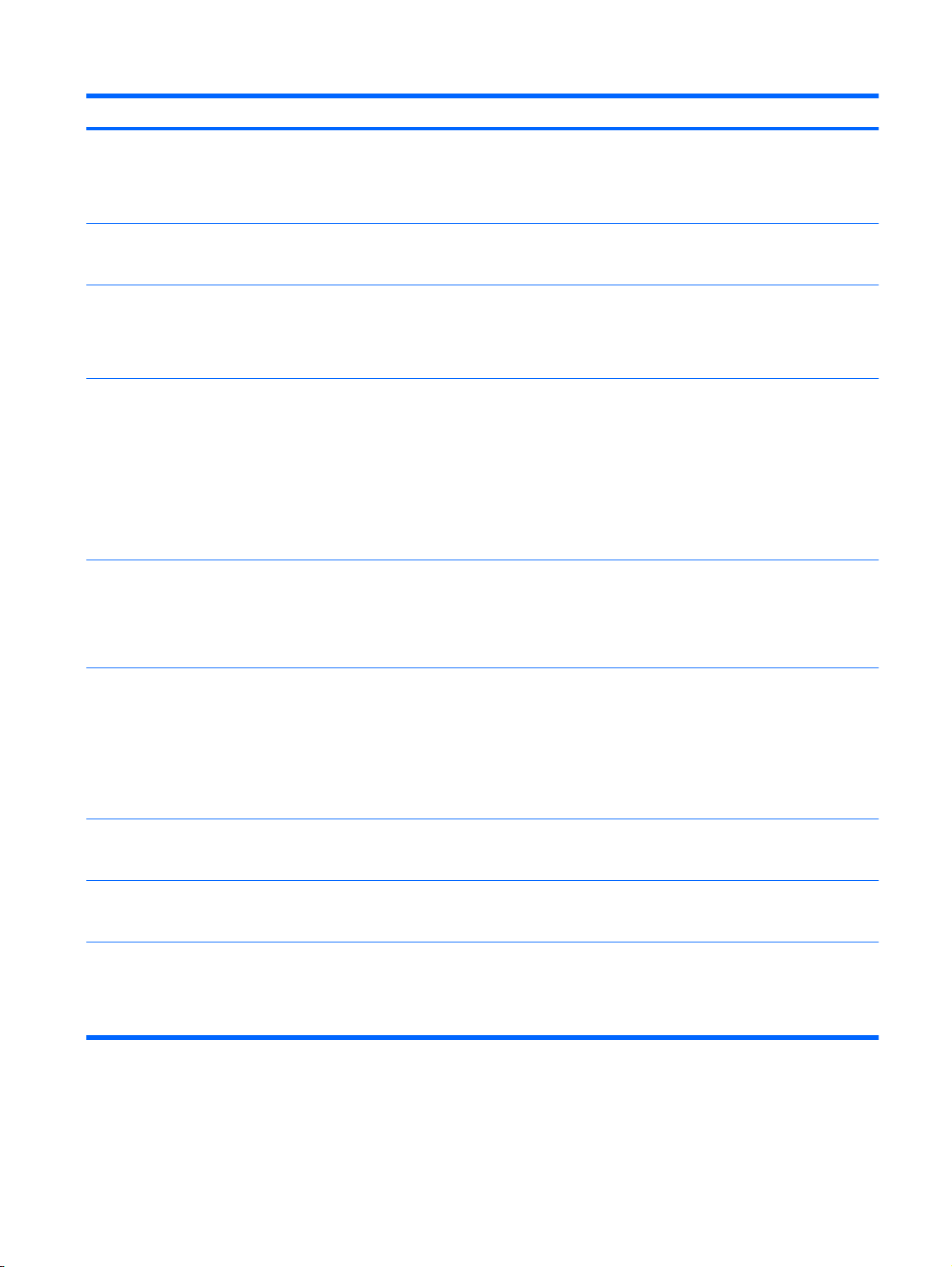
Item Sub-item Nilai Keterangan
PAPER PATH SENSORS
[SENSOR JALUR
KERTAS]
PAPER PATH TEST
[PENGUJIAN JALUR
KERTAS]
PRINT TEST PAGE [CETAK
SOURCE [SUMBER] ALL TRAYS [SEMUA BAKI]
DUPLEX [DUPLEKS] OFF [MATI]
Menjalankan pengujian pada
Menguji fitur penanganan kertas
Menghasilkan halaman untuk
HALAMAN UJI]
TRAY 1 [BAKI 1]
TRAY 2 [BAKI 2]*
TRAY 3 [BAKI 3]
BAKI 4
BAKI 5
ON [HIDUP]
masing-masing sensor produk
untuk memastikan apakah sensorsensor tersebut bekerja dengan
benar dan menampilkan statusnya.
pada produk, seperti konfigurasi
baki.
menguji fitur penanganan kertas.
Anda harus menentukan jalur
untuk pengujian tersebut agar
dapat menguji jalur kertas tertentu.
Menentukan apakah halaman uji
akan dicetak dari semua baki atau
dari baki tertentu.
Menentukan apakah duplekser
harus disertakan dalam pengujian.
CATATAN: Opsi ini tersedia
hanya untuk model yang memiliki
pencetakan dupleks otomatis.
COPIES [SALINAN] 1*
MANUAL SENSOR TEST
[UJI SENSOR MANUAL]
MANUAL SENSOR TEST
2 [UJI SENSOR MANUAL
2]
COMPONENT TEST [UJI
KOMPONEN]
Menjalankan pengujian untuk
Menjalankan pengujian tambahan
Daftar komponen yang tersedia
muncul.
Menentukan berapa banyak
10
50
100
500
Mengaktifkan masing-masing
halaman yang harus dikirim dari
sumber yang ditetapkan sebagai
bagian dari pengujian.
memastikan sensor jalur kertas
beroperasi dengan benar.
untuk memastikan sensor jalur
kertas beroperasi dengan benar.
suku cadang secara independen
untuk mengisolasi suara,
kebocoran, dan masalah
perangkat keras lainnya.
IDWW Menu panel kontrol 45
Page 60

Item Sub-item Nilai Keterangan
PRINT/STOP TEST
[CETAK/HENTIKAN
PENGUJIAN]
COLOR BAND TEST [UJI
PITA WARNA]
COPIES [SALINAN] Kisarannya adalah 1 hingga 30.
Kisarannya adalah 0 - 60.000
milidetik. Standarnya adalah 0.
PRINT TEST PAGE [CETAK
HALAMAN UJI]
Mencetak halaman uji pita warna
Nilai standarnya adalah 1.
Menu Servis
Menu SERVICE [Servis] dikunci dan memerlukan PIN untuk mengaksesnya. Menu ini ditujukan untuk
digunakan oleh petugas servis resmi.
Mengisolasi kerusakan cacat
kualitas cetak secara lebih akurat
dengan menghentikan produk di
tengah siklus cetak, yang
memungkinkan Anda melihat di
mana citra tersebut mulai
menurun. Ini menyebabkan pesan
kemacetan perlu dihilangkan
secara manual. Bagian servis
harus menjalankan pengujian ini.
yang digunakan untuk
mengidentifikasi kurva catu daya
tegangan tinggi.
Menentukan berapa banyak
salinan halaman internal yang
dicetak.
46 Bab 2 Menu panel kontrol IDWW
Page 61

3 Perangkat lunak untuk Windows
Sistem operasi yang didukung untuk Windows
●
Driver printer yang didukung untuk Windows
●
Pilih driver printer yang benar untuk Windows
●
Prioritas pengaturan cetak
●
Mengubah pengaturan driver-printer untuk Windows
●
Menghapus perangkat lunak untuk Windows
●
Utilitas yang didukung untuk Windows
●
Perangkat lunak untuk sistem operasi lainnya
●
IDWW 47
Page 62
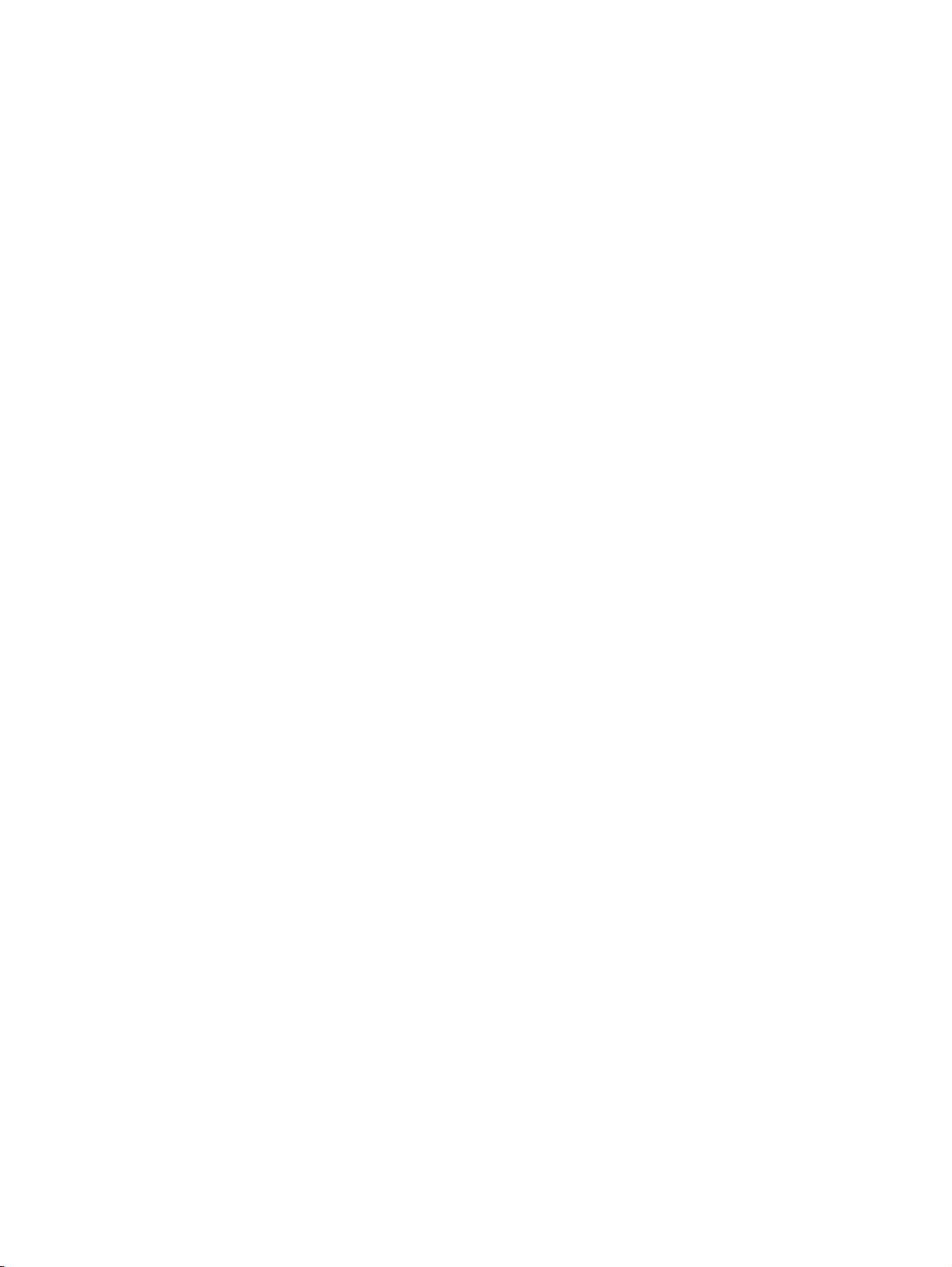
Sistem operasi yang didukung untuk Windows
Produk ini mendukung sistem operasi Windows berikut:
Windows XP (32-bit dan 64-bit)
●
Windows Server 2003 (32-bit dan 64-bit)
●
Windows Server 2008 (32-bit dan 64-bit)
●
Windows Vista (32-bit dan 64-bit)
●
Windows 7 (32-bit dan 64-bit)
●
48 Bab 3 Perangkat lunak untuk Windows IDWW
Page 63
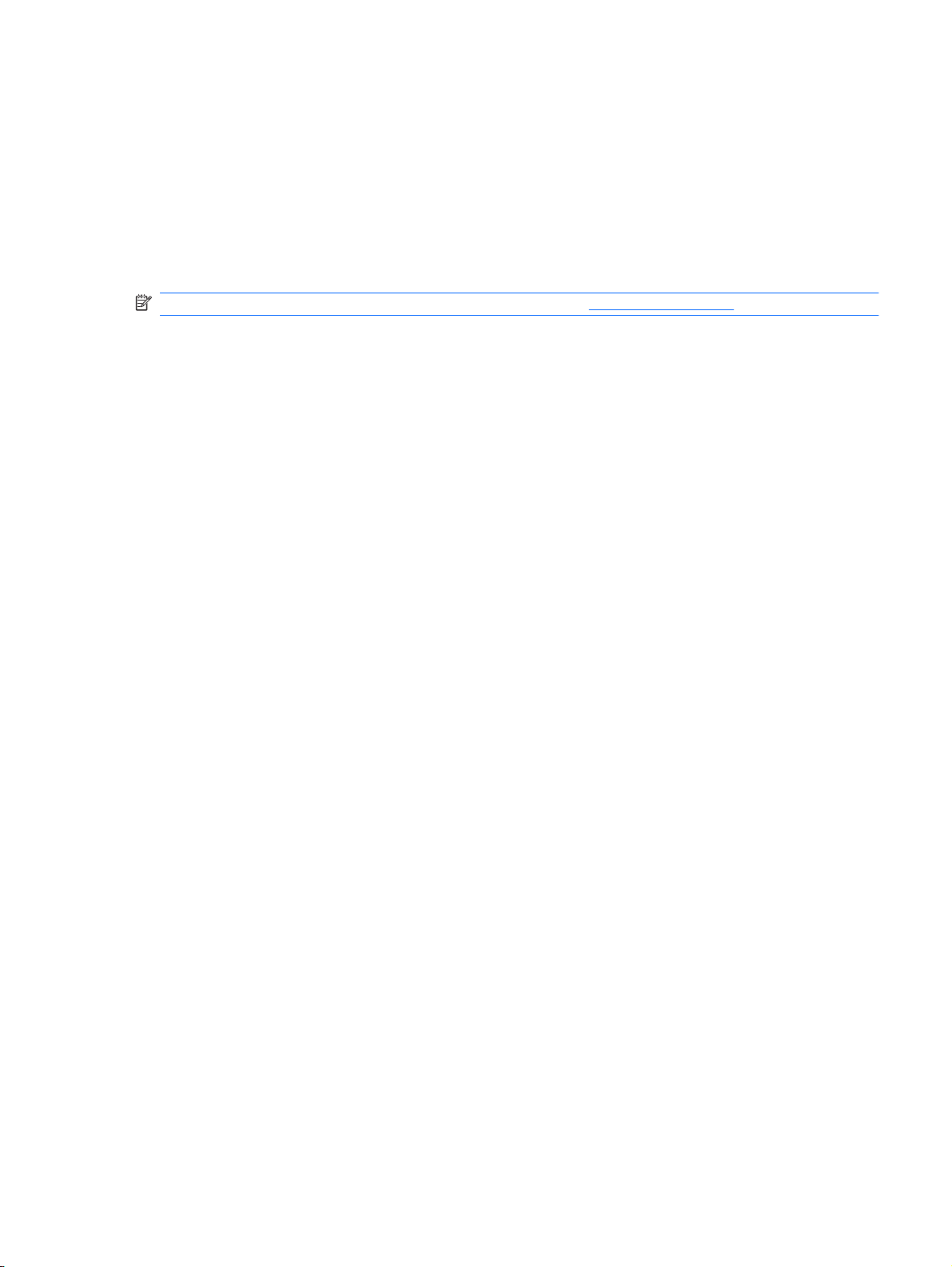
Driver printer yang didukung untuk Windows
HP PCL 6 (ini adalah driver printer standar)
●
HP postscript emulation Universal Print Driver (HP UPD PS)
●
HP PCL 5 Universal Print Driver (HP UPD PCL 5)
●
Driver printer dilengkapi Bantuan online yang memuat petunjuk untuk tugas pencetakan umum dan
juga menerangkan berbagai tombol, kotak tanda dan daftar buka-bawah yang ada dalam driver printer.
CATATAN: Untuk informasi lebih lanjut tentang UPD, lihat www.hp.com/go/upd.
IDWW Driver printer yang didukung untuk Windows 49
Page 64

Pilih driver printer yang benar untuk Windows
Driver printer menyediakan akses ke fitur-fitur produk dan memungkinkan komputer berkomunikasi
dengan produk (menggunakan bahasa printer). Driver printer berikut ini tersedia di
cljcp4025_software atau www.hp.com/go/cljcp4025_software.
www.hp.com/go/
Driver HP PCL 6
Driver HP UPD PS
HP UPD PCL 5
Disediakan sebagai driver standar. Driver ini diinstal secara otomatis kecuali
●
Anda memilih driver lain.
Disarankan untuk semua lingkungan Windows
●
Menyediakan kecepatan, kualitas cetak terbaik secara keseluruhan dan
●
dukungan fitur produk bagi sebagian besar pengguna
Dikembangkan agar selaras dengan Graphic Device Interface (GDI)
●
Windows untuk kecepatan terbaik di lingkungan Windows
Mungkin belum kompatibel sepenuhnya dengan program perangkat lunak
●
khusus dan program pihak ketiga yang berbasis PCL 5
Disarankan untuk pencetakan dengan program perangkat lunak Adobe
●
dengan program perangkat lunak yang sarat dengan grafik (highly graphicsintensive)
Menyediakan dukungan untuk mencetak dari emulasi postscript, atau untuk
●
dukungan font flash postscript
Disarankan untuk pencetakan di kantor pada umumnya, dalam semua
●
lingkungan Windows
Kompatibel dengan versi PCL terdahulu dan produk HP LaserJet yang lebih
●
lama
Pilihan terbaik untuk pencetakan dari program perangkat lunak pihak ketiga
●
atau program yang disesuaikan
Pilihan terbaik bila dioperasikan pada lingkungan campuran, yang
●
mengharuskan produk untuk diatur ke PCL 5 (UNIX, Linux, mainframe)
®
atau
Dirancang bagi penggunaan dalam lingkungan Windows korporat untuk
●
menyediakan driver tunggal yang digunakan bersama oleh beberapa model
printer sekaligus
Diutamakan bila mencetak ke beberapa model printer sekaligus dari
●
komputer Windows yang mobile
HP Universal Print Driver (UPD)
HP Universal Print Driver (UPD) untuk Windows adalah driver tunggal yang memberi Anda akses
segera ke berbagai produk HP LaserJet secara virtual, dari lokasi manapun, tanpa mendownload
driver terpisah. Driver ini dibuat dengan teknologi driver cetak HP dan telah teruji secara seksama
serta digunakan oleh banyak program perangkat lunak. Driver ini merupakan solusi andal dengan
kinerja yang konsisten selamanya.
HP UPD berkomunikasi langsung dengan setiap produk HP, mengumpulkan informasi konfigurasi,
kemudian menyesuaikan antarmuka pengguna untuk menampilkan fitur unik yang tersedia pada
produk. Driver ini secara otomatis memfungsikan fitur-fitur yang tersedia untuk produk, seperti
pencetakan dua sisi dan penstaplesan, sehingga Anda tidak perlu memfungsikannya secara manual.
Untuk informasi lebih lanjut, kunjungi
50 Bab 3 Perangkat lunak untuk Windows IDWW
www.hp.com/go/upd.
Page 65

Berbagai mode instalasi UPD
Traditional mode [Mode tradisional]
Dynamic mode [Mode dinamis]
Gunakan mode ini jika Anda menginstal driver dari CD untuk komputer tunggal.
●
Saat diinstal dari CD yang disertakan dengan produk, UPD bekerja seperti
●
driver printer biasa. UPD bekerja dengan produk tertentu.
Jika Anda menggunakan mode ini, Anda harus menginstal UPD secara
●
terpisah pada setiap komputer dan untuk setiap produk.
Untuk menggunakan mode ini, download UPD dari Internet. Lihat
●
www.hp.com/go/upd.
Mode Dynamic [Dinamis] memungkinkan Anda menggunakan instalasi driver
●
tunggal, sehingga Anda dapat menemukan dan mencetak ke produk HP di
berbagai lokasi.
Gunakan mode ini jika Anda menginstal UPD untuk grup kerja.
●
IDWW Pilih driver printer yang benar untuk Windows 51
Page 66

Prioritas pengaturan cetak
Perubahan pada pengaturan cetak diprioritaskan menurut tempat perubahan itu dibuat:
CATATAN: Nama perintah dan kotak dialog mungkin berbeda-beda, tergantung pada program
perangkat lunak Anda.
Kotak dialog Page Setup [Pengaturan Halaman] Klik Page Setup [Pengaturan Halaman] atau
●
perintah serupa pada menu File program yang Anda jalankan untuk membuka kotak dialog ini.
Pengaturan yang diubah di sini akan mengesampingkan pengaturan yang diubah di tempat lain.
Kotak dialog Print [Cetak]: Klik Print [Cetak], Print Setup [Pengaturan Cetak], atau perintah
●
serupa pada menu File program yang Anda jalankan untuk membuka kotak dialog ini.
Pengaturan yang diubah dalam kotak dialog Print [Cetak] prioritasnya lebih rendah dan
biasanya tidak mengabaikan perubahan yang dibuat dalam kotak dialog Page Setup
[Pengaturan Halaman].
Kotak dialog Printer Properties [Properti Printer] (driver printer): Klik Properties [Properti]
●
dalam kotak dialog Print [Cetak] untuk membuka driver printer. Pengaturan yang diubah dalam
kotak dialog Printer Properties [Properti Printer] biasanya tidak akan mengabaikan pengaturan
lain dalam perangkat lunak pencetakan. Anda dapat mengubah sebagian besar pengaturan
cetak di sini.
Pengaturan driver printer standar. Pengaturan driver printer standar menetapkan pengaturan
●
yang digunakan dalam semua tugas cetak, kecuali jika pengaturan diubah dalam kotak dialog
Page Setup [Pengaturan Halaman], Print [Cetak] atau Printer Properties [Properti Printer].
Pengaturan panel kontrol printer. Pengaturan yang diubah pada panel kontrol printer
●
prioritasnya lebih rendah daripada perubahan yang dibuat di tempat lainnya.
52 Bab 3 Perangkat lunak untuk Windows IDWW
Page 67

Mengubah pengaturan driver-printer untuk Windows
Mengubah pengaturan semua pekerjaan cetak sampai program perangkat lunak ditutup
1. Pada menu File dalam program perangkat lunak, klik Print [Cetak].
2. Pilih driver, kemudian klik Properties [Properti] atau Preferences [Preferensi].
Langkahnya dapat bervariasi; prosedur ini yang paling umum.
Mengubah pengaturan standar semua pekerjaan cetak
1. Windows XP, Windows Server 2003, dan Windows Server 2008 (menggunakan menu Start
[Mulai] standar): Klik Start [Mulai], kemudian klik Printers and Faxes [Printer dan Faks].
Windows XP, Windows Server 2003, dan Windows Server 2008 (menggunakan menu
Classic Start [Mulai Klasik]): Klik Start [Mulai], klik Settings [Pengaturan], kemudian klik
Printers.
Windows Vista: Klik Start [Mulai], klik Control Panel [Panel Kontrol], kemudian dalam kategori
Hardware and Sound [Perangkat Keras dan Suara], klik Printer.
Windows 7: Klik Start [Mulai], kemudian klik Devices and Printers [Perangkat dan Printer].
2. Klik-kanan ikon, kemudian pilih Printing Preferences [Preferensi Pencetakan].
Mengubah pengaturan konfigurasi produk
1. Windows XP, Windows Server 2003, dan Windows Server 2008 (menggunakan menu Start
[Mulai] standar): Klik Start [Mulai], kemudian klik Printers and Faxes [Printer dan Faks].
Windows XP, Windows Server 2003, dan Windows Server 2008 (menggunakan menu
Classic Start [Mulai Klasik]): Klik Start [Mulai], klik Settings [Pengaturan], kemudian klik
Printers.
Windows Vista: Klik Start [Mulai], klik Control Panel [Panel Kontrol], kemudian dalam kategori
Hardware and Sound [Perangkat Keras dan Suara], klik Printer.
Windows 7: Klik Start [Mulai], kemudian klik Devices and Printers [Perangkat dan Printer].
2. Klik kanan ikon driver, kemudian pilih Properties [Properti] atau Printer properties [Properti
printer].
3. Klik tab Device Settings [Pengaturan Perangkat].
IDWW Mengubah pengaturan driver-printer untuk Windows 53
Page 68

Menghapus perangkat lunak untuk Windows
Windows XP
1. Klik Start [Mulai], Control Panel [Panel Kontrol], kemudian Add or Remove Programs
[Tambah atau Hapus Program].
2. Temukan dan pilih produk dari daftar.
3. Klik tombol Change/Remove [Ubah/Hapus] untuk menghapus perangkat lunak.
Windows Vista
1. Klik Start [Mulai], Control Panel [Panel Kontrol], kemudian Programs and Features [Program
dan Fitur].
2. Temukan dan pilih produk dari daftar.
3. Pilih opsi Uninstall/Change [Hapus Instalasi/Ubah].
Windows 7
1. Klik Start [Mulai], Control Panel [Panel Kontrol], kemudian pada Programs, klik Uninstall a
program [Hapus instalasi program].
2. Temukan dan pilih produk dari daftar.
3. Pilih opsi Uninstall [Hapus Instalasi].
54 Bab 3 Perangkat lunak untuk Windows IDWW
Page 69

Utilitas yang didukung untuk Windows
HP Web Jetadmin
HP Web Jetadmin adalah perangkat lunak manajemen periferal pencetakan dan pencitraan yang
membantu mengoptimalkan penggunaan produk, mengendalikan biaya warna, mengamankan
produk, dan merapikan manajemen persediaan dengan mengaktifkan konfigurasi jarak jauh,
pengawasan proaktif, pemecahan masalah keamanan, dan pelaporan produk pencetakan dan
pencitraan.
Untuk men-download versi terbaru HP Web Jetadmin dan daftar terkini sistem host yang didukung,
kunjungi
Bila diinstal pada server host, klien Windows dapat memperoleh akses ke HP Web Jetadmin dengan
menggunakan browser Web yang didukung (seperti Microsoft® Internet Explorer) dengan cara
mengarahkannya ke host HP Web Jetadmin.
Server Web Tertanam HP
Produk ini dilengkapi Server Web Tertanam HP, yang menyediakan akses ke informasi tentang
aktivitas produk dan jaringan. Informasi ini muncul di browser Web, seperti Microsoft Internet
Explorer, Netscape Navigator, Apple Safari, atau Mozilla Firefox.
Server Web Tertanam HP berada pada produk. Ini tidak dimuat pada server jaringan.
www.hp.com/go/webjetadmin.
Server Web Tertanam HP menyediakan antarmuka ke produk yang dapat digunakan oleh siapa saja
yang memiliki komputer yang terhubung ke jaringan dan browser Web standar. Tidak ada perangkat
lunak khusus yang diinstal atau dikonfigurasi, tetapi Anda harus memiliki browser Web yang
didukung pada komputer Anda. Untuk dapat mengakses Server Web Tertanam HP, ketikkan alamat
IP produk pada baris alamat browser. (Untuk mengetahui alamat IP, cetak halaman konfigurasi.
Untuk informasi lebih lanjut tentang mencetak halaman konfigurasi, lihat
pada hal. 152).
Untuk informasi lebih lanjut tentang fitur dan fungsionalitas Server Web Tertanam HP, lihat
Menggunakan Server Web Tertanam HP pada hal. 156.
HP Easy Printer Care
Perangkat lunak HP Easy Printer Care adalah program yang dapat Anda gunakan untuk tugas-tugas
berikut:
Memeriksa status produk
●
Memeriksa status persediaan dan menggunakan HP SureSupply untuk membeli persediaan
●
secara online
Mengatur peringatan
●
Melihat laporan penggunaan produk
●
Melihat dokumentasi produk
●
Cetak halaman informasi
Mendapatkan akses ke informasi pemecahan masalah dan alat bantu pemeliharaan
●
Gunakan HP Proactive Support [Dukungan Proaktif HP] untuk memindai sistem pencetakan
●
Anda secara rutin dan untuk mencegah kemungkinan masalah. HP Proactive Support
[Dukungan Proaktif HP] dapat memperbarui perangkat lunak, firmware, dan driver printer HP.
IDWW Utilitas yang didukung untuk Windows 55
Page 70

Anda dapat melihat perangkat lunak HP Easy Printer Care bila produk terhubung langsung ke
komputer Anda atau terhubung ke jaringan.
Sistem operasi yang didukung
Browser yang didukung
Microsoft Windows XP, Service Pack 2 (32-bit dan 64-bit)
●
Microsoft Windows Server 2003, Service Pack 1 (32-bit
●
dan 64-bit)
Microsoft Windows Server 2008 (32-bit dan 64-bit)
●
Microsoft Windows Vista (32-bit dan 64-bit)
●
Microsoft Windows 7 (32-bit dan 64-bit)
●
Microsoft Internet Explorer 6.0 atau 7.0
●
Untuk mendownload perangkat lunak HP Easy Printer Care, kunjungi www.hp.com/go/
easyprintercare. Situs Web ini juga menyediakan informasi terbaru tentang browser yang didukung
dan daftar produk HP yang mendukung perangkat lunak HP Easy Printer Care.
Untuk informasi lebih lanjut tentang menggunakan perangkat lunak HP Easy Printer Care, lihat
Menggunakan perangkat lunak HP Easy Printer Care pada hal. 153.
56 Bab 3 Perangkat lunak untuk Windows IDWW
Page 71

Perangkat lunak untuk sistem operasi lainnya
OS Perangkat lunak
UNIX Untuk jaringan HP-UX dan Solaris, kunjungi
Linux Untuk informasi, kunjungi
untuk menginstal skrip model menggunakan HP Jetdirect printer installer (HPPI) untuk
UNIX.
Untuk skrip model terbaru, kunjungi
www.hp.com/go/linuxprinting.
www.hp.com/go/unixmodelscripts.
www.hp.com/go/jetdirectunix_software
IDWW Perangkat lunak untuk sistem operasi lainnya 57
Page 72

58 Bab 3 Perangkat lunak untuk Windows IDWW
Page 73

4 Menggunakan produk dengan Mac
Perangkat lunak untuk Mac
●
Mencetak dengan Mac
●
IDWW 59
Page 74
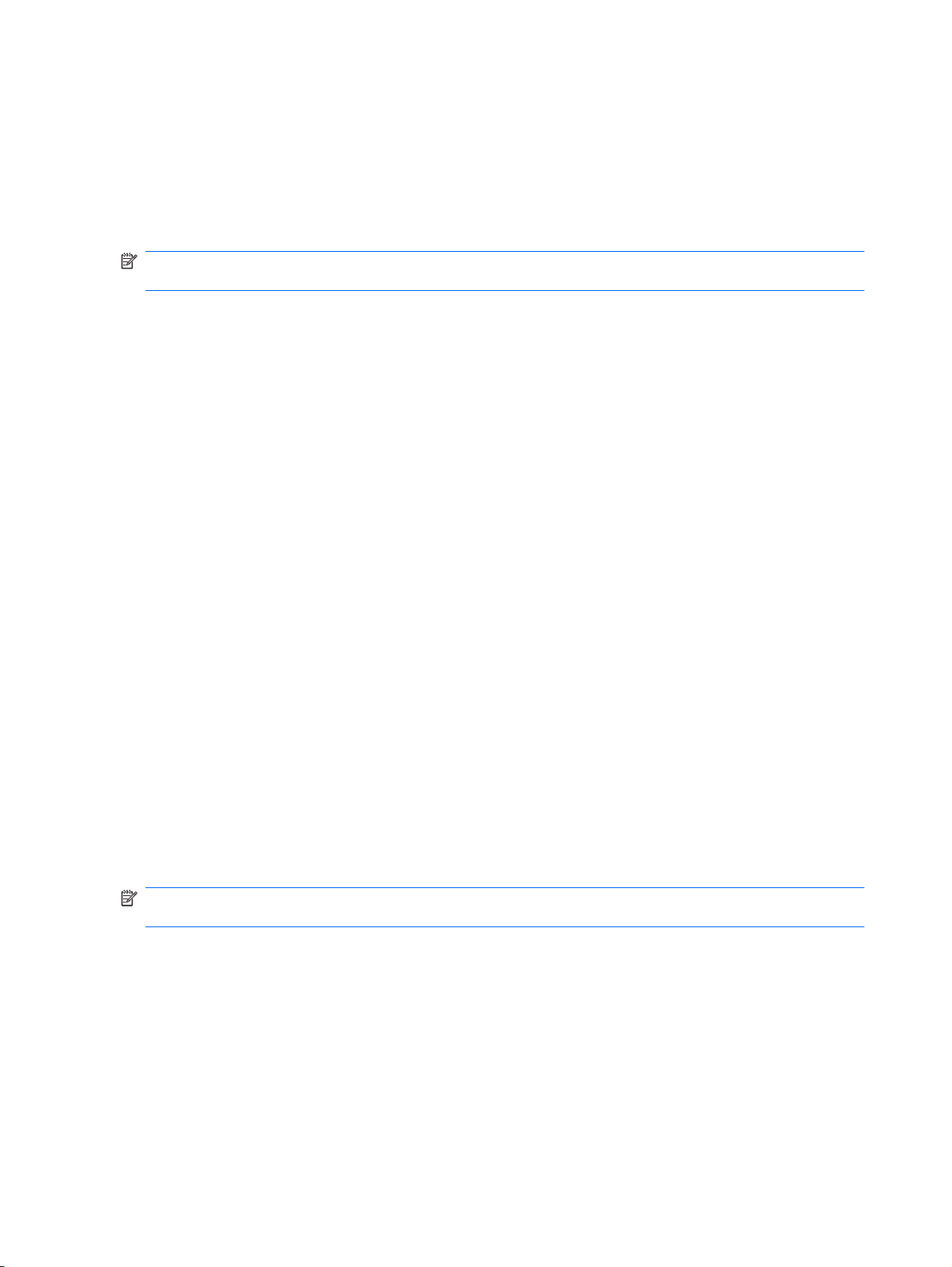
Perangkat lunak untuk Mac
Sistem operasi yang didukung untuk Mac
Produk ini mendukung sistem operasi Mac berikut:
Mac OS X 10.4, 10.5, 10.6, dan yang lebih baru
●
CATATAN: Untuk Mac OS X 10.4 dan yang lebih baru, PPC dan Intel® Core™ Processor Macs
didukung.
Driver printer yang didukung untuk Mac
Penginstal perangkat lunak HP LaserJet menyediakan file PostScript® Printer Description (PPD),
Printer Dialog Extensions (PDE), dan HP Utility [Kegunaan HP] untuk digunakan dengan komputer
Mac OS X. File PPD dan PDE printer HP, bersama driver printer bawaan Apple PostScript,
menyediakan fungsionalitas pencetakan penuh dan akses ke berbagai fitur printer HP khusus.
Menghapus perangkat lunak dari sistem operasi Mac
Anda harus mempunyai izin administrator untuk menghapus perangkat lunak.
1. Buka System Preferences [Preferensi Sistem].
2. Pilih Print & Fax [Cetak & Faks].
3. Sorot produk.
4. Klik simbol minus (-).
5. Hapus antrian cetak, bila perlu.
6. Hapus file .GZ dari folder hard-drive berikut:
Mac OS X 10.4: Library/Printers/PPDs/Contents/Resources/<bhs>.lproj,
●
dengan <bhs> adalah dua huruf kode bahasa untuk bahasa yang sedang Anda gunakan.
Mac OS X 10.5 dan 10.6: Library/Printers/PPDs/Contents/Resources
●
Prioritas pengaturan cetak untuk Mac
Perubahan pada pengaturan cetak diprioritaskan menurut tempat perubahan itu dibuat:
CATATAN: Nama perintah dan kotak dialog mungkin berbeda-beda, tergantung pada program
perangkat lunak Anda.
Kotak dialog Page Setup [Pengaturan Halaman]: Klik Page Setup [Pengaturan Halaman] atau
●
perintah serupa pada menu File dalam program yang sedang Anda gunakan untuk membuka
kotak dialog ini. Pengaturan yang diubah di sini dapat mengesampingkan pengaturan yang
diubah di lain.
Kotak dialog Print [Cetak]. Klik Print [Cetak], Print Setup [Pengaturan Halaman], atau perintah
●
serupa pada menu File program yang Anda jalankan untuk membuka kotak dialog ini.
Pengaturan yang diubah dalam kotak dialog Print [Cetak] prioritasnya lebih rendah dan tidak
mengesampingkan perubahan yang dibuat dalam kotak dialog Page Setup [Pengaturan
Halaman].
60 Bab 4 Menggunakan produk dengan Mac IDWW
Page 75
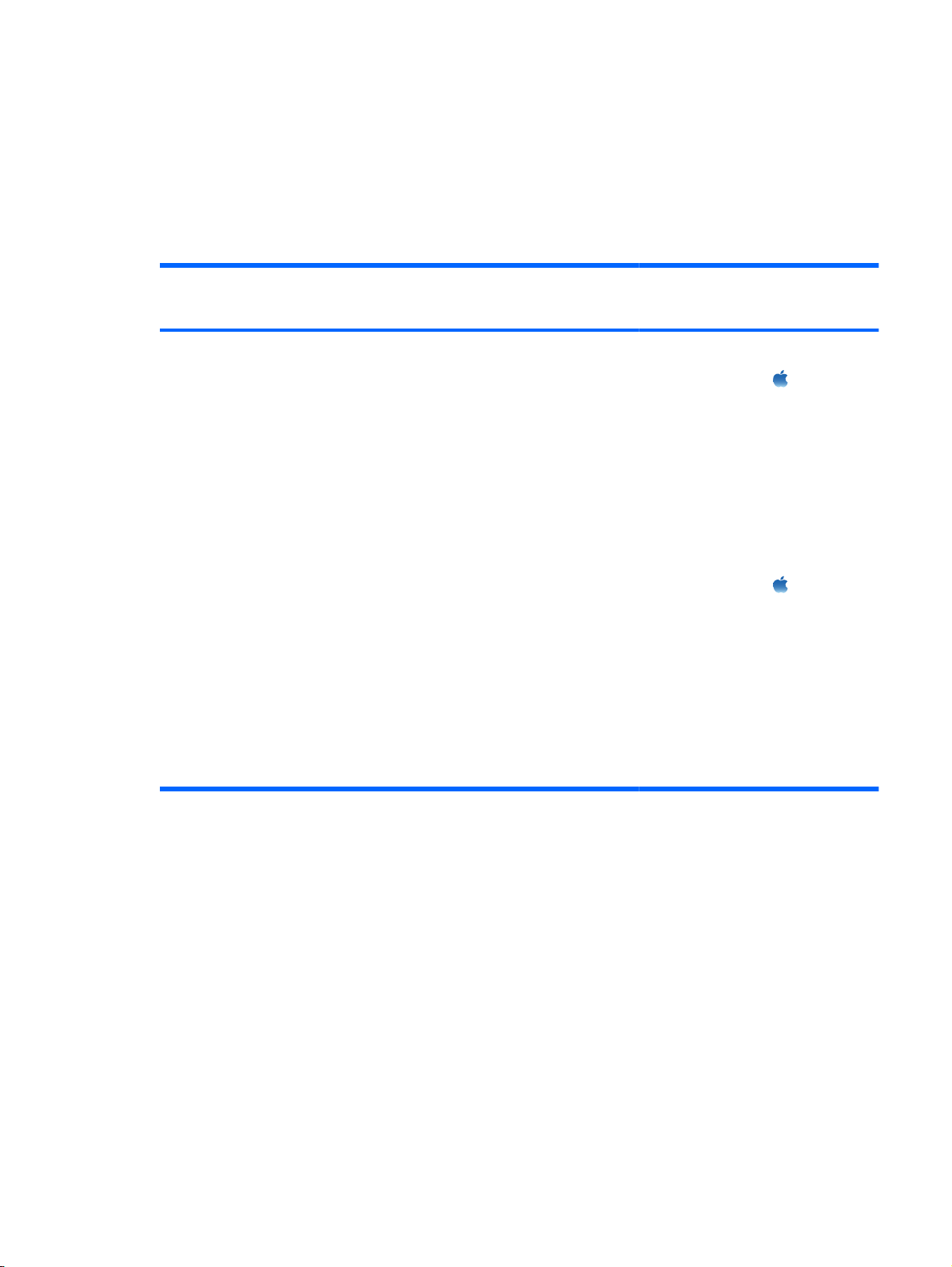
Pengaturan driver printer standar. Pengaturan driver printer standar menetapkan pengaturan
●
yang digunakan dalam semua tugas cetak, kecuali jika pengaturan diubah dalam kotak dialog
Page Setup [Pengaturan Halaman], Print [Cetak] atau Printer Properties [Properti Printer].
Pengaturan panel kontrol printer. Pengaturan yang diubah pada panel kontrol printer
●
prioritasnya lebih rendah daripada perubahan yang dibuat di tempat lainnya.
Mengubah pengaturan driver-printer untuk Mac
Mengubah pengaturan semua
pekerjaan cetak sampai program
perangkat lunak ditutup
1. Pada menu File, klik tombol Print
[Cetak].
2. Ubah pengaturan yang Anda
inginkan pada berbagai menu.
Mengubah pengaturan standar
semua pekerjaan cetak
1. Pada menu File, klik tombol Print
[Cetak].
2. Ubah pengaturan yang Anda
inginkan pada berbagai menu.
3. Pada menu Presets [Pra-setel],
klik opsi Save As... [Simpan
Sbg...] dan masukkan nama untuk
preset tersebut.
Pengaturan tersebut disimpan pada
menu Presets [Pra-setel]. Untuk
menggunakan pengaturan baru, Anda
harus memilih opsi preset [pra-setel]
yang tersimpan setiap kali Anda
membuka program dan mencetak.
Mengubah pengaturan konfigurasi
produk
Mac OS X 10.4
1.
Dari menu Apple
System Preferences [Preferensi
Sistem], lalu klik ikon Print & Fax
[Cetak & Faks].
2. Klik tombol Printer Setup
[Pengaturan Printer].
3. Klik menu Installable Options
[Opsi yang Dapat Diinstal].
Mac OS X 10.5 dan 10.6
1.
Dari menu Apple
System Preferences [Preferensi
Sistem], lalu klik ikon Print & Fax
[Cetak & Faks].
2. Pilih produk di sisi kiri jendela.
3. Klik tombol Options & Supplies
[Opsi & Persediaan].
4. Klik tab Driver.
, klik menu
, klik menu
5. Konfigurasikan opsi yang terinstal.
Perangkat lunak untuk komputer Mac
HP Utility untuk Mac
Gunakan HP Utility [Kegunaan HP] untuk menyiapkan berbagai fitur perangkat yang tidak tersedia
dalam driver printer.
Anda dapat menggunakan HP Utility [Kegunaan HP] apabila produk menggunakan kabel universal
serial bus (USB) atau terhubung ke jaringan berbasis TCP/IP.
IDWW Perangkat lunak untuk Mac 61
Page 76

Membuka HP Printer Utility
Mac OS X 10.4 1. Pada Finder, klik Applications [Aplikasi], klik Utilities [Kegunaan], kemudian
Mac OS X 10.5 dan 10.6 1. Dari menu Printer Browser [Browser Printer], klik Printer Utility [Kegunaan
Fitur HP Utility
HP Utility [Kegunaan HP] terdiri dari halaman yang dibuka dengan mengklik dalam daftar
Configuration Settings [Pengaturan Konfigurasi]. Tabel berikut ini menguraikan tugas yang dapat
Anda lakukan dari halaman ini.
Menu Komponen Keterangan
Information And
Support [Informasi Dan
Dukungan]
Device Information
klik dua kali Printer Setup Utility [Kegunaan Penyiapan Printer].
2. Pilih produk yang ingin Anda konfigurasi, kemudian klik Utility [Utilitas].
Printer].
atau
Dari Print Queue [Antrian Printer], klik ikon Utility [Utilitas].
Supplies Status [Status
Persediaan]
[Informasi Perangkat]
Memperlihatkan status persediaan produk dan memberikan link ke
pemesanan persediaan online.
Memperlihatkan informasi mengenai produk yang dipilih saat ini.
HP Support [Dukungan
HP]
Color Usage
File Upload [Upload File] Mentransfer file dari komputer ke produk.
Upload Fonts [Upload
Printer Settings
[Pengaturan Printer]
Duplex Mode [Mode
Stored Jobs [Pekerjaan
E-mail Alerts
Network Settings
Supplies Management
[Penggunaan Warna]
Font]
Trays Configuration
[Konfigurasi Baki]
Dupleks]
yang Disimpan]
[Peringatan E-mail]
[Pengaturan Jaringan]
[Manajemen
Persediaan]
Memberikan akses ke bantuan teknis, pemesanan persediaan
online, pendaftaran online, serta informasi daur ulang dan
pengembalian.
Memperlihatkan total halaman yang dicetak dalam warna, dan
jumlah halaman yang dicetak hitam putih.
Mentransfer file font dari komputer ke produk.
Mengubah pengaturan baki standar.
Mengaktifkan mode pencetakan dua sisi otomatis.
Mengelola pekerjaan cetak yang tersimpan pada hard disk produk.
Mengkonfigurasi produk untuk mengirim pemberitahuan e-mail
tentang kejadian tertentu.
Mengkonfigurasikan pengaturan jaringan, seperti pengaturan IPv4
dan IPv6.
Mengkonfigurasikan perilaku produk apabila persediaan mendekati
akhir perkiraan masa pakainya.
62 Bab 4 Menggunakan produk dengan Mac IDWW
Page 77
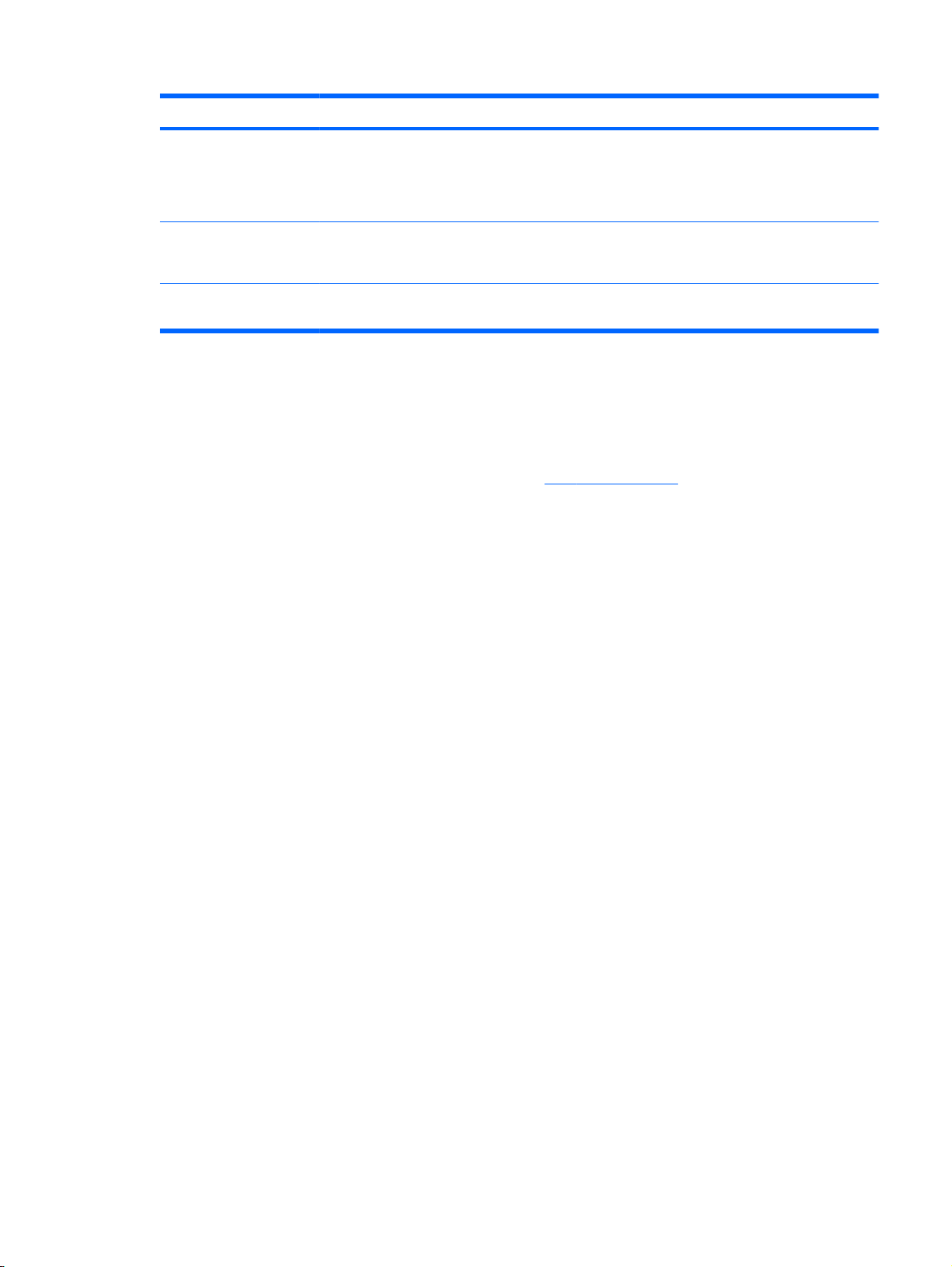
Menu Komponen Keterangan
Restrict Color [Batasi
Warna]
Protect Direct Ports
[Lindungi Port
Langsung]
Additional Settings
[Pengaturan Tambahan]
Kegunaan yang didukung untuk Mac
Server Web Tertanam HP
Produk dilengkapi server Web tertanam, yang menyediakan akses ke informasi tentang aktivitas
produk dan jaringan. Untuk informasi lebih lanjut, lihat
Mengkonfigurasikan batasan pencetakan warna untuk pengguna
dan program perangkat lunak tertentu.
CATATAN: Opsi ini hanya tersedia setelah Anda memuka menu
View [Lihat] dan memilih opsi Show Advanced [Tampilkan Lanjutan].
Menonaktifkan pencetakan melalui USB atau port paralel.
Memberikan akses ke server Web terpadu.
Fitur pada hal. 157.
IDWW Perangkat lunak untuk Mac 63
Page 78
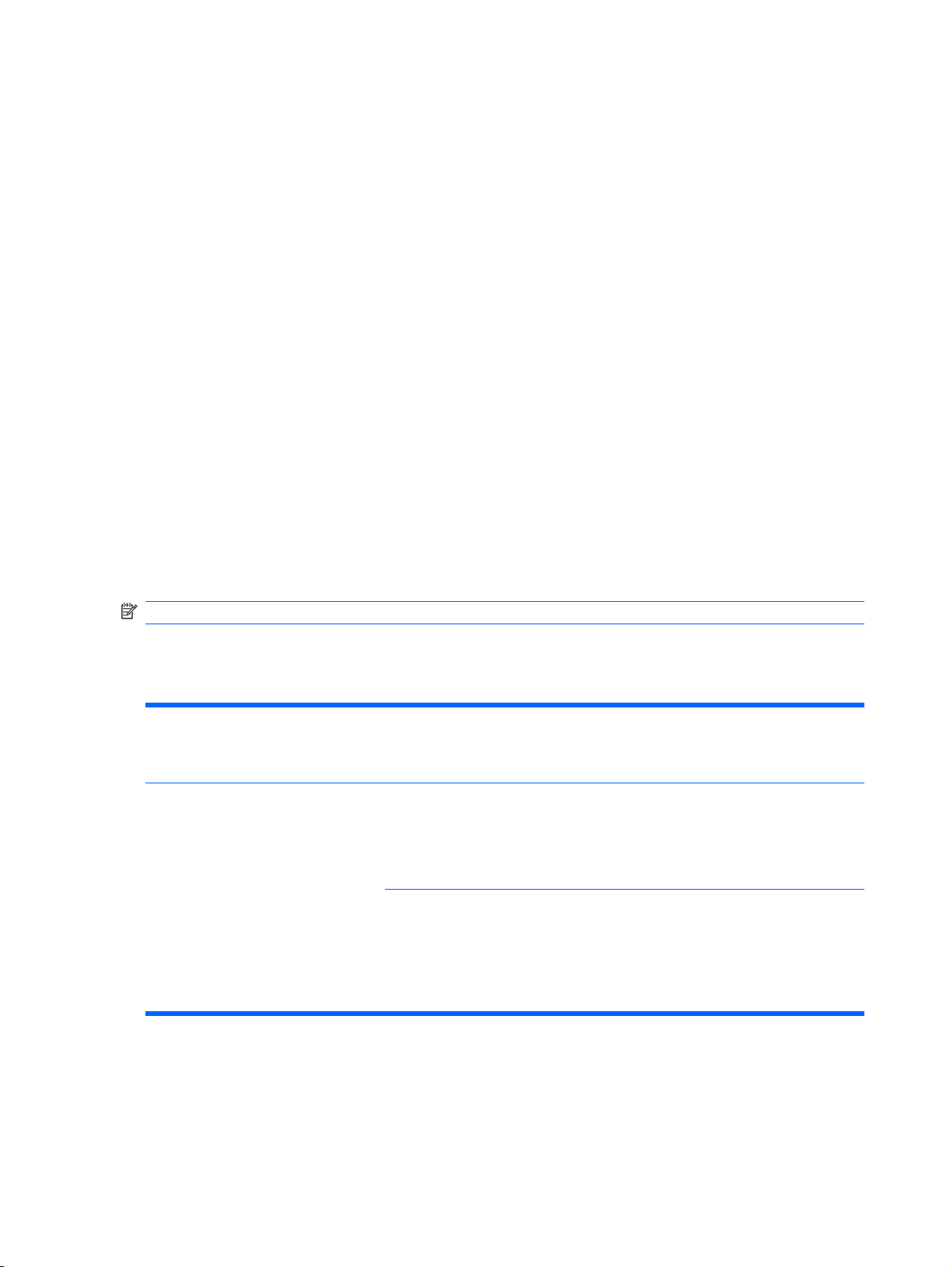
Mencetak dengan Mac
Membuat dan menggunakan preset pencetakan dengan Mac
Gunakan prasetel pencetakan untuk menyimpan pengaturan driver printer yang sekarang aktif untuk
digunakan kembali.
Membuat prasetel pencetakan
1. Pada menu File, klik opsi Print [Cetak].
2. Pilih driver.
3. Pilih pengaturan cetak yang akan disimpan untuk digunakan kembali.
4. Pada menu Presets [Pra-setel], klik opsi Save As... [Simpan Sbg...], dan masukkan nama
untuk preset tersebut.
5. Klik tombol OK.
Menggunakan prasetel pencetakan
1. Pada menu File, klik opsi Print [Cetak].
2. Pilih driver.
3. Pada menu Presets [Pra-setel], pilih preset pencetakan.
CATATAN: Untuk menggunakan pengaturan standar driver printer, pilih opsi standard [standar].
Mengubah ukuran dokumen atau mencetak pada ukuran kertas khusus dengan Mac
Mac OS X 10.4, 10.5, dan 10.6 1. Pada menu File, klik opsi Page Setup [Pengaturan Halaman].
2. Pilih produk, kemudian pilih pengaturan yang benar untuk opsi Paper Size
[Ukuran Kertas] dan Orientation [Orientasi].
Mac OS X 10.5 dan 10.6
Gunakan salah satu metode ini.
1. Pada menu File, klik opsi Print [Cetak].
2. Klik tombol Page Setup [Pengaturan Halaman].
3. Pilih produk, kemudian pilih pengaturan yang benar untuk opsi Paper Size
[Ukuran Kertas] dan Orientation [Orientasi].
1. Pada menu File, klik opsi Print [Cetak].
2. Buka menu Paper Handling [Penanganan Kertas].
3. Di area Destination Paper Size [Ukuran Kertas Tujuan], klik kotak Scale
to fit paper size [Skalakan sesuai ukuran kertas], kemudian pilih ukuran
dari daftar buka-bawah.
Mencetak halaman sampul dengan Mac
1. Pada menu File, klik opsi Print [Cetak].
2. Pilih driver.
64 Bab 4 Menggunakan produk dengan Mac IDWW
Page 79
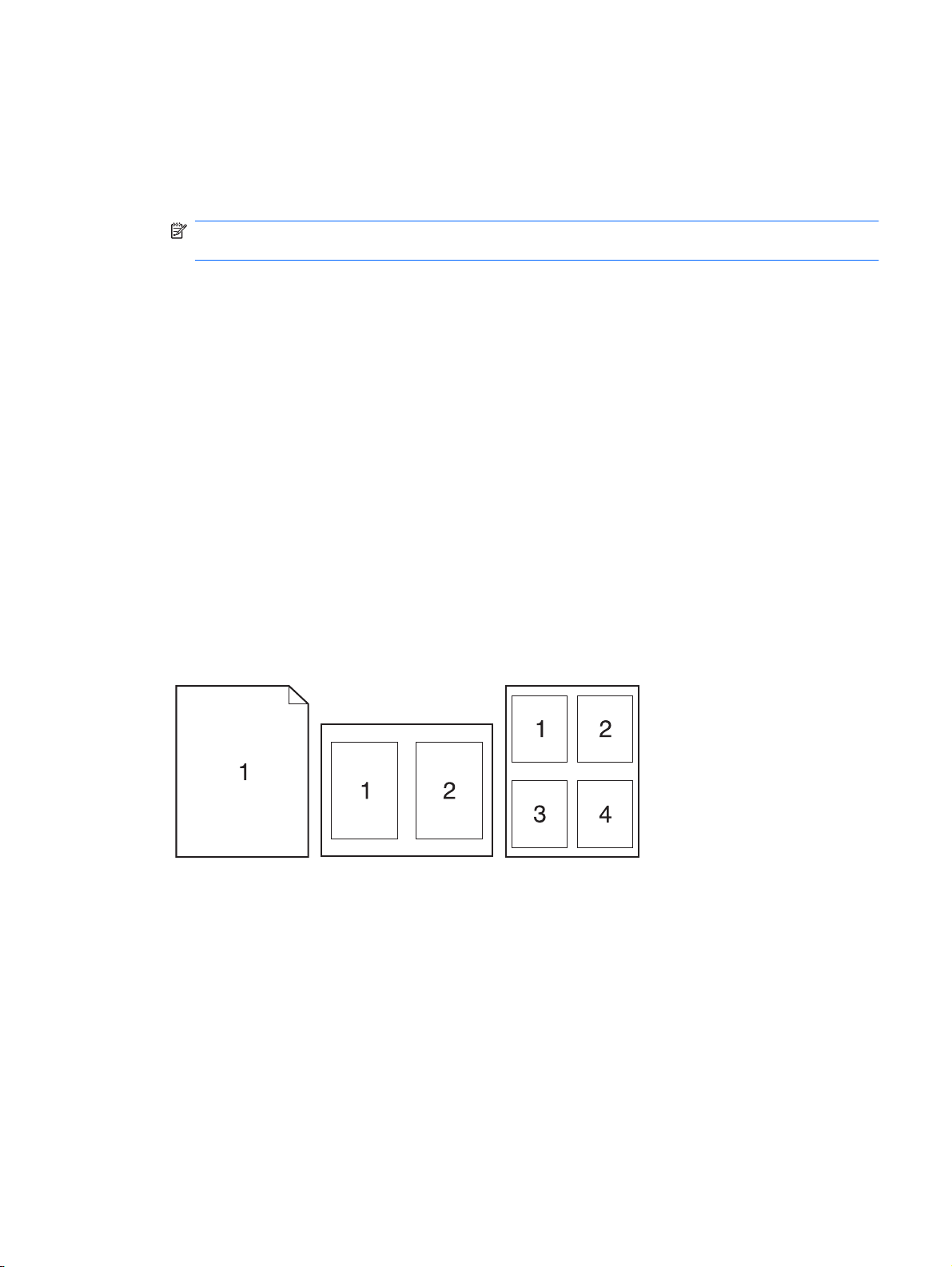
3. Buka menu Cover Page [Halaman Sampul], kemudian pilih di mana akan mencetak halaman
sampul. Klik tombol Before Document [Sebelum Dokumen] atau tombol After Document
[Setelah Dokumen].
4. Pada menu Cover Page Type [Tipe Halaman Sampul], pilih pesan yang akan dicetak pada
halaman sampul.
CATATAN: Untuk mencetak halaman sampul kosong, pilih opsi standard [standar] dari menu
Cover Page Type [Tipe Halaman Sampul].
Menggunakan tanda air dengan Mac
1. Pada menu File, klik opsi Print [Cetak].
2. Buka menu Watermarks [Tanda Air].
3. Dari menu Mode, pilih jenis tanda air yang akan digunakan. Pilih opsi Watermark [Tanda Air]
untuk mencetak pesan semi transparan. Pilih opsi Overlay [Pelapis] untuk mencetak pesan
yang tidak transparan.
4. Dari menu Pages [Halaman], pilih apakah akan mencetak tanda air di semua halaman atau
hanya halaman pertama.
5. Dari menu Text [Teks], pilih salah satu pesan standar, atau pilih opsi Custom [Tersuai] dan
ketikkan pesan baru di dalam kotak.
6. Pilih opsi untuk pengaturan lainnya.
Mencetak beberapa halaman pada satu lembar kertas dengan Mac
1. Pada menu File, klik opsi Print [Cetak].
2. Pilih driver.
3. Buka menu Layout [Tata Letak].
4. Dari menu Pages per Sheet [Halaman per Lembar], pilih jumlah halaman yang akan dicetak
pada setiap lembar (1, 2, 4, 6, 9, atau 16).
IDWW Mencetak dengan Mac 65
Page 80

5. Di area Layout Direction [Arah Tata Letak], pilih urutan dan penempatan halaman pada
lembaran.
6. Dari menu Borders [Garis Tepi], pilih jenis garis tepi yang akan dicetak di sekeliling setiap
halaman pada lembaran.
Mencetak pada kedua sisi halaman (pencetakan dupleks) dengan Mac
Menggunakan pencetakan dupleks otomatis
1. Masukkan kertas secukupnya di salah satu baki untuk mengakomodasi tugas cetak.
2. Pada menu File, klik opsi Print [Cetak].
3. Buka menu Layout [Tata Letak].
4. Dari menu Two-Sided [Dua Sisi], pilih opsi penjilidan.
Mencetak pada kedua sisi secara manual
1. Masukkan kertas secukupnya di salah satu baki untuk mengakomodasi tugas cetak.
2. Pada menu File, klik opsi Print [Cetak].
3. Buka menu Finishing [Penuntas], lalu klik tab Manual Duplex [Dupleks Manual] atau buka
menu Manual Duplex [Dupleks Manual].
4. Klik kotak Manual Duplex [Dupleks Manual], lalu pilih salah satu opsi penjilidan.
5. Klik tombol Print [Cetak]. Ikuti petunjuk dalam jendela pop-up yang muncul pada layar
komputer sebelum mengganti tumpukan hasil cetak dalam Baki 1 untuk mencetak bagian kedua.
6. Pindah ke produk, dan keluarkan semua kertas kosong yang ada dalam Baki 1.
7. Masukkan tumpukan yang telah dicetak menghadap ke atas dengan ujung bawah diumpankan
ke printer terlebih dulu pada Baki 1. Anda harus mencetak sisi kedua dari Baki 1.
8. Jika diminta, tekan tombol panel-kontrol yang sesuai untuk melanjutkan.
Menyimpan pekerjaan dengan Mac
Anda dapat menyimpan pekerjaan pada produk agar dapat mencetaknya sewaktu-waktu. Anda dapat
memakai pekerjaan yang disimpan bersama pengguna lain, atau Anda dapat menjadikannya bersifat
pribadi.
1. Pada menu File, klik opsi Print [Cetak].
2. Buka menu Job Storage [Penyimpanan Pekerjaan].
66 Bab 4 Menggunakan produk dengan Mac IDWW
Page 81

3. Dalam daftar buka-bawah Job Storage Mode [Mode Penyimpanan Pekerjaan], pilih jenis
pekerjaan tersimpan.
Proof and Hold [Periksa dan Simpan]: Fitur ini menyediakan cara cepat untuk mencetak
●
dan membuat satu salinan bukti cetak dari pekerjaan tersebut kemudian mencetak salinan
tambahan.
Personal Job [Pekerjaan Pribadi]: Apabila Anda mengirim pekerjaan ke produk,
●
pekerjaan tidak akan dicetak sebelum Anda memintanya di panel kontrol produk. Jika Anda
menetapkan nomor identifikasi pribadi (PIN) untuk pekerjaan tersebut, Anda harus
memasukkan PIN yang diperlukan di panel kontrol.
Quick Copy [Salin Cepat]: Jika hard disk opsional dipasang pada produk, Anda dapat
●
mencetak jumlah salinan yang diminta pada satu kali kesempatan kemudian menyimpan
salinan pekerjaan tersebut pada hard disk opsional. Dengan menyimpan pekerjaan
memungkinkan Anda mencetak salinan tambahan dari pekerjaan itu sewaktu-waktu.
Stored Job [Pekerjaan Tersimpan]: Jika hard disk opsional dipasang pada produk, Anda
●
dapat menyimpan pekerjaan seperti formulir karyawan, lembar jadwal, atau kalender pada
produk dan memungkinkan pengguna lain untuk mencetak pekerjaan tersebut kapan saja.
Pekerjaan tersimpan juga dilindungi oleh PIN.
4. Untuk menggunakan nama pengguna atau nama pekerjaan, klik tombol Custom [Tersuai],
kemudian masukkan nama pengguna atau nama pekerjaan.
Pilih opsi mana yang digunakan jika sudah ada pekerjaan tersimpan dengan nama yang sama.
Use Job Name + (1 - 99) [Gunakan
Nama Pekerjaan + (1 - 99)]
Replace Existing File [Ganti File
Yang Ada]
Tambahkan nomor unik ke akhir nama pekerjaan.
Timpa pekerjaan tersimpan yang telah ada dengan yang baru.
5. Jika Anda memilih opsi Stored Job [Pekerjaan Tersimpan] atau Personal Job [Pekerjaan
Pribadi] dalam langkah 3, Anda dapat melindungi pekerjaan dengan sebuah PIN. Ketikkan
nomor 4-digit dalam field Use PIN to Print [Gunakan PIN untuk Mencetak]. Bila ada orang lain
yang berusaha mencetak pekerjaan ini, produk akan memintanya memasukkan nomor PIN ini.
Mengatur opsi warna dengan Mac
Gunakan menu Color Options [Opsi Warna] atau menu Color/Quality Options [Opsi Warna/
Kualitas] untuk mengontrol bagaimana warna ditafsirkan dan dicetak dari program perangkat lunak.
1. Pada menu File, klik opsi Print [Cetak].
2. Pilih driver.
3. Buka menu Color Options [Opsi Warna] atau menu Color/Quality Options [Opsi Warna/
Kualitas].
4. Buka menu Advanced [Lanjutan], atau pilih tab yang sesuai.
5. Atur masing-masing pengaturan untuk teks, grafis, dan foto.
IDWW Mencetak dengan Mac 67
Page 82

Menggunakan menu Services [Layanan] dengan Mac
Jika produk terhubung ke jaringan, gunakan menu Services [Layanan] untuk memperoleh informasi
produk dan status persediaan.
1. Pada menu File, klik opsi Print [Cetak].
2. Buka menu Services [Layanan].
3. Untuk membuka server Web tertanam dan melaksanakan tugas pemeliharaan, lakukan yang
berikut:
a. Pilih tab Device Maintenance [Perawatan Perangkat].
b. Pilih tugas dari daftar buka-bawah.
c. Klik tombol Launch [Luncurkan].
4. Untuk mengunjungi berbagai situs Web dukungan untuk produk ini, lakukan yang berikut:
a. Pilih tab Services on the Web [Layanan di Web].
b. Pilih salah satu opsi dari menu.
c. Klik tombol Go! [Jalankan!].
68 Bab 4 Menggunakan produk dengan Mac IDWW
Page 83

5 Menghubungkan produk
Sistem operasi jaringan yang didukung
●
Menghubungkan dengan USB
●
Menghubungkan ke jaringan
●
IDWW 69
Page 84

Sistem operasi jaringan yang didukung
Sistem operasi jaringan berikut mendukung pencetakan jaringan:
Windows 7 (32-bit dan 64-bit)
●
Windows Vista (32-bit dan 64-bit)
●
Windows Server 2008 (32-bit dan 64-bit)
●
Windows XP (32-bit, Service Pack 2)
●
Windows XP (64-bit, Service Pack 1)
●
Windows Server 2003 (Service Pack 1, 32-bit dan 64-bit)
●
Mac OS X 10.4, 10.5, 10.6, dan yang lebih tinggi
●
CATATAN: Sebagian besar sistem operasi jaringan mendukung instalasi lengkap perangkat lunak.
Penafian tentang berbagi-pakai printer
HP tidak mendukung jaringan peer-to-peer, karena fiturnya berfungsi dari sistem operasi Microsoft
bukan dari driver printer HP. Kunjungi Microsoft di
www.microsoft.com.
70 Bab 5 Menghubungkan produk IDWW
Page 85

Menghubungkan dengan USB
Produk ini mendukung koneksi USB 2.0. Anda harus menggunakan kabel USB tipe A-ke-B yang
panjangnya tidak lebih dari 2 m.
PERHATIAN: Jangan sambungkan kabel USB sebelum perangkat lunak instalasi meminta Anda
untuk menyambungkannya.
Instalasi CD
Windows
1. Tutup semua program yang terbuka pada komputer.
2. Instal perangkat lunak dari CD, dan ikuti petunjuk pada layar.
3. Saat diminta, pilih opsi Connected directly to the computer [Terhubung langsung ke
komputer], lalu klik tombol Install [Instal].
4. Saat perangkat lunak meminta Anda, sambungkan kabel USB ke produk dan komputer.
Mac:
5. Setelah instalasi selesai, klik tombol Finish [Selesai].
6. Pada layar Additional Options [Opsi Tambahan], Anda dapat menginstal perangkat lunak lain,
atau mengklik tombol Exit [Keluar].
7. Cetak halaman dari program apa saja untuk memastikan bahwa perangkat lunak telah diinstal
dengan benar.
CATATAN: Jika instalasi gagal, instal ulang perangkat lunak.
1. Instal perangkat lunak dari CD.
2. Klik ikon produk, dan ikuti petunjuk di layar.
3. Klik tombol Close [Tutup].
IDWW Menghubungkan dengan USB 71
Page 86

4. Saat perangkat lunak meminta Anda, sambungkan kabel USB ke produk dan komputer.
5. Untuk mengkonfigurasi perangkat lunak produk agar mengenali aksesori yang terinstal, ikuti
langkah berikut ini:
Mac OS X 10.4 1.
Mac OS X 10.5 dan 10.6 1.
Dari menu Apple
Sistem], lalu klik ikon Print & Fax [Cetak & Faks].
2. Klik tombol Printer Setup [Pengaturan Printer].
3. Klik menu Installable Options [Opsi yang Dapat Diinstal].
Dari menu Apple
Sistem], lalu klik ikon Print & Fax [Cetak & Faks].
2. Pilih produk di sisi kiri jendela.
3. Klik tombol Options & Supplies [Opsi & Persediaan].
4. Klik tab Driver.
5. Konfigurasikan opsi yang terinstal.
CATATAN: Untuk Mac OS X 10.5 dan 10.6, prosedur instalasi semestinya
secara otomatis mengkonfigurasi opsi yang terinstal.
, klik menu System Preferences [Preferensi
, klik menu System Preferences [Preferensi
6. Cetak halaman dari program apa saja untuk memastikan bahwa perangkat lunak telah diinstal
dengan benar.
CATATAN: Jika instalasi gagal, instal ulang perangkat lunak.
72 Bab 5 Menghubungkan produk IDWW
Page 87

Menghubungkan ke jaringan
Anda dapat mengkonfigurasi parameter jaringan dari panel kontrol, Server Web Tertanam HP, atau
untuk hampir semua jaringan, dari perangkat lunak HP Web Jetadmin.
CATATAN: Perangkat lunak HP Web Jetadmin tidak didukung pada sistem operasi Mac OS X.
Untuk daftar lengkap jaringan yang didukung dan petunjuk tentang mengkonfigurasi parameter
jaringan dari perangkat lunak, lihat HP Jetdirect Embedded Print Server Administrator’s Guide
[Panduan Administrator Server Cetak Tertanam HP Jetdirect]. Panduan disertakan bersama produk
yang telah diinstal server cetak tertanam HP Jetdirect.
Protokol jaringan terdukung
Produk ini mendukung protokol jaringan TCP/IP, yakni protokol jaringan yang paling banyak
digunakan dan diterima. Banyak layanan jaringan yang memanfaatkan protokol ini. Tabel berikut
berisi daftar layanan dan protokol jaringan yang didukung.
Tabel 5-1 Mencetak
Nama layanan Keterangan
port9100 (Metode Langsung) Layanan pencetakan
Line printer daemon (LPD) Layanan pencetakan
LPD lanjutan (antrian LPD tersuai) Protokol dan program yang berkaitan dengan layanan
FTP Utilitas TCP/IP untuk mentransfer data antara sistem.
WS Print Menggunakan layanan Microsoft Web Services for Devices
WS Discovery [Pencarian WS] Mengizinkan protokol pencarian Microsoft WS pada server
Tabel 5-2 Penemuan perangkat jaringan
Nama layanan Keterangan
SLP (Service Location Protocol) Protokol penemuan perangkat, digunakan untuk membantu
Bonjour Protokol penemuan perangkat, digunakan untuk membantu
Tabel 5-3 Pembuatan pesan dan manajemen
spooling printer berkecepatan tinggi yang terinstal pada
sisem TCP/IP.
(WSD) Print yang didukung pada server cetak HP Jetdirect.
cetak.
menemukan dan mengkonfigurasi perangkat jaringan.
Terutama digunakan oleh program berbasis Microsoft.
menemukan dan mengkonfigurasi perangkat jaringan.
Terutama digunakan oleh program brebasis Apple Macintosh.
Nama layanan Keterangan
HTTP (Hyper Text Transfer Protocol) Membolehkan browser Web berkomunikasi dengan server
Web terbenam.
EWS (embedded Web server) Memungkinkan Anda mengelola produk melalui browser Web.
IDWW Menghubungkan ke jaringan 73
Page 88

Tabel 5-3 Pembuatan pesan dan manajemen (Lanjutan)
Nama layanan Keterangan
SNMP (Simple Network Management Protocol) Digunakan oleh aplikasi jaringan untuk manajemen produk.
Objek SNMP v1, SNMP v3, dan MIB-II standar
(Management Information Base) didukung.
LLMNR (Link Local Multicast Name Resolution) Menentukan apakah produk merespons permintaan LLMNR
melalui IPv4 dan IPv6.
Konfigurasi TFTP Memungkinkan Anda menggunakan TFTP untuk
mendownoload file konfigurasi yang berisi parameter
konfigurasi tambahan, seperti SNMP atau pengaturan nonstandar, untuk server cetak HP Jetdirect.
Tabel 5-4 pengalamatan IP
Nama layanan Keterangan
DHCP (Dynamic Host Configuration Protocol) Untuk penetapan alamat IP otomatis. Produk mendukung
BOOTP (Bootstrap Protocol) Untuk penetapan alamat IP otomatis. Server BOOTP
BOOTP (Bootstrap Protocol) Untuk penetapan alamat IP otomatis. Jika server DHCP
IPv4 dan IPv6. Server DHCP melengkapi produk dengan
alamat IP. Pada umumnya, tidak diperlukan campur tangan
pengguna pada produk untuk memperoleh alamat IP dari
server DHCP.
melengkapi produk dengan alamat IP. Administrator perlu
memasukkan alamat perangkat keras MAC perangkat pada
server BOOTP agar produk dapat mendapatkan alamat IP
dari server itu.
maupun server BOOTP tidak ada, produk menggunakan
layanan ini untuk membuat alamat IP yang unik.
Tabel 5-5 Fitur keamanan
Nama layanan Keterangan
IPsec/Firewall Memberikan keamanan lapisan jaringan pada jaringan IPv4
dan IPv6. Firewall memberikan kontrol yang sederhana
untuk lalu lintas IP. IPsec memberikan perlindungan
tambahan melalui otentifikasi dan protokol enkripsi.
Kerberos Memungkinkan Anda untuk bertukar informasi pribadi
SNMP v3 Menggunakan model keamanan berbasis pengguna untuk
Daftar kontrol akses (ACL) Menentukan sistem host individu, atau jaringan sistem host,
melalui jaringan terbuka dengan menetapkan suatu kunci
yang unik, yang disebut tiket, bagi tiap pengguna yang
masuk ke dalam jaringan. Tiket itu kemudian ditanamkan ke
dalam pesan untuk mengenali pengirim.
SNMP v3, yang menyediakan otentikasi pengguna dan
privasi data melalui enkripsi.
yang diizinkan untuk mengakses server cetak HP Jetdirect
dan produk jaringan yang terpasang.
74 Bab 5 Menghubungkan produk IDWW
Page 89

Tabel 5-5 Fitur keamanan (Lanjutan)
Nama layanan Keterangan
SSL/TLS Memungkinkan Anda mengirimkan dokumen pribadi melalui
Konfigurasi batch IPsec Memberikan keamanan lapisan jaringan melalui kontrol lintas
Menginstal produk pada jaringan kabel
Mengkonfigurasi alamat IP
1. Hubungkan kabel jaringan ke produk dan ke jaringan.
internet dan menjamin privasi dan integritas data antara
aplikasi klien dan server.
IP yang sederhana ke dan dari produk. Protokol ini
memberikan keuntungan enkripsi dan otentifikasi dan
memungkinkan konfigurasi ganda.
2. Tunggu 60 detik sebelum melanjutkan. Pada waktu ini, jaringan mengenali produk dan
menetapkan alamat IP atau nama host untuk produk.
3. Pada panel kontrol produk, tekan tombol Awal
4. Tekan panah ke bawah
untuk menyorot menu INFORMATION [INFORMASI], kemudian
.
tekan tombol OK.
5. Tekan panah ke bawah
untuk menyorot menu PRINT CONFIGURATION [CETAK
KONFIGURASI], kemudian tekan tombol OK.
IDWW Menghubungkan ke jaringan 75
Page 90
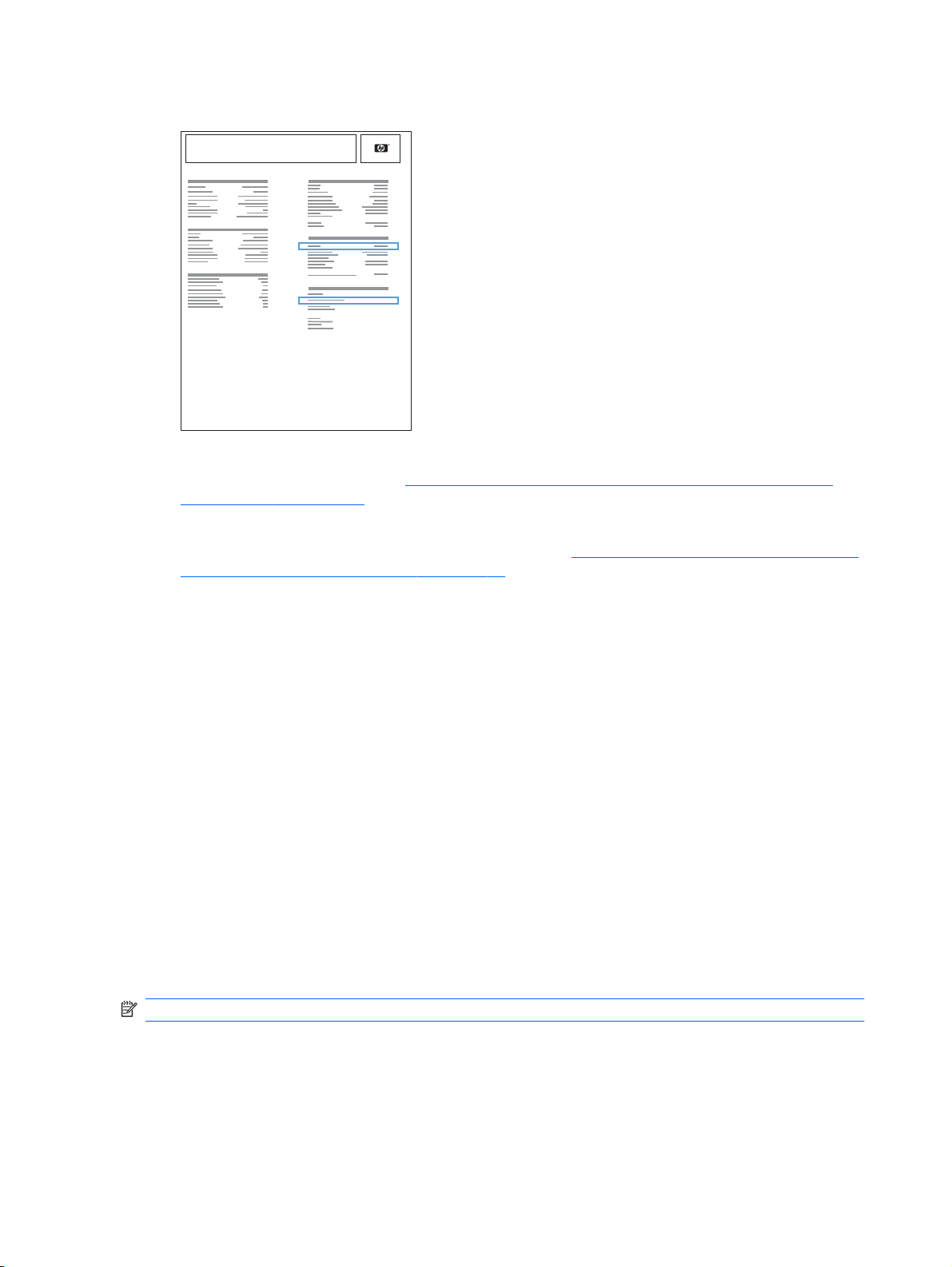
6. Temukan alamat IP pada Embedded Jetdirect page [Halaman Jetdirect Tertanam].
HP Color LaserJet CP4525 Printers
Embedded Jetdirect Page
7. IPv4: Jika alamat IP 0.0.0.0, atau 192.0.0.192, atau 169.254.x.x, Anda harus mengkonfigurasi
alamat IP secara manual. Lihat
Mengkonfigurasi parameter IPv4 TCP/IP secara manual dari
panel kontrol pada hal. 78. Kalau tidak, berarti konfigurasi jaringan berhasil.
IPv6: Jika alamat IP diawali dengan "fe80:", semestinya produk bisa mencetak. Jika tidak, Anda
harus mengkonfigurasi alamat IP secara manual. Lihat
Mengkonfigurasi parameter IPv6 TCP/IP
secara manual dari panel kontrol pada hal. 79.
Menginstal perangkat lunak
Windows
1. Tutup semua program pada komputer.
2. Instal perangkat lunak dari CD.
3. Ikuti petunjuk di layar.
4. Saat diperintahkan, pilih opsi Connected via the Network [Terhubung lewat Jaringan], lalu
klik tombol Install [Instal].
5. Dari daftar printer yang tersedia, pilih printer yang memiliki alamat IP yang benar.
6. Klik tombol Finish [Selesai].
7. Pada layar Additional Options [Opsi Tambahan], Anda dapat menginstal perangkat lunak lain,
atau mengklik tombol Exit [Keluar].
8. Cetak halaman dari program apa saja untuk memastikan bahwa perangkat lunak telah diinstal
dengan benar.
CATATAN: Jika instalasi gagal, instal ulang perangkat lunak.
Mac:
1. Tutup semua program pada komputer.
2. Instal perangkat lunak dari CD.
76 Bab 5 Menghubungkan produk IDWW
Page 91
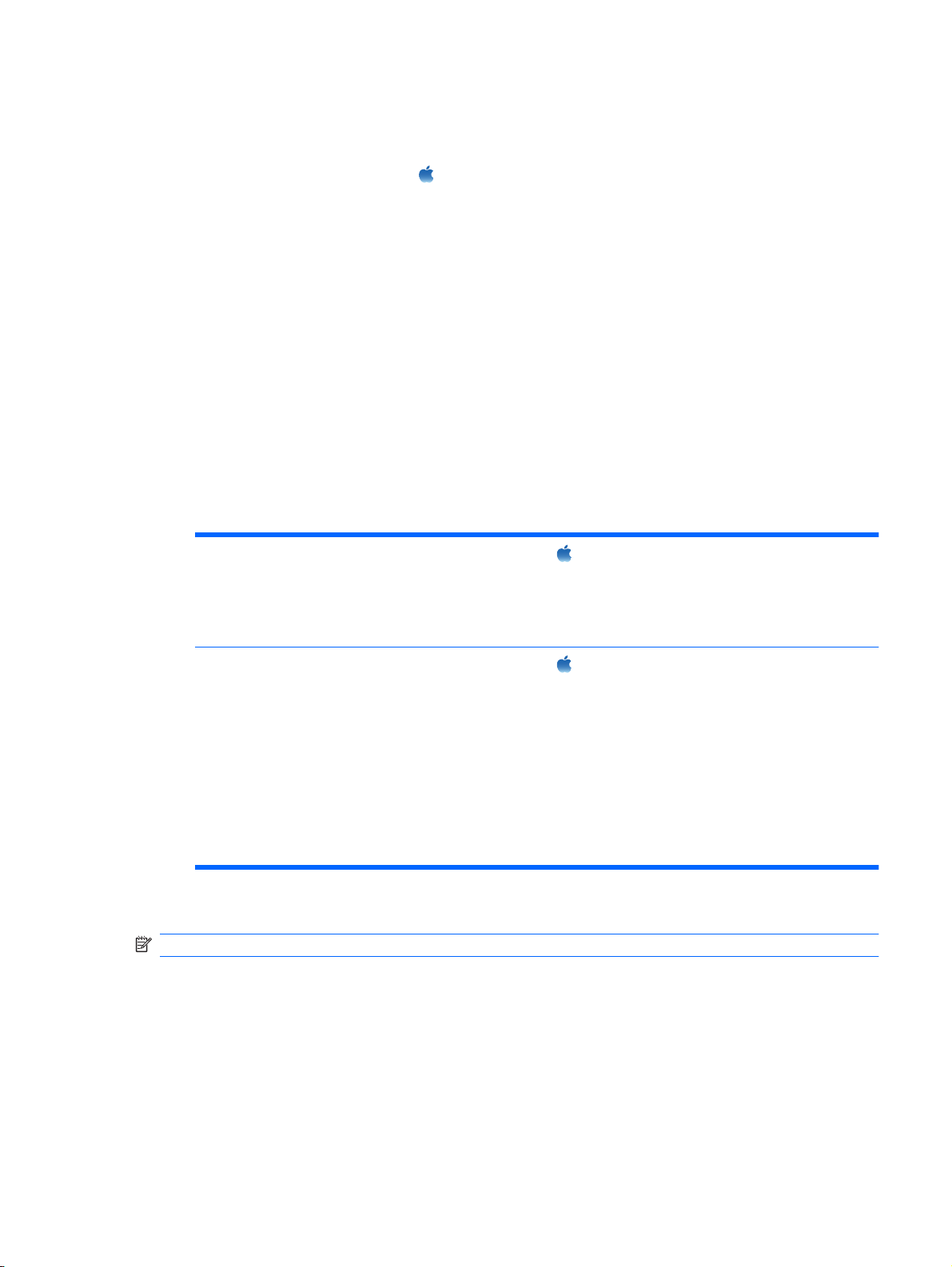
3. Klik ikon produk, dan ikuti petunjuk di layar.
4. Klik tombol Close [Tutup] setelah instalasi selesai.
5. Di komputer, buka menu Apple
, klik menu System Preferences [Preferensi Sistem], lalu klik
ikon Print & Fax [Cetak & Faks].
6. Klik simbol tambah (+).
Secara standar, Mac OS X menggunakan metode Bonjour untuk mencari driver dan
menambahkan produk ke menu pop-up printer. Ini metode terbaik dalam sebagian besar situasi.
Jika Mac OS X tidak bisa menemukan driver printer HP, akan tampil pesan kesalahan. Instal
ulang perangkat lunak.
Jika Anda menghubungkan produk ke jaringan yang besar, Anda mungkin perlu menggunakan
pencetakan IP daripada Bonjour. Ikuti langkah berikut ini:
a. Klik tombol IP Printer [Printer IP].
b. Dari daftar buka-bawah Protocol [Protokol], pilih opsi HP Jetdirect-Socket [Soket
HP Jetdirect]. Masukkan alamat IP atau nama host untuk produk ini. Dari daftar buka-
bawah Print Using [Cetak Dengan], pilih model produk jika belum ada yang dipilih.
7. Untuk mengkonfigurasi produk agar mengenali aksesori yang terinstal, ikuti langkah berikut ini:
Mac OS X 10.4 1.
Dari menu Apple
Sistem], lalu klik ikon Print & Fax [Cetak & Faks].
2. Klik tombol Printer Setup [Pengaturan Printer].
3. Klik menu Installable Options [Opsi yang Dapat Diinstal].
, klik menu System Preferences [Preferensi
Mac OS X 10.5 dan 10.6 1.
Dari menu Apple
Sistem], lalu klik ikon Print & Fax [Cetak & Faks].
2. Pilih produk di sisi kiri jendela.
3. Klik tombol Options & Supplies [Opsi & Persediaan].
4. Klik tab Driver.
5. Konfigurasilah opsi yang terinstal.
CATATAN: Untuk Mac OS X 10.5 dan 10.6, prosedur instalasi semestinya
secara otomatis mengkonfigurasi opsi yang terinstal.
, klik menu System Preferences [Preferensi
8. Cetak halaman dari program apa saja untuk memastikan bahwa perangkat lunak telah diinstal
dengan benar.
CATATAN: Jika instalasi gagal, instal ulang perangkat lunak.
IDWW Menghubungkan ke jaringan 77
Page 92

Mengkofigurasi pengaturan jaringan
Melihat dan mengubah pengaturan jaringan
Gunakan server Web tertanam untuk melihat atau mengubah pengaturan konfigurasi IP.
1. Cetak halaman konfigurasi dan cari alamat IP.
Jika Anda menggunakan IPv4, alamat IP hanya akan berisi digit. Formatnya berupa:
●
xxx.xxx.xxx.xxx
Jika Anda menggunakan IPv6, alamat IP berupa kombinasi heksadesimal dari karakter dan
●
digit. Formatnya mirip dengan berikut:
xxxx::xxxx:xxxx:xxxx:xxxx
2. Untuk membuka server Web tertanam, ketikkan alamat IP dalam baris alamat browser Web.
3. Klik tab Networking [Jaringan] untuk mendapatkan informasi jaringan. Anda dapat mengubah
pengaturannya bila perlu.
Menetapkan atau mengubah kata sandi jaringan
Gunakan server Web tertanam untuk menetapkan kata sandi jaringan atau mengubah kata sandi
yang ada.
1. Buka server Web tertanam dan klik tab Networking [Jaringan], dan klik link Security
[Keamanan].
CATATAN: Jika kata sandi telah ditetapkan sebelumnya, Anda akan diminta untuk
memasukkan kata sandi tersebut. Ketikkan sandi, kemudian klik tombol Apply [Terapkan].
2. Ketikkan kata sandi baru dalam kotak New Password [Kata Sandi Baru] dan dalam kotak
Verify Password [Verifikasi Kata Sandi].
3. Di bagian bawah jendela, klik tombol Apply [Terapkan] untuk menyimpan kata sandi.
Mengkonfigurasi parameter IPv4 TCP/IP secara manual dari panel kontrol
Gunakan menu panel kontrol untuk mengatur alamat IPv4, subnet mask, dan gateway standar secara
manual.
1. Tekan tombol Awal
2. Buka masing-masing menu berikut. Tekan panah ke bawah
tekan tombol OK untuk memilihnya.
a. CONFIGURE DEVICE [KONFIGURASI PERANGKAT]
b. I/O
c. EMBEDDED JETDIRECT MENU [MENU JETDIRECT TERTANAM]
.
untuk menyorotnya kemudian
d. TCP/IP
e. IPV4 SETTINGS [PENGATURAN IPV4]
f. CONFIG METHOD [METODE KONFIG]
78 Bab 5 Menghubungkan produk IDWW
Page 93
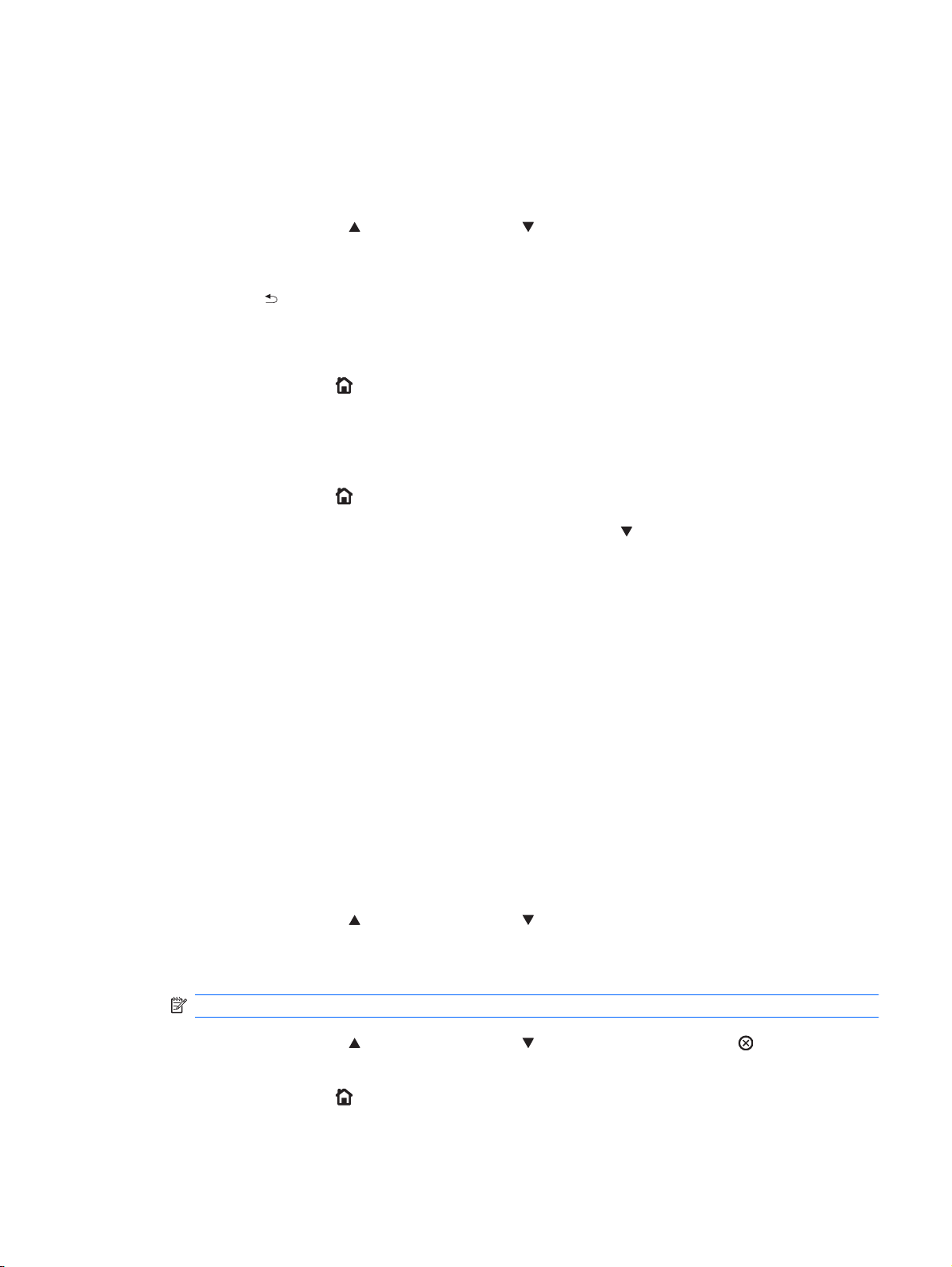
g. MANUAL
h. MANUAL SETTINGS [PENGATURAN MANUAL]
i. IP ADDRESS [ALAMAT IP], SUBNET MASK, atau DEFAULT GATEWAY [GATEWAY
STANDAR]
3. Tekan panah ke atas
byte pertama alamat IP, subnet mask, atau gateway standar.
4. Tekan tombol OK untuk berpindah ke rangkaian angka berikutnya, atau tekan panah ke
belakang
5. Ulangi langkah 3 dan 4 hingga alamat IP, subnet mask, atau gateway standar telah lengkap,
kemudian tekan tombol OK untuk menyimpan pengaturan.
6. Tekan tombol Awal
untuk berpindah ke rangkaian angka sebelumnya.
atau panah ke bawah untuk menambah atau mengurangi angka bagi
untuk kembali ke status Ready [Siap].
Mengkonfigurasi parameter IPv6 TCP/IP secara manual dari panel kontrol
Gunakan menu panel kontrol untuk mengatur alamat IPv6 secara manual.
1. Tekan tombol Awal
2. Buka masing-masing menu berikut. Tekan panah ke bawah
tekan tombol OK untuk memilihnya.
a. CONFIGURE DEVICE [KONFIGURASI PERANGKAT]
b. I/O
c. EMBEDDED JETDIRECT MENU [MENU JETDIRECT TERTANAM]
d. TCP/IP
.
untuk menyorotnya kemudian
e. IPV6 SETTINGS [PENGATURAN IPV6]
f. ADDRESS [ALAMAT]
g. MANUAL SETTINGS [PENGATURAN MANUAL]
h. ENABLE [AKTIFKAN]
i. ON [HIDUP]
j. ADDRESS [ALAMAT]
3. Tekan panah ke atas
Tekan tombol OK.
Ulangi proses ini untuk setiap karakter dalam alamat.
CATATAN: Anda harus menekan tombol OK setelah memasukkan tiap karakter.
4. Tekan panah ke atas atau panah ke bawah untuk memilih karakter stop . Tekan tombol
OK.
5. Tekan tombol Awal
atau panah ke bawah untuk memilih karakter pertama dalam alamat.
untuk kembali ke status Ready [Siap].
IDWW Menghubungkan ke jaringan 79
Page 94
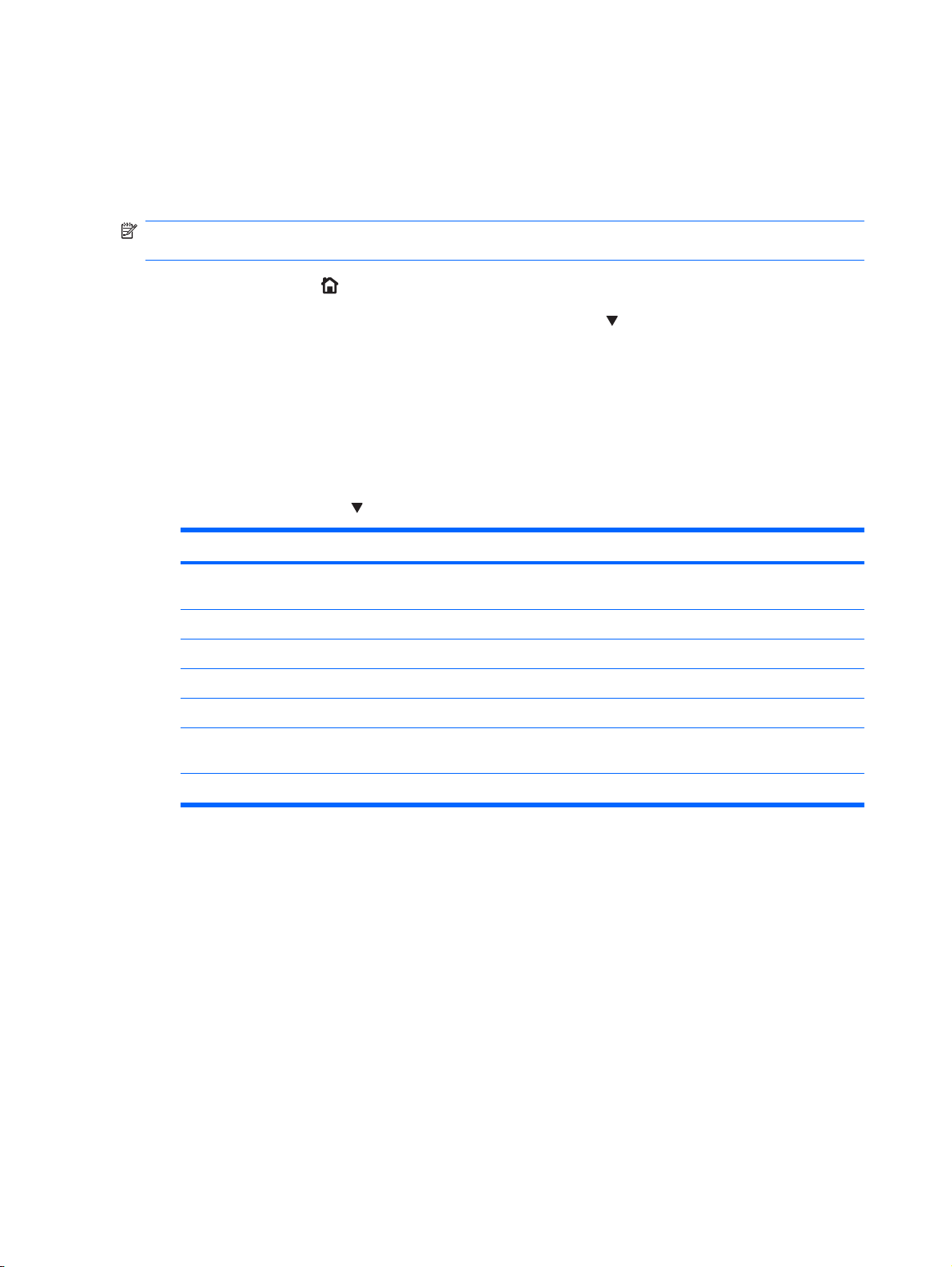
Pengaturan kecepatan link dan dupleks
Kecepatan link dan mode komunikasi server cetak harus sama dengan jaringan. Umumnya, biarkan
produk dalam mode otomatis. Kesalahan mengubah pengaturan kecepatan link dan dupleks dapat
menghalangi produk untuk berkomunikasi dengan perangkat jaringan lain. Jika Anda perlu
mengubahnya, gunakan panel kontrol produk.
CATATAN: Mengubah pengaturan ini menyebabkan produk dimatikan dan dihidupkan. Lakukan
perubahan hanya saat produk dalam keadaan siaga.
1. Tekan tombol Awal .
2. Buka masing-masing menu berikut. Tekan panah ke bawah
untuk menyorotnya kemudian
tekan tombol OK untuk memilihnya.
a. CONFIGURE DEVICE [KONFIGURASI PERANGKAT]
b. I/O
c. EMBEDDED JETDIRECT MENU [MENU JETDIRECT TERTANAM]
d. LINK SPEED [KECEPATAN LINK]
3. Tekan panah ke bawah
Pengaturan Keterangan
AUTO [OTOMATIS] Server cetak secara otomatis mengkonfigurasi sendiri kecepatan link dan
10T HALF [SETENGAH] 10 megabyte per detik (Mbps), operasi setengah-dupleks
10T FULL [PENUH] 10 Mbps, operasi dupleks-penuh
100TX HALF [SETENGAH] 100 Mbps, operasi setengah-dupleks
100TX FULL [PENUH] 100 Mbps, operasi dupleks-penuh
100TX AUTO [OTOMATIS] Membatasi negosiasi otomatis pada kecepatan link maksimal sebesar 100
untuk menyorot salah satu opsi berikut.
mode komunikasi tertinggi yang diizinkan pada jaringan.
Mbps
1000T FULL [PENUH] 1.000 Mbps, operasi dupleks-penuh
4. Tekan tombol OK. Matikan produk kemudian hidupkan kembali.
80 Bab 5 Menghubungkan produk IDWW
Page 95
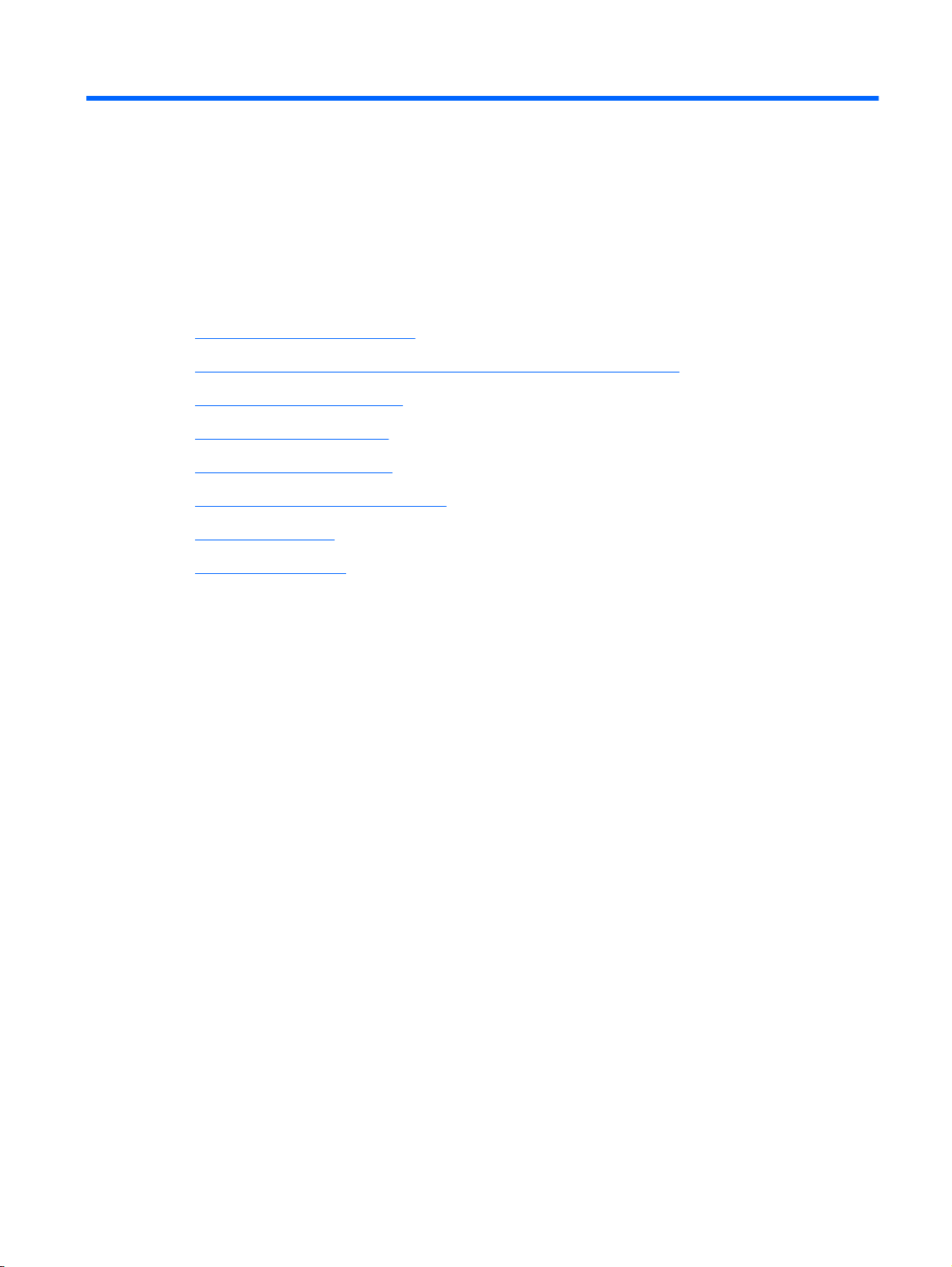
6 Kertas dan media cetak
Memahami penggunaan kertas
●
Mengubah driver printer agar sesuai dengan jenis dan ukuran kertas
●
Ukuran kertas yang didukung
●
Jenis kertas yang didukung
●
Kapasitas baki dan nampan
●
Orientasi kertas untuk memuat baki
●
Memuat baki kertas
●
Mengkonfigurasi baki
●
IDWW 81
Page 96

Memahami penggunaan kertas
Produk ini mendukung beragam kertas dan media cetak lainnya sesuai dengan pedoman dalam
panduan pengguna ini. Kertas atau media cetak yang tidak memenuhi pedoman dapat menyebabkan
kualitas cetak yang buruk, bertambahnya kemacetan, dan lebih cepat aus pada produk.
Untuk hasil terbaik, gunakan hanya kertas dan media cetak merek HP yang dirancang untuk printer
laser atau serbaguna. Jangan gunakan kertas atau media cetak yang dibuat untuk printer inkjet. HewlettPackard Company tidak bisa menganjurkan penggunaan media merek lainnya karena HP tidak bisa
mengontrol kualitasnya.
Mungkin saja ada kertas yang telah sesuai dengan pedoman dalam buku pedoman ini, namun
hasilnya tetap tidak memuaskan. Hal ini mungkin disebabkan oleh penanganan yang tidak tepat,
suhu dan/atau tingkat kelembaban yang tidak cocok, atau faktor lain yang berada di luar kendali HewlettPackard.
PERHATIAN: Penggunaan kertas atau media cetak yang tidak memenuhi spesifikasi Hewlett-
Packard dapat menimbulkan masalah pada produk, sehingga memerlukan perbaikan. Perbaikan ini
tidak termasuk dalam jaminan atau perjanjian layanan Hewlett-Packard.
Pedoman kertas khusus
Produk ini mendukung pencetakan pada media khusus. Gunakan pedoman berikut ini untuk
mendapatkan hasil yang memuaskan. Bila menggunakan kertas atau media cetak khusus, pastikan
untuk mengatur jenis dan ukurannya dalam driver printer untuk mendapatkan hasil terbaik.
PERHATIAN: Produk HP LaserJet menggunakan fuser untuk melekatkan partikel toner secara
tepat pada kertas. Kertas laser HP dirancang untuk menahan panas yang sangat tinggi. Penggunaan
kertas inkjet dapat merusak produk.
Jenis media Boleh Tidak Boleh
Amplop
Label
Simpan amplop dengan rata.
●
Gunakan amplop dengan lipatan
●
yang memanjang hingga sudut
amplop.
Gunakan strip perekat lepasan
●
yang disetujui untuk digunakan
pada printer laser.
Gunakan hanya lembaran label
●
yang pelapisnya tidak terbuka di
antara label-label tersebut.
Gunakan label yang benar-benar
●
rata.
Gunakan hanya lembaran label
●
yang masih utuh.
Jangan gunakan amplop yang
●
kusut, sobek, saling menempel,
atau rusak.
Jangan gunakan amplop dengan
●
penjepit, penahan, tali pengikat,
jendela, atau berpelapis.
Jangan gunakan perekat yang
●
menempel sendiri atau bahan
sintetis lainnya.
Jangan gunakan label yang
●
berkerut, menggelembung, atau
rusak.
Jangan mencetak pada lembaran
●
label yang telah terpakai sebagian.
82 Bab 6 Kertas dan media cetak IDWW
Page 97

Jenis media Boleh Tidak Boleh
Transparansi
Kertas kop surat dan formulir pracetak
Kertas tebal
Kertas mengkilap atau berpelapis
Gunakan hanya transparansi yang
●
disetujui untuk digunakan dengan
printer laser warna.
Letakkan transparansi di atas
●
permukaan yang rata setelah
dikeluarkan dari produk.
Gunakan hanya kertas kop surat
●
atau formulir yang disetujui untuk
digunakan pada printer laser.
Gunakan hanya kertas tebal yang
●
disetujui untuk digunakan pada
printer laser dan memenuhi
spesifikasi berat untuk produk ini.
Gunakan hanya kertas mengkilap
●
atau berpelapis yang disetujui
untuk digunakan pada printer laser.
Jangan gunakan media transparan
●
yang tidak disetujui untuk printer
laser.
Jangan gunakan kertas kop surat
●
timbul atau metalik.
Jangan gunakan kertas yang lebih
●
berat dari spesifikasi media yang
dianjurkan untuk produk ini kecuali
kertas HP yang telah disetujui
untuk digunakan pada produk ini.
Jangan gunakan kertas mengkilap
●
atau berpelapis yang dirancang
untuk digunakan pada produk
inkjet.
IDWW Memahami penggunaan kertas 83
Page 98

Mengubah driver printer agar sesuai dengan jenis dan ukuran kertas
Mengubah ukuran dan jenis kertas (Windows)
1. Pada menu File dalam program perangkat lunak, klik Print [Cetak].
2. Pilih produk, kemudian klik tombol Properties [Properti] atau Preferences [Preferensi].
3. Klik tab Paper/Quality [Kertas/Kualitas].
4. Pilih ukuran dari daftar buka-bawah Paper size [Ukuran kertas].
5. Pilih jenis kertas dari daftar buka-bawah Paper type [Jenis kertas].
6. Klik tombol OK.
Mengubah ukuran dan jenis kertas (Mac)
1. Pada menu File dalam program perangkat lunak, klik opsi Print [Cetak].
2. Di menu Copies & Pages [Salinan & Halaman], klik tombol Page Setup [Pengaturan
Halaman].
3. Pilih ukuran dari daftar buka-bawah Paper Size [Ukuran Kertas], lalu klik tombol OK.
4. Buka menu Finishing [Penuntas].
5. Pilih jenis dari daftar buka-bawah Media-type [Jenis media].
6. Klik tombol Print [Cetak].
84 Bab 6 Kertas dan media cetak IDWW
Page 99
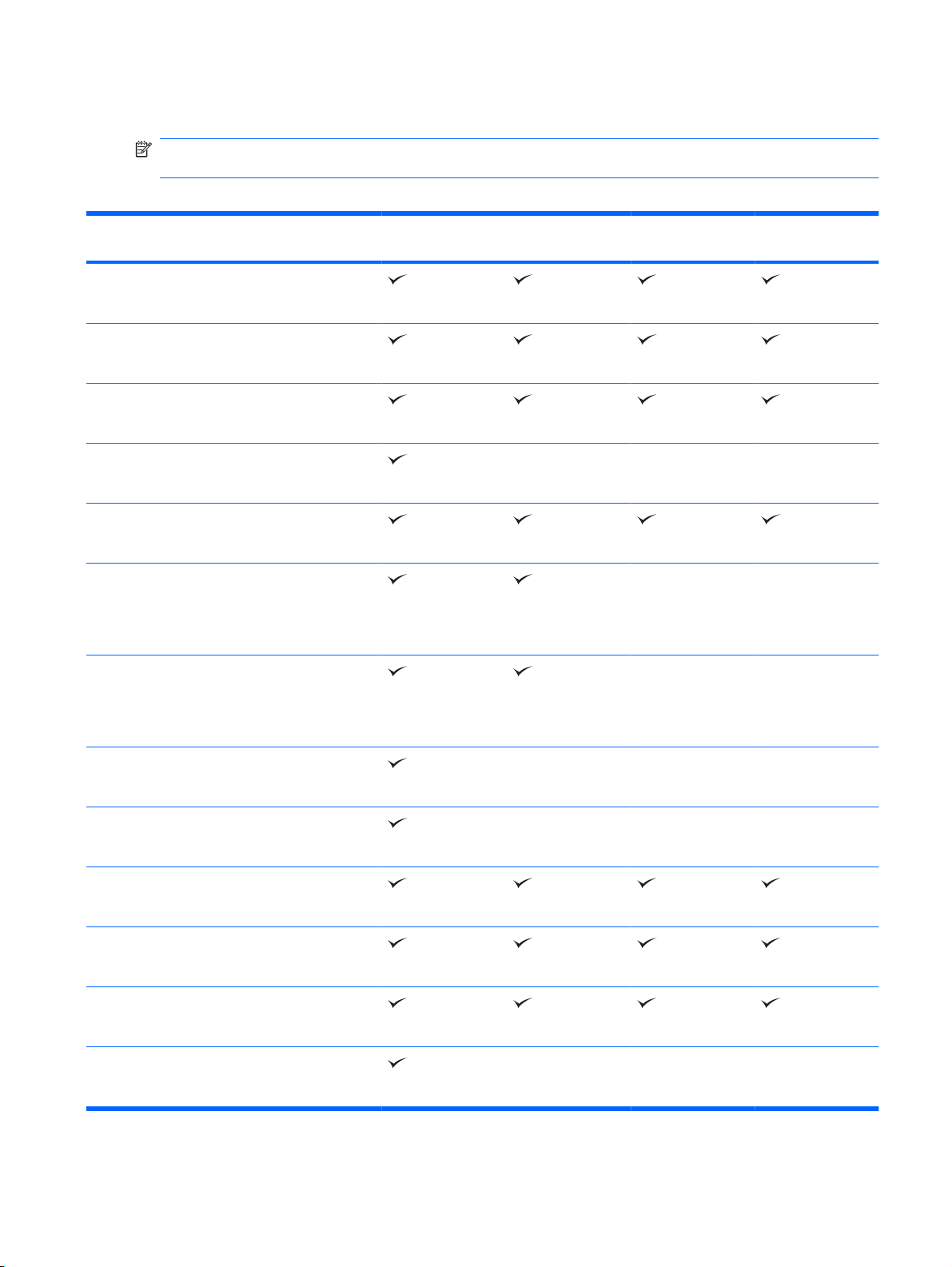
Ukuran kertas yang didukung
CATATAN: Untuk mendapatkan hasil terbaik, pilih ukuran dan jenis kertas yang benar dalam driver
printer sebelum mencetak.
Tabel 6-1 Ukuran kertas dan media cetak yang didukung
Ukuran dan dimensi Baki 1 Baki 2 Baki 3, 4, dan 5
opsional
Letter
216 x 279 mm
Legal
216 x 356 mm
Executive
184 x 267 mm
Statement
140 x 216 mm
8,5 x 13
216 x 330 mm
4 x 6
101,6 x 152,4 mm
10 x 15 cm
Sisipan media
kartu pos HP harus
terpasang.
Pencetakan
dupleks otomatis
101,6 x 152,4 mm
5 x 7
127 x 188 mm
5 x 8
127 x 203 mm
A4
210 x 297 mm
RA4
215 x 305 mm
A5
148 x 210 mm
A6
105 x 148 mm
Sisipan media
kartu pos HP harus
terpasang.
IDWW Ukuran kertas yang didukung 85
Page 100

Tabel 6-1 Ukuran kertas dan media cetak yang didukung (Lanjutan)
Ukuran dan dimensi Baki 1 Baki 2 Baki 3, 4, dan 5
opsional
B5 (JIS)
182 x 257 mm
B6 (JIS)
128 x 182 mm
16K
195 x 270 mm
184 x 260 mm
197 x 273 mm
Kartu Pos (JIS)
100 x 148 mm
DPostcard (JIS)
148 x 200 mm
Tersuai
1
76 x 127 mm sampai 216 x 356 mm
Pencetakan
dupleks otomatis
Tersuai
148 x 210 mm sampai 216 x 356 mm
Amplop #9
98 x 225 mm
Amplop #10
105 x 241 mm
Amplop Monarch
98 x 191 mm
Amplop B5
176 x 250 mm
Amplop C5
162 x 229 mm
Amplop C6
162 x 114 mm
Amplop DL ISO
110 x 220 mm
1
Produk dapat mencetak pada kertas berukuran 76 x 127 mm dari Baki 1 untuk jenis kertas Ekstra Tebal (131-175 g/m2)
dan bahan kartu (176-220 g/m
2
).
86 Bab 6 Kertas dan media cetak IDWW
